使用機材と記述について
•3Dモデリングソフト : 123D
Design(Mac版)
•スライスソフト : Cube
Print
•3Dプリンター : 3D
SYSTEM Cube3
•使用フィラメント : ABS
•説明文中の「」で囲まれている名称は123D
Design日本語版のコマンドまたはサブコマンド、選択ボタンです。
•キャプチャー画面は123D
Design英語版のものです。
箸アダプター完成までの道のり
1作目から3作目まで

最初にイメージしていた通りにモデリングしてみたが、
何か掴むと箸先がクロスして全く箸として機能しなかった。
左から1作目(2014年12月)、2、3作目(2015年1月)。
4作目、5作目
4作目で
2枚の板の間に反対側の1枚の板を差し込むという安定板のアイディアを思いつき早速テストをしたら大正解。Uフレームに強度アップのためにカーブを付けてみたが持ちやすさも増した。(2015年1月)
5作目は4作目にすべり止めを付けたもの。(2015年4月)
これらは3つの四角枠に箸を差し込む方式のためサイズが合う箸しか使えないが自宅では今でも使っている。
6作目から8作目

太さが違っても使えるようにクリップで留める方式をあれこれテストしてみた。左から6、7、8作目。
6作目はL字のクリップを上から差し込む方式、巾が狭すぎるのと箸を取り付けるときにクリップをよく床に落として拾うのに苦労した。
7作目は6作目のクリップの巾を少し広げてUフレーム外側に引っかけるようにしてみたがこれでもクリップをよく落とした。
8作目はいままで安定板に差し込んでいた部分を安定板に固定して上の突起にL字のクリップを差し込むようにしてみたが外れやすくてうまくいかなかった。
6作目はL字のクリップを上から差し込む方式、巾が狭すぎるのと箸を取り付けるときにクリップをよく床に落として拾うのに苦労した。
7作目は6作目のクリップの巾を少し広げてUフレーム外側に引っかけるようにしてみたがこれでもクリップをよく落とした。
8作目はいままで安定板に差し込んでいた部分を安定板に固定して上の突起にL字のクリップを差し込むようにしてみたが外れやすくてうまくいかなかった。
9作目

強度的に不安があったが安定板とL字のクリップを1mmのステンレス線をピンにしたヒンジで留める方式を考えた。
Uフレームへの固定はUフレームのカーブを利用して引っかける方式。1mmのステンレス線がなかったので手元にあった安全ピンで代用した。(2015年7月)
とても具合が良く自宅で使っている箸も、コンビニの割り箸も使える。クリップを落とすこともなくなった。強度も問題なし。今も使っている。
Uフレームへの固定はUフレームのカーブを利用して引っかける方式。1mmのステンレス線がなかったので手元にあった安全ピンで代用した。(2015年7月)
とても具合が良く自宅で使っている箸も、コンビニの割り箸も使える。クリップを落とすこともなくなった。強度も問題なし。今も使っている。
今までは全て自分の右手のサイズに合わせてきたが、他の人にも使ってもらえるようにUフレームを縮めたバージョンも作ってみた。
これから説明する作り方はこの9作目のものです。
Uフレームを作る
手の寸法を測る
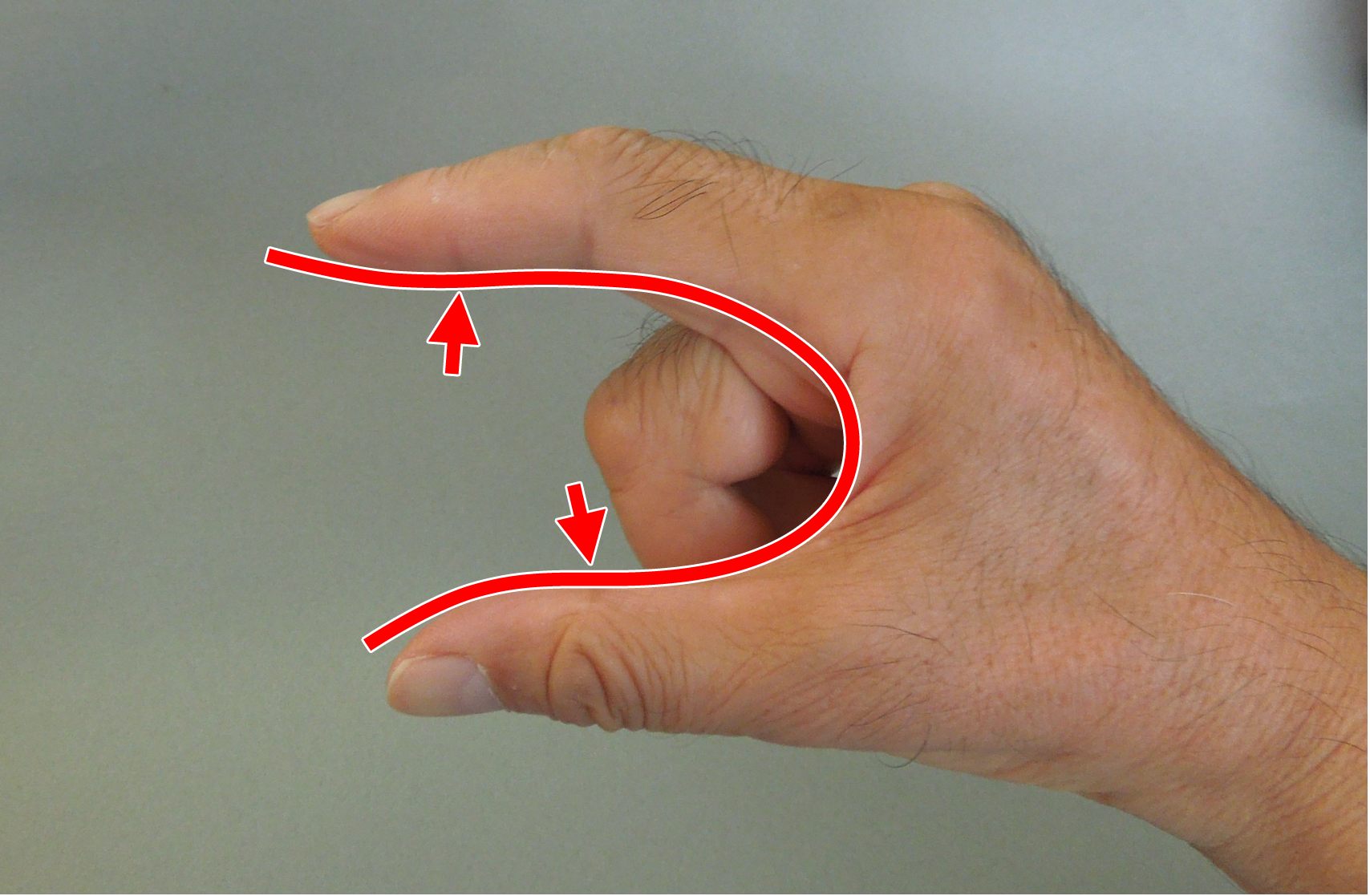
この箸アダプターを使う人の手を、箸を開いて持っている状態のようにしたときの親指と人差し指に内接するカーブを描きます。
親指と人差し指の関節の位置もチェックしておきます。
親指と人差し指の関節の位置もチェックしておきます。
チューブを作る−1
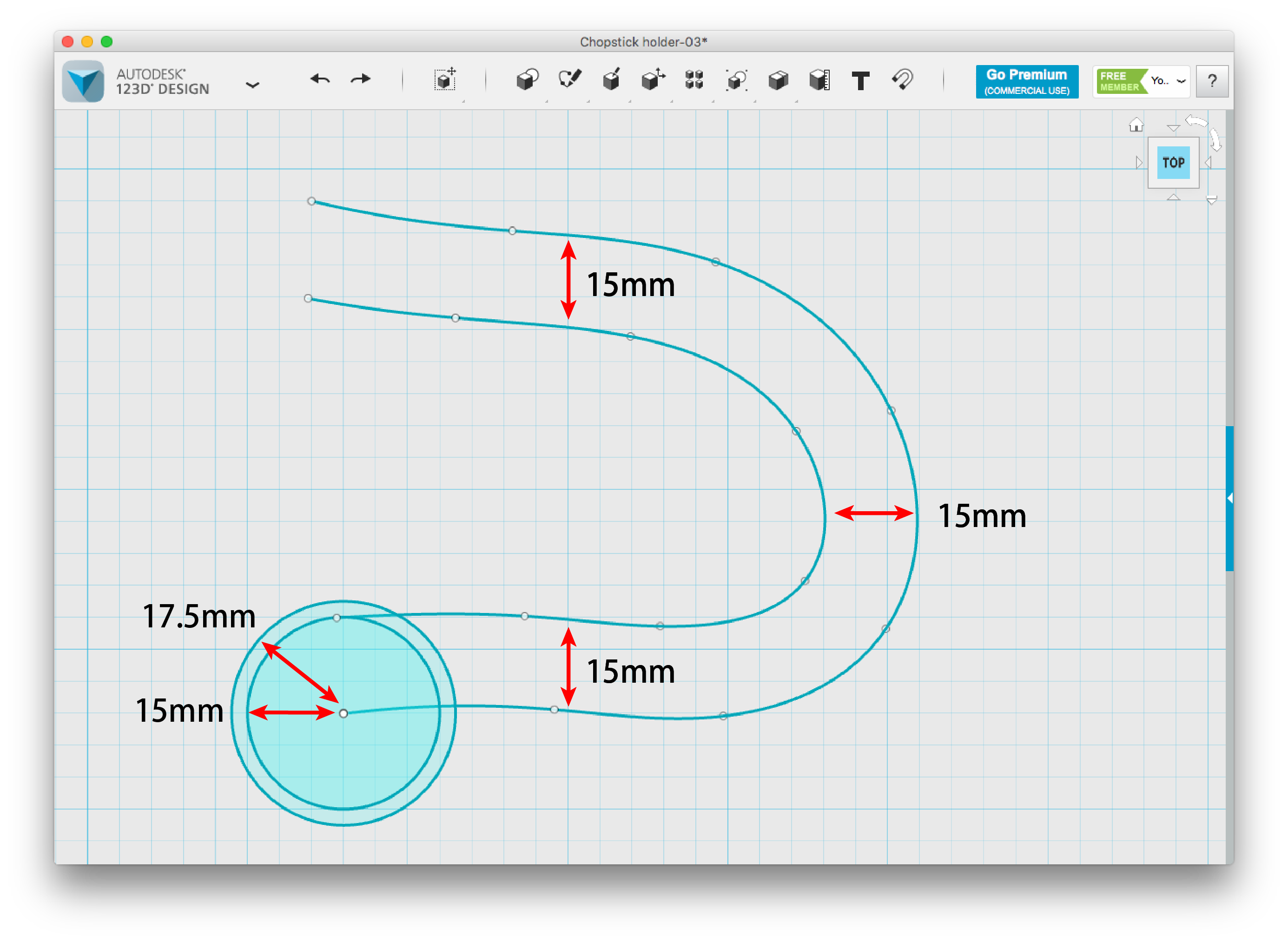
3Dモデリングソフトの「スケッチ」で手順1で測ったカーブと、その15mm外側に等間隔のカーブを描き、外側カーブの始点を中心に半径15mmと17.5mmの円を描きます。
チューブを作る−2
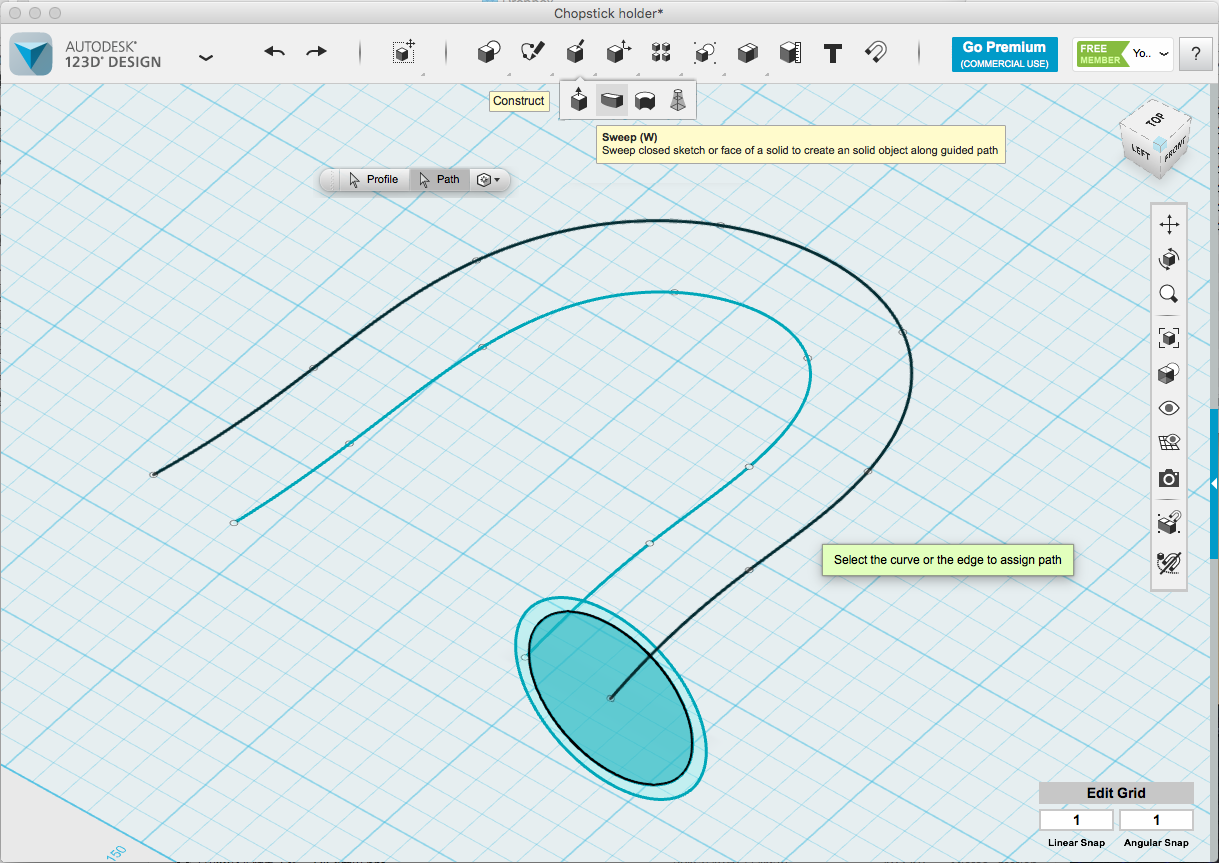
半径15mmと17.5mmの円を「移動」で縦にします。
チューブを作る−3
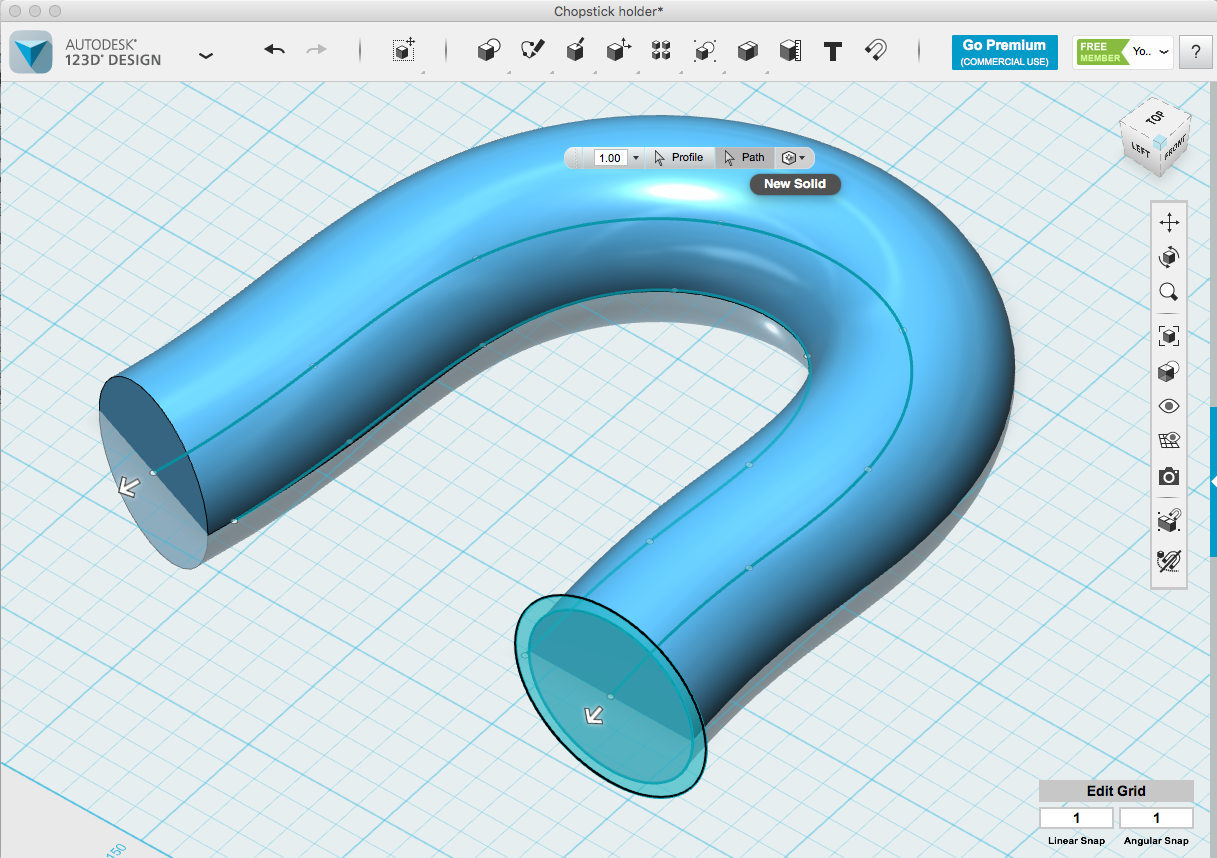
「スイープ」で「新規ソリッド」の丸棒を作ります。
※内側の丸棒から先に作ります。外側の丸棒を先に作ると内側の円を選択できなくなることがあります。外側の丸棒作るときには必ず「新規ソリッド」を選択してください。
※内側の丸棒から先に作ります。外側の丸棒を先に作ると内側の円を選択できなくなることがあります。外側の丸棒作るときには必ず「新規ソリッド」を選択してください。
チューブを作る−4
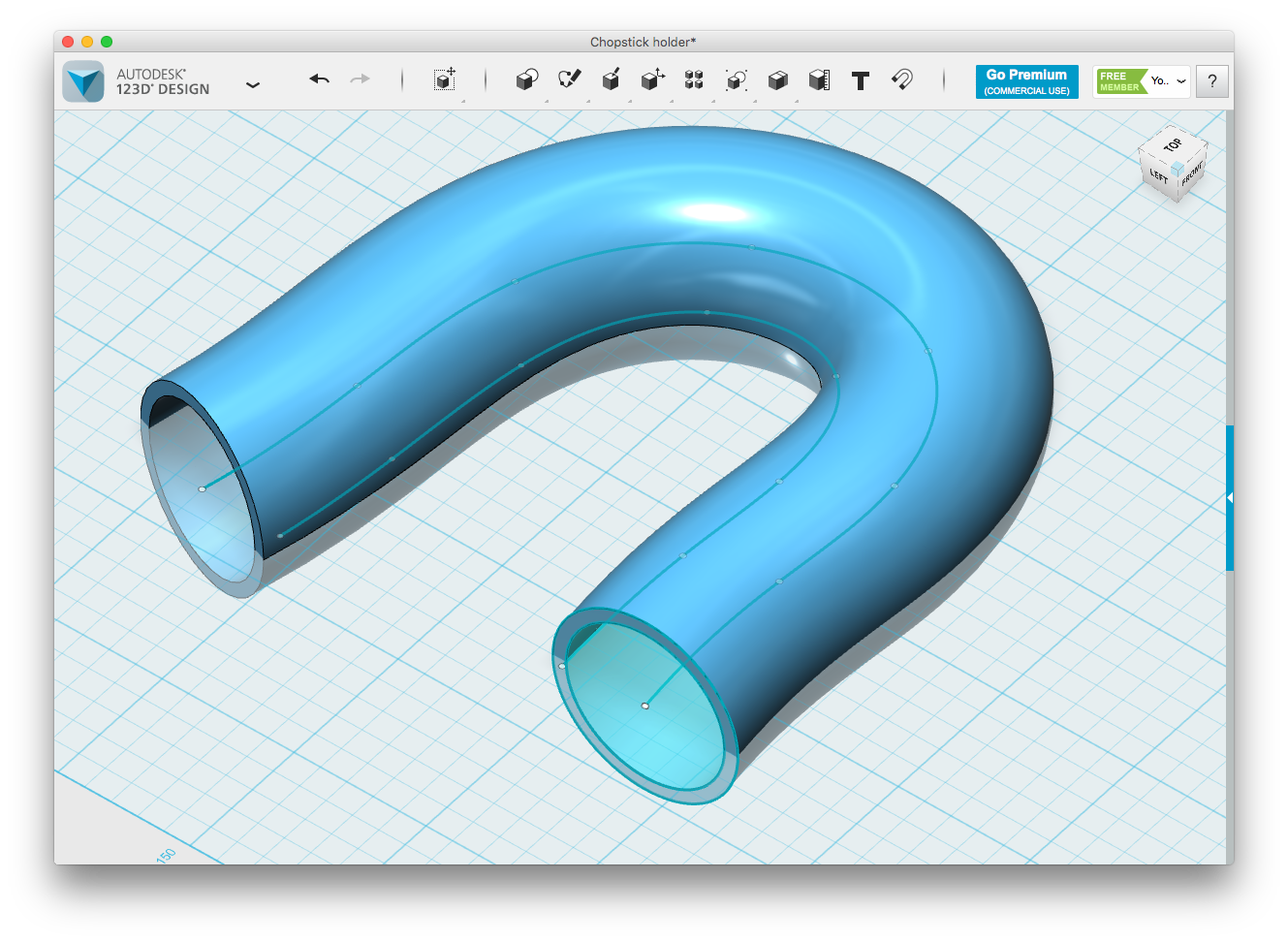
外側の丸棒から内側の丸棒を「切除」して肉厚2.5mmのチューブを作ります。
※チューブは「シェル」で作ることもできます。
チューブからUフレームを作る−1
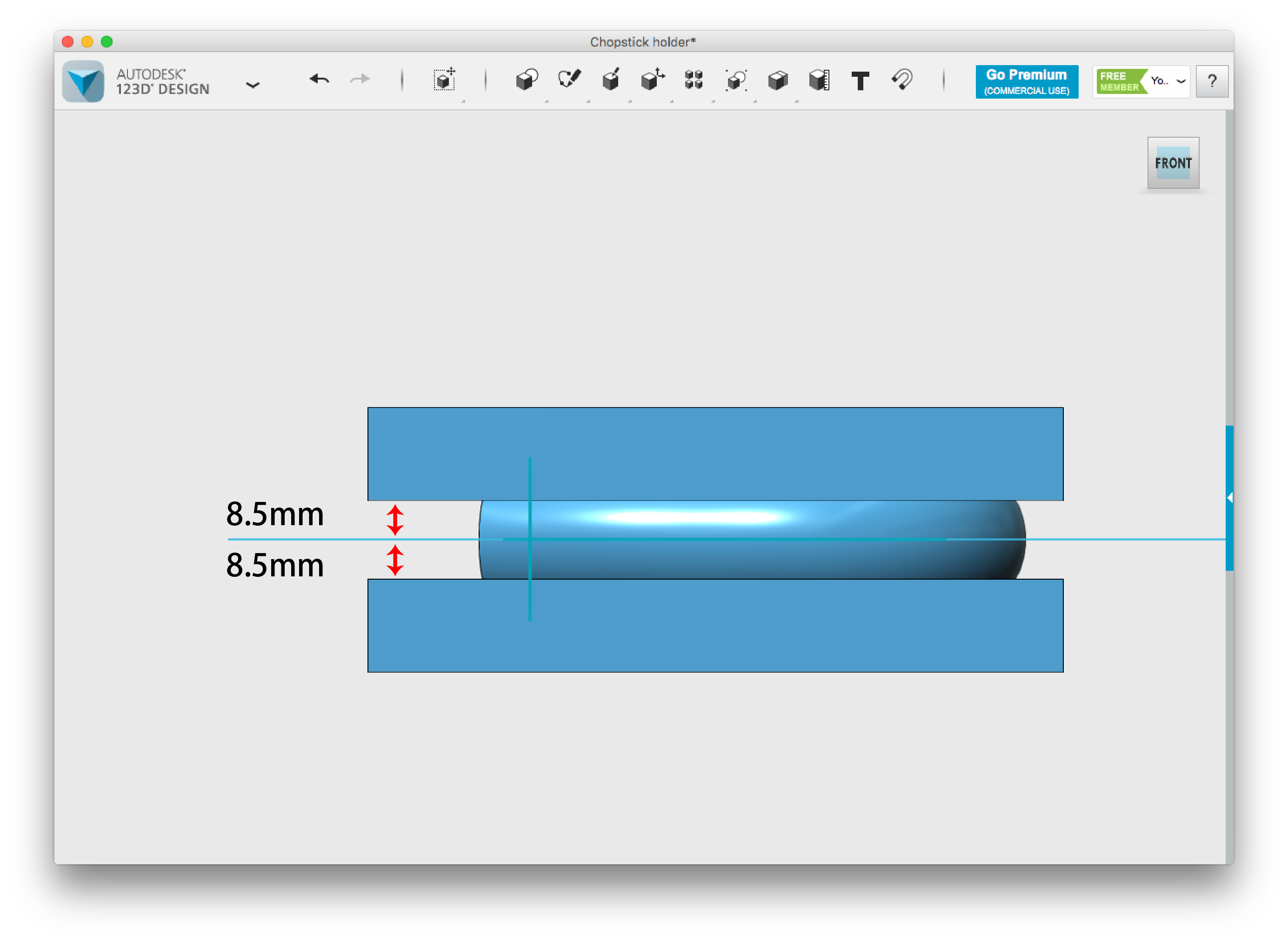
グリッド面から上と下8.5mmの所へチューブ全体を覆う「ボックス」を置きます。
チューブからUフレームを作る−2
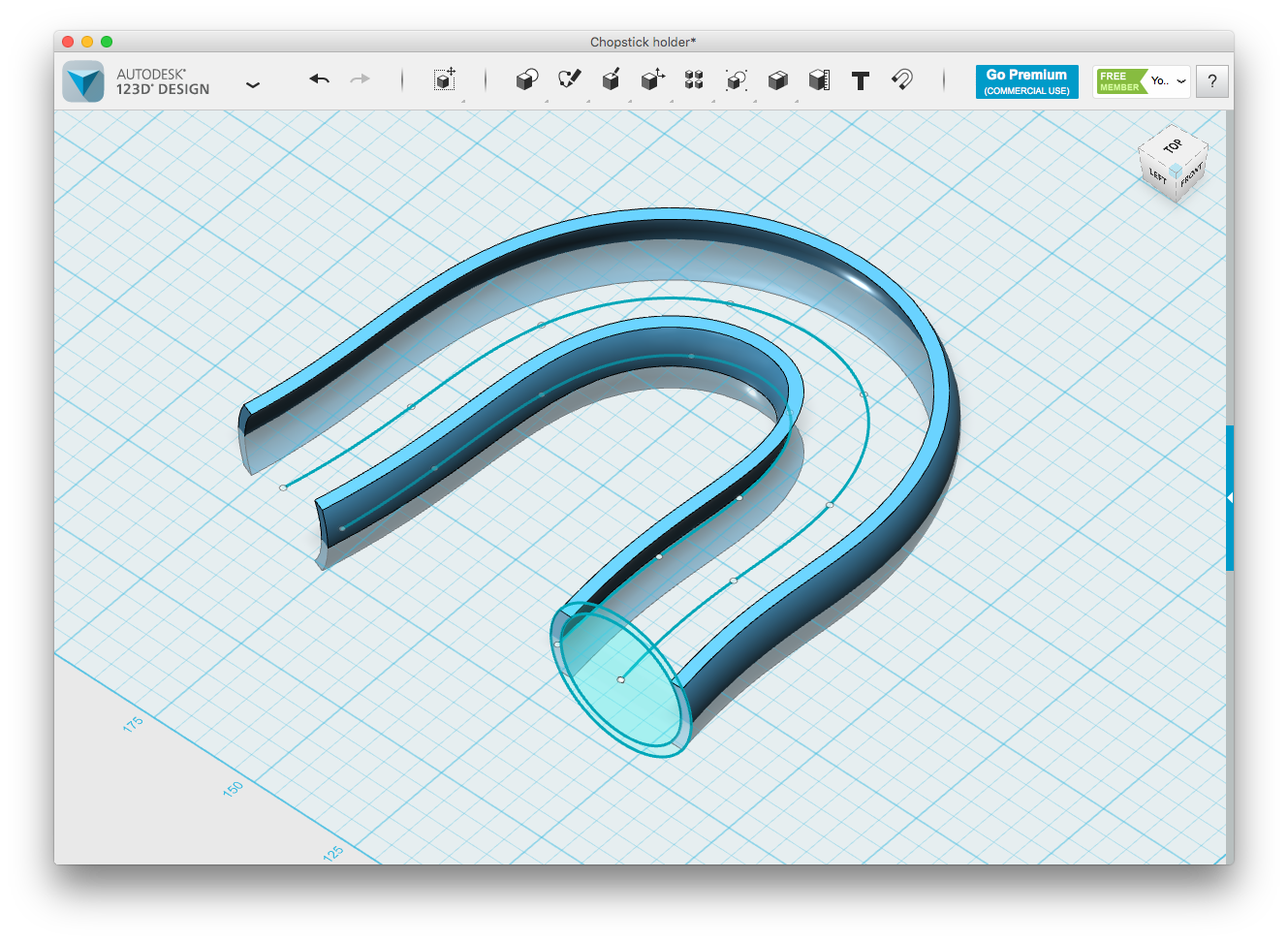
チューブの上下をボックスで「切除」します。
チューブからUフレームを作る−3
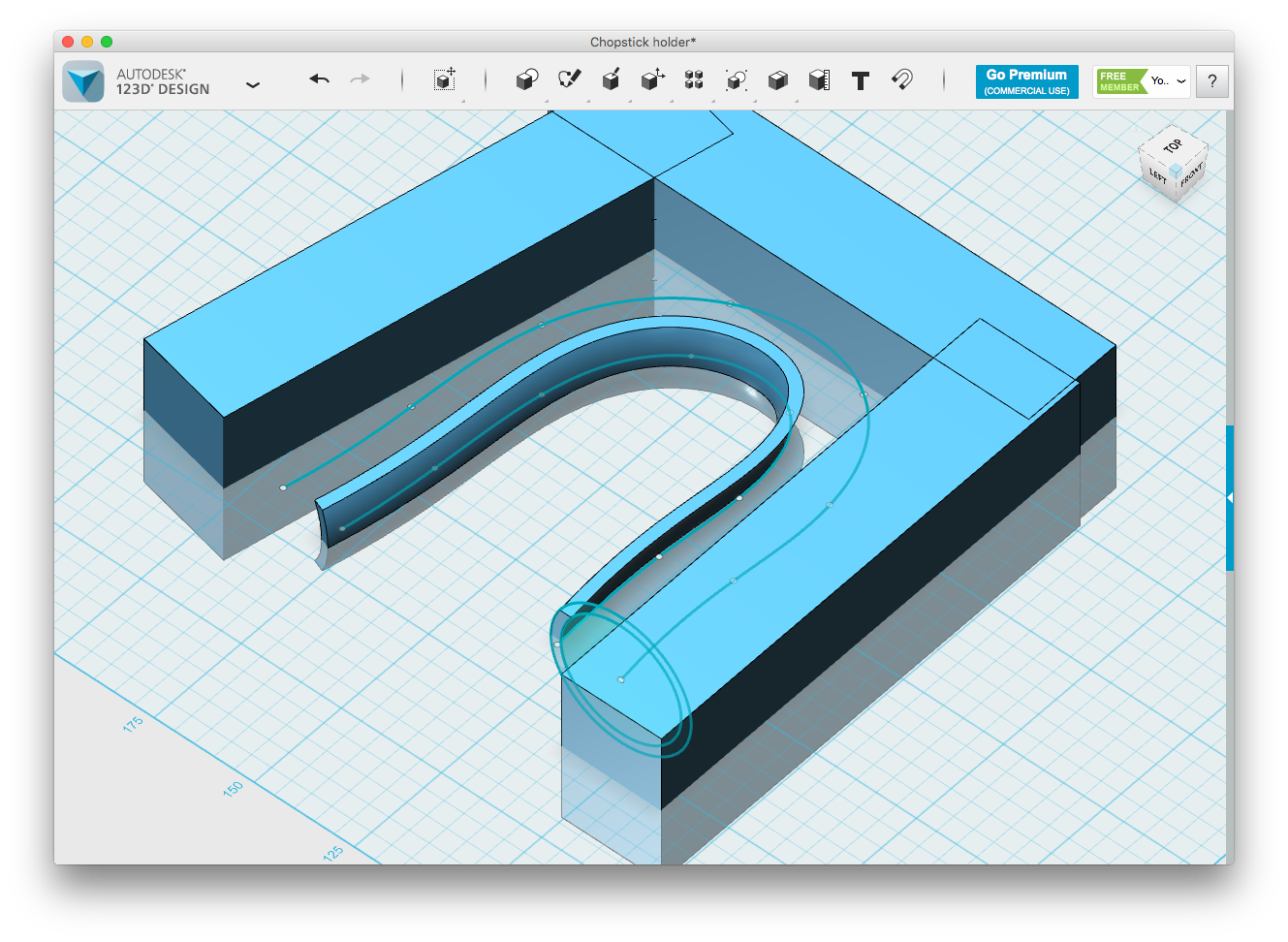
外側のフレームを「ボックス」で隠します。
チューブからUフレームを作る−4
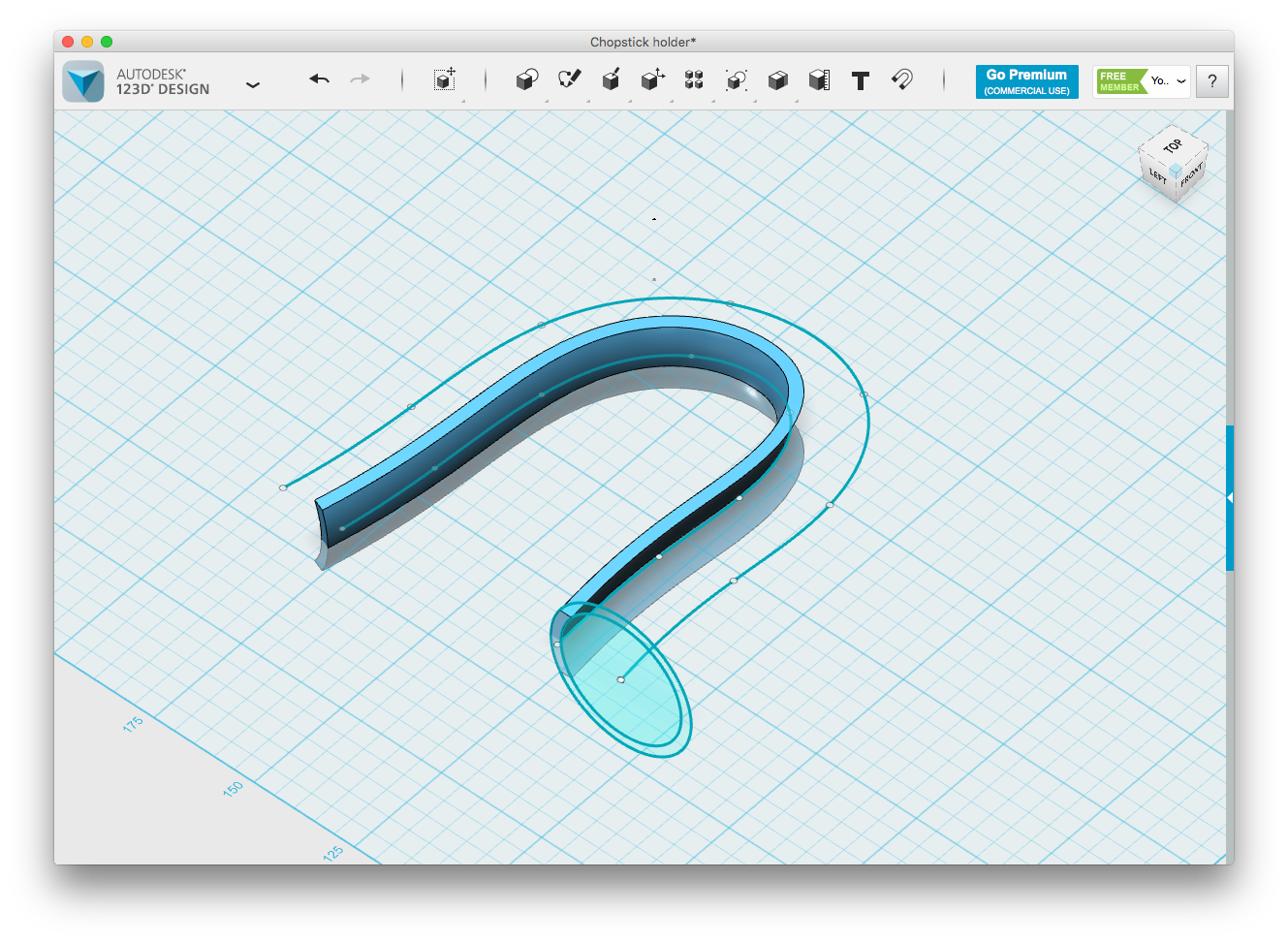
ボックスで外側のフレームを
「切除」します。
チューブからUフレームを作る−5
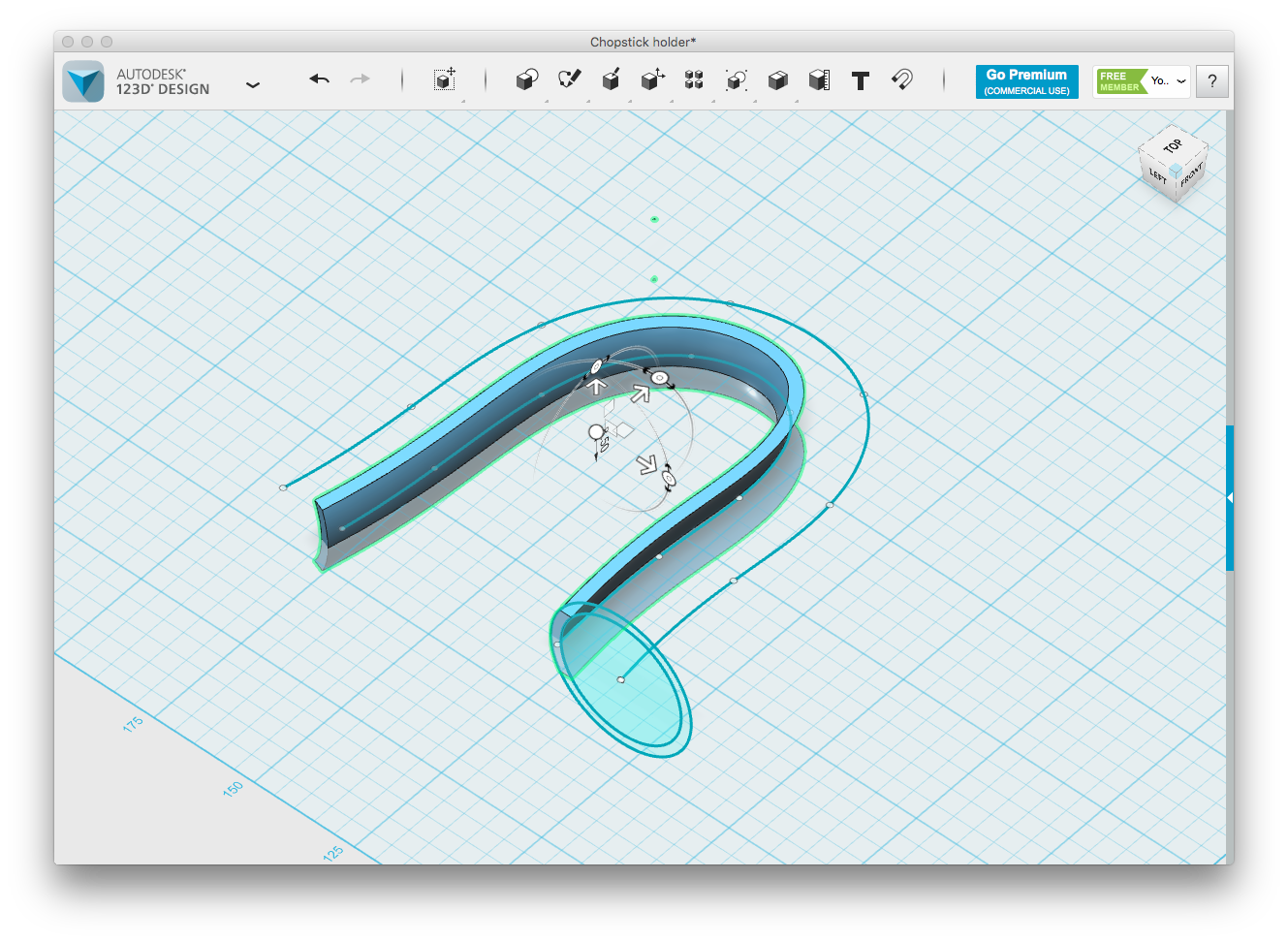
出来上がったUフレームを上へ8.5mm「移動」で持ち上げます。
Uフレームの先端を整える
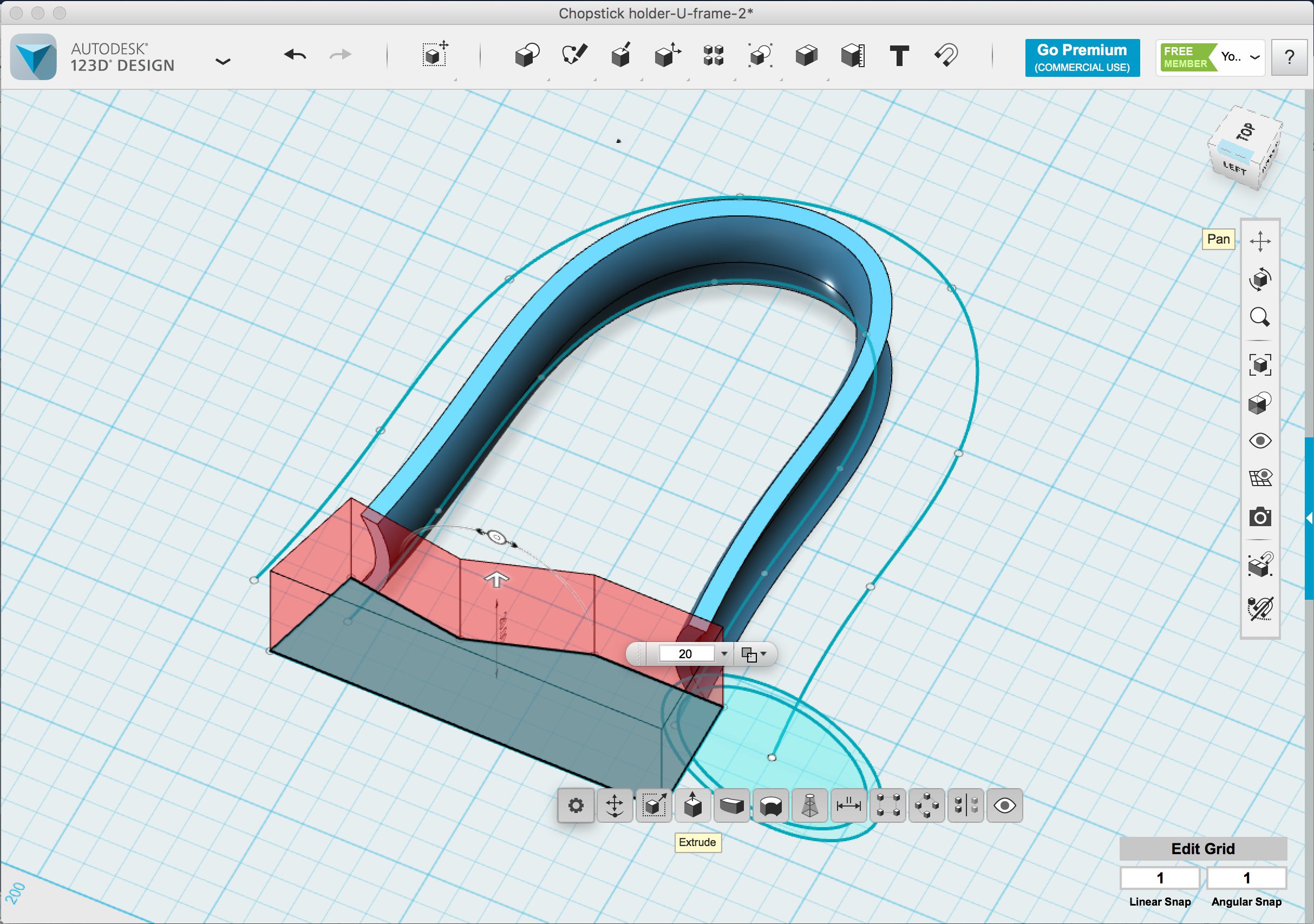
Uフレームを親指と人差し指で掴んだときの指の長さに合うように「スケッチ」で切除する部分の図形を描き、20mm「押し出し」て切除します。
※「押し出し」の距離入力ボックス右側で「切除」を選びます。
※「押し出し」の距離入力ボックス右側で「切除」を選びます。
すべり止めを作る
スケッチを描く
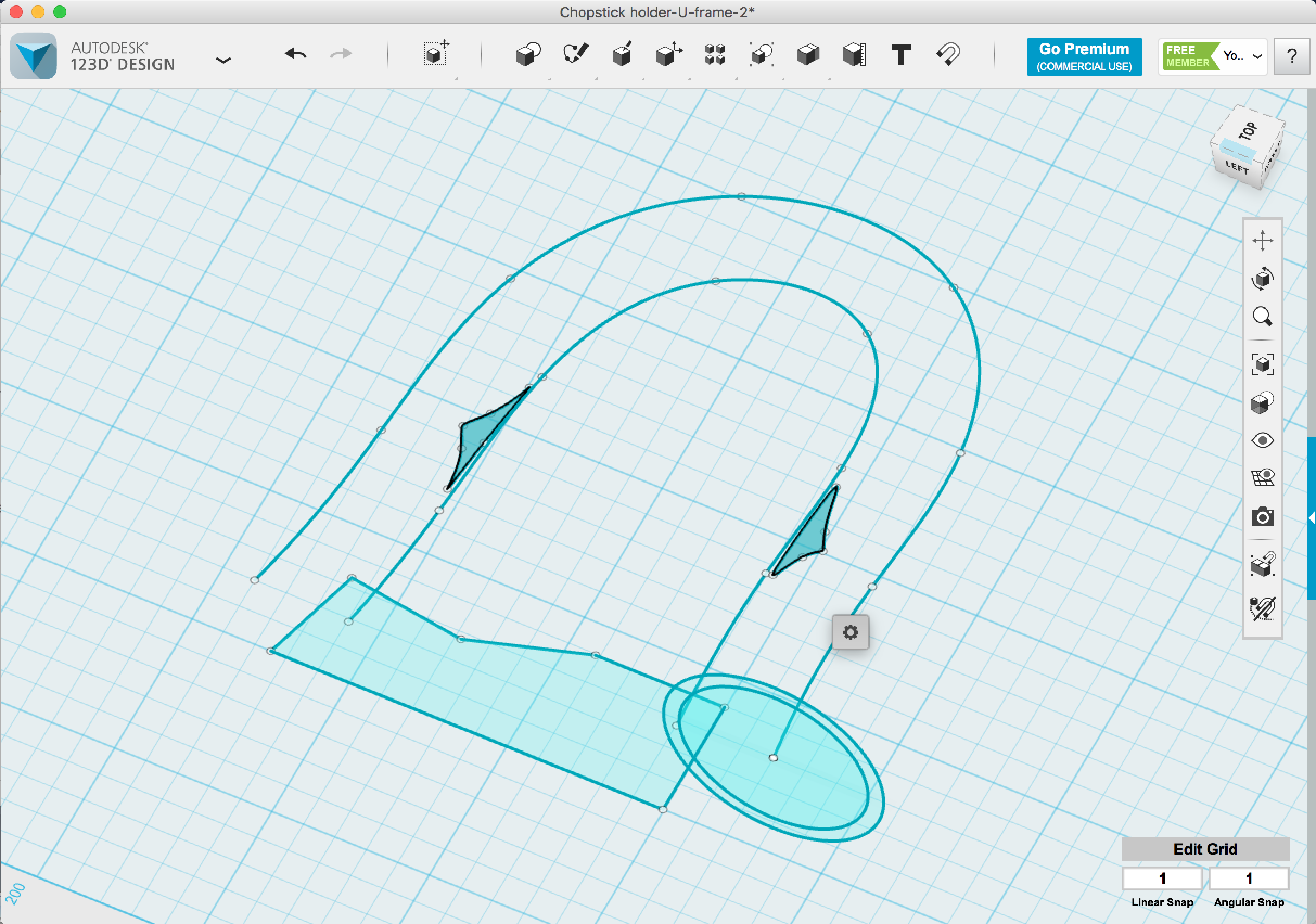
親指と人差し指の関節の位置に「スケッチ」で山形の図形を描きます。
※作業をしやすくするためにUフレームは離れた位置へ「移動」しておきます。数値入力で100mmとか切りの良い数値を入力して移動しておくと正確に元の位置へもどすことができます。
※作業をしやすくするためにUフレームは離れた位置へ「移動」しておきます。数値入力で100mmとか切りの良い数値を入力して移動しておくと正確に元の位置へもどすことができます。
立体にする
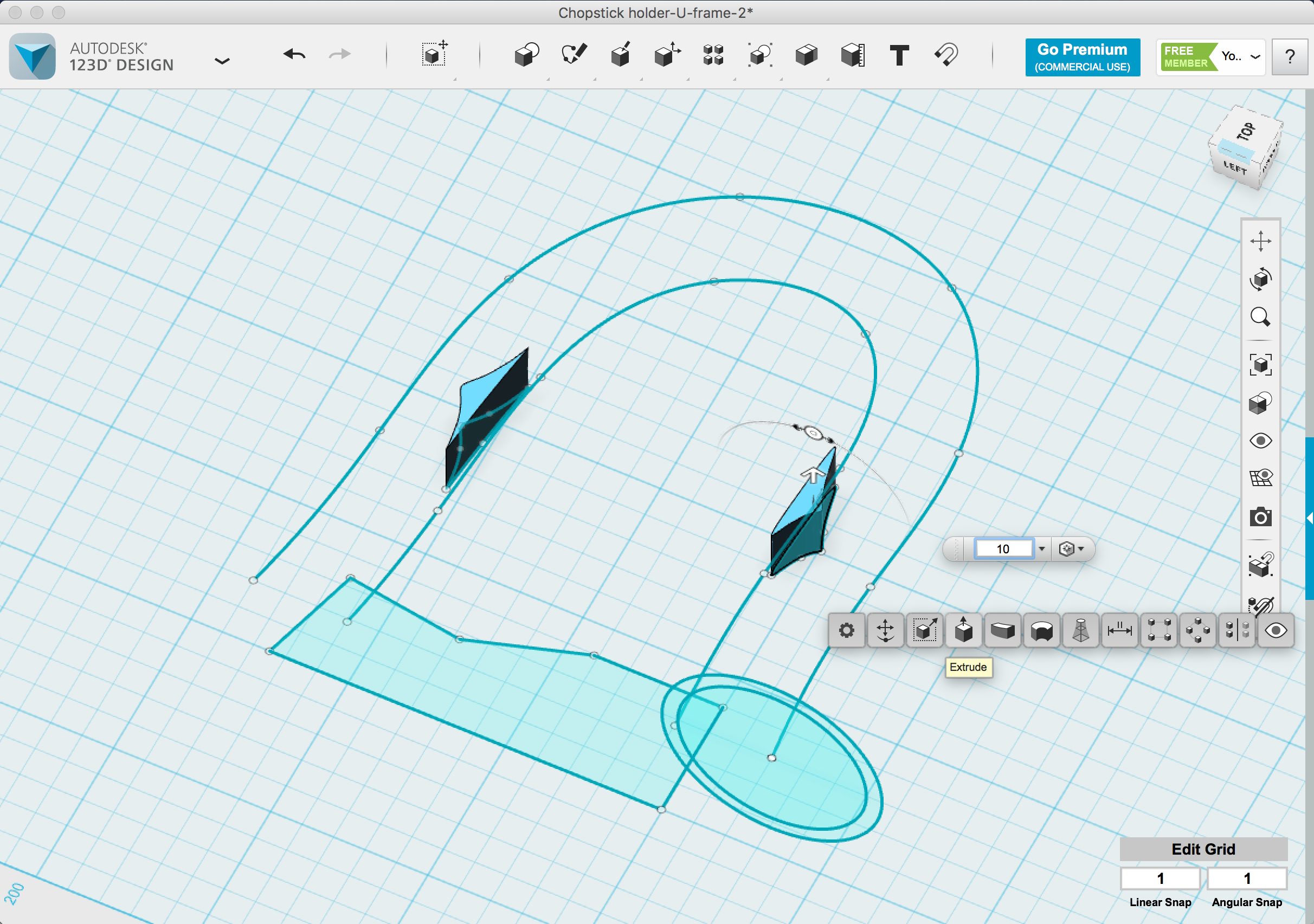
10mm「押し出し」 ます。
位置を上げる
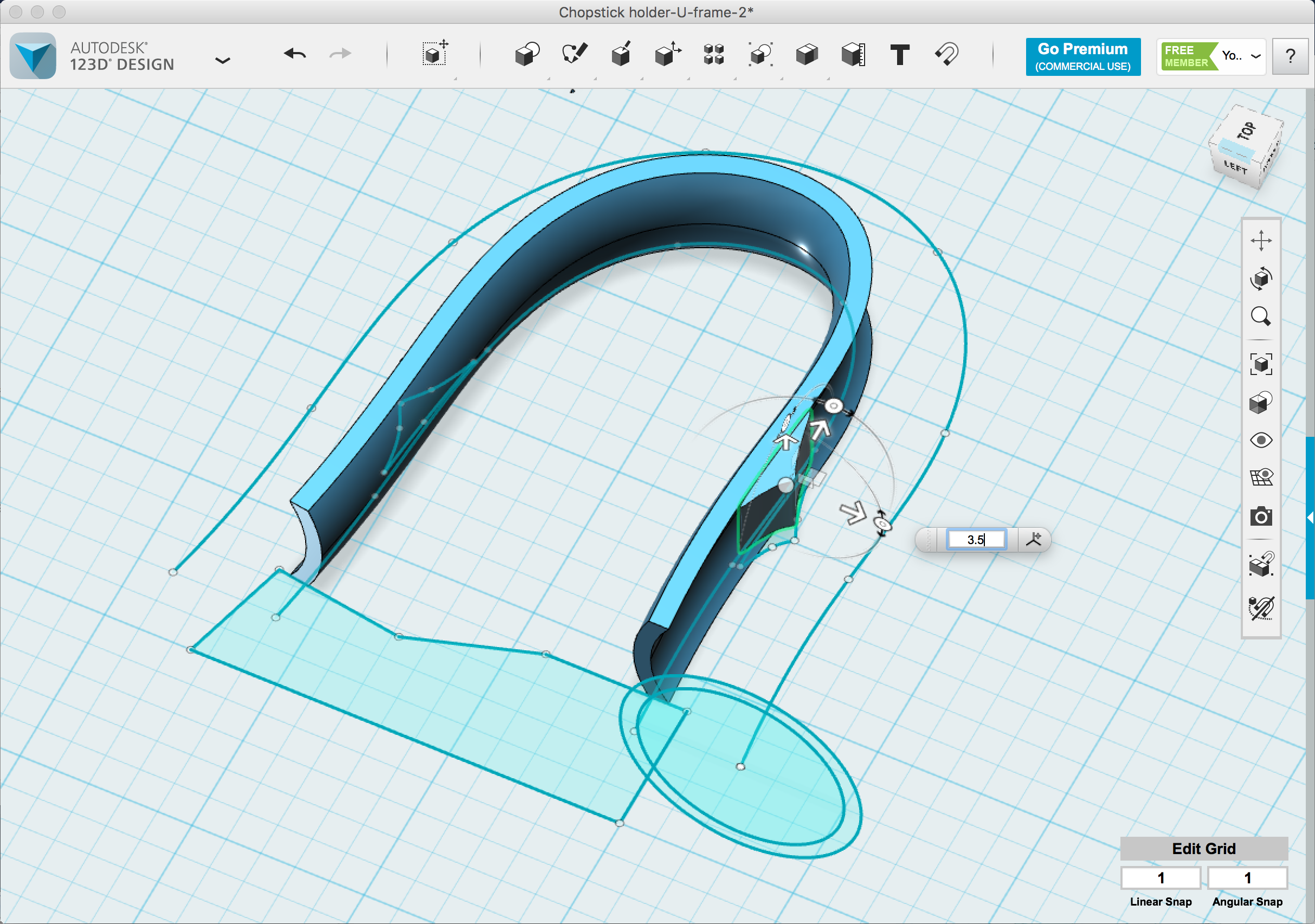
Uフレームを元の位置へ戻し、すべり止めを3.5mm上へ「移動」します。
安定板のスケッチ
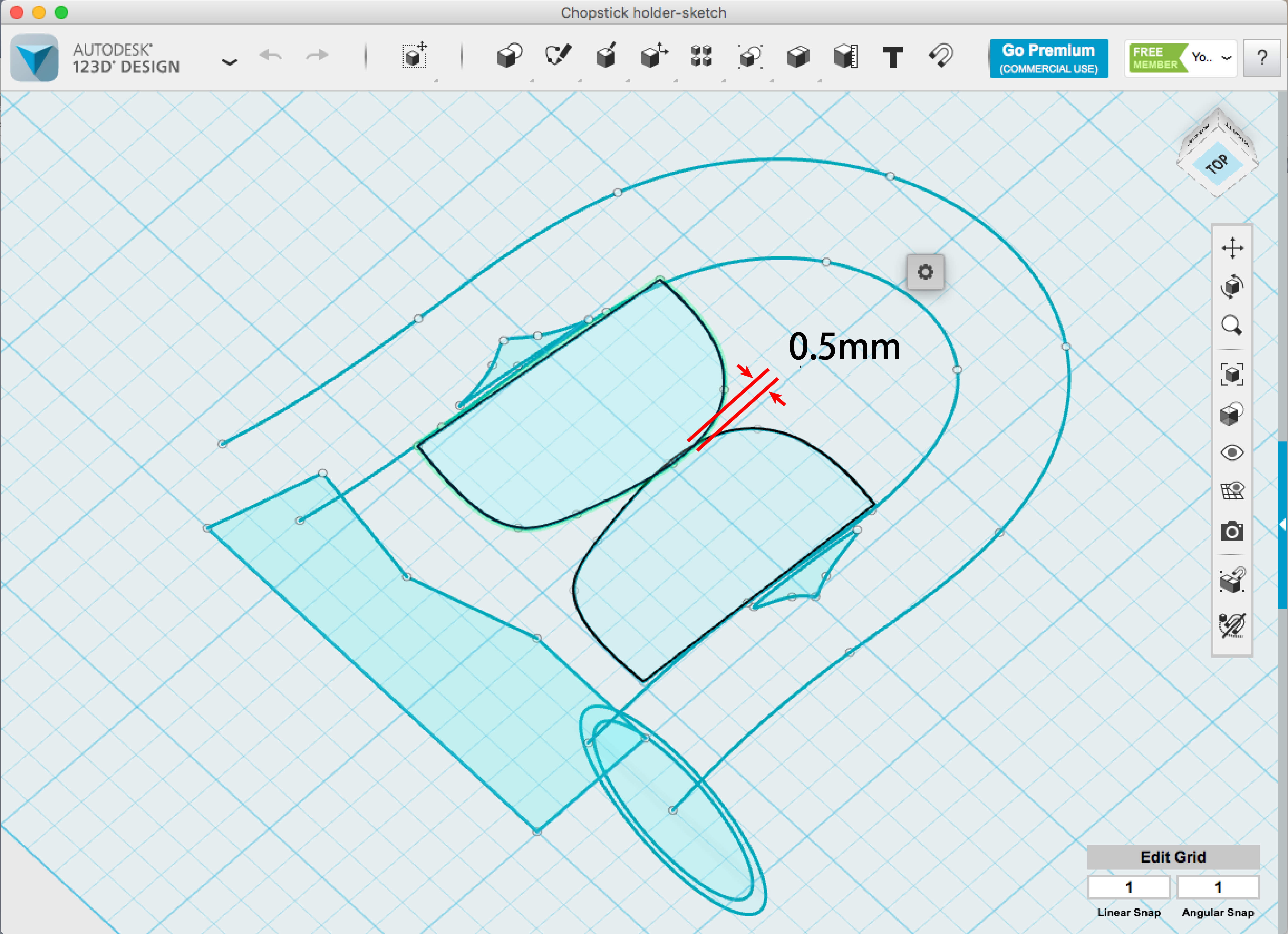
ここで、箸で小さなものや細い物を掴んだときに箸の先がずれないようにするための安定板の「スケッチ」を描いておきます。安定板は2つが0.5mm程重なるように描きます。
※途中過程のデータは可能な限り保存しておきましょう。途中で不具合が起きたときに直近のデータまで戻って作り直すことができます。
箸のダミーを作る
スケッチを描く
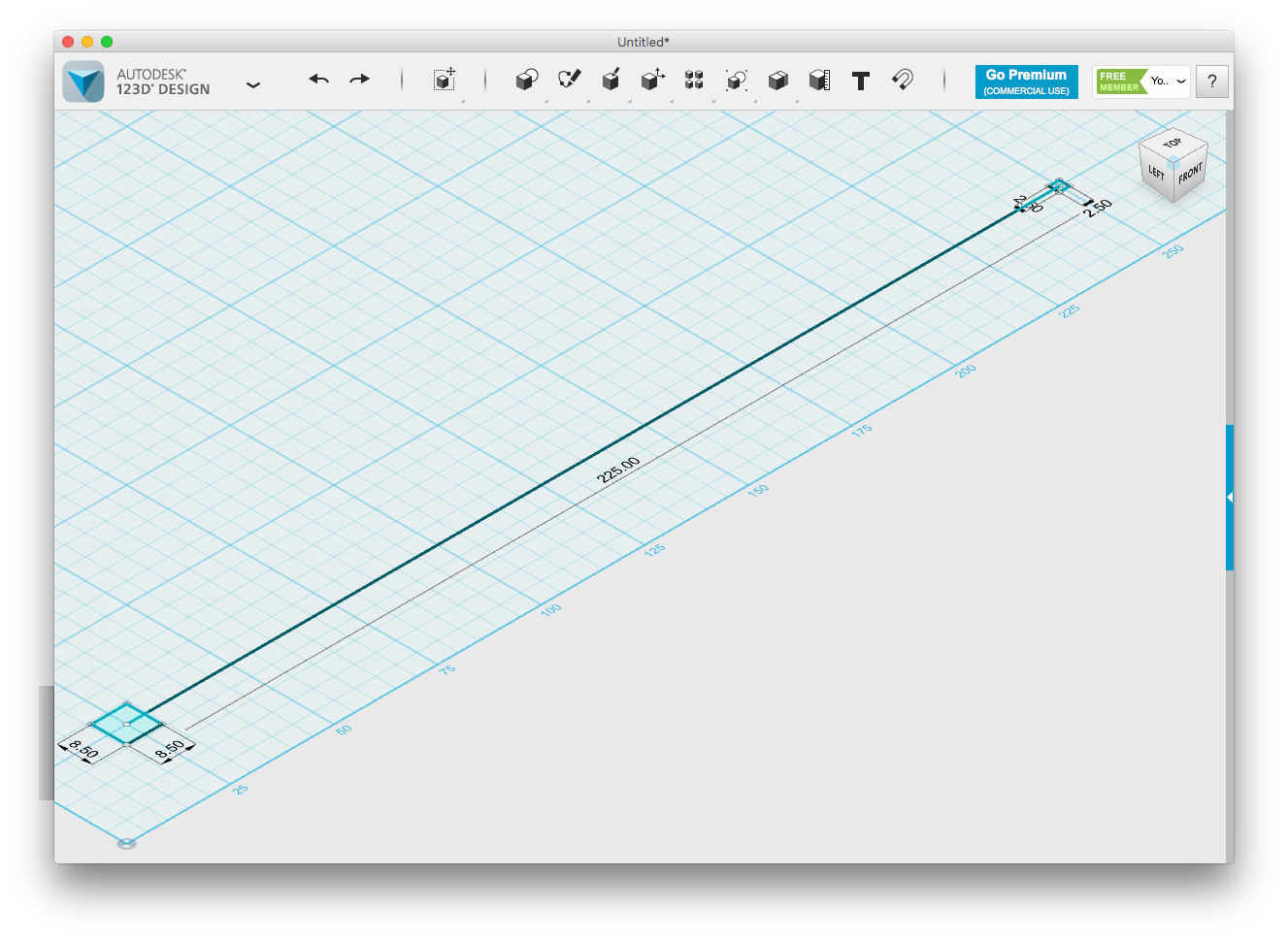
この箸アダプターで使う箸を描きます。例えば市販の一般的な箸で長さ255mm、先端が2.5mm、後端が8.5mmの場合、図のように「スケッチ」で225mm離して2.5mmと8.5mmの四角形を描きます。
四角を縦にする
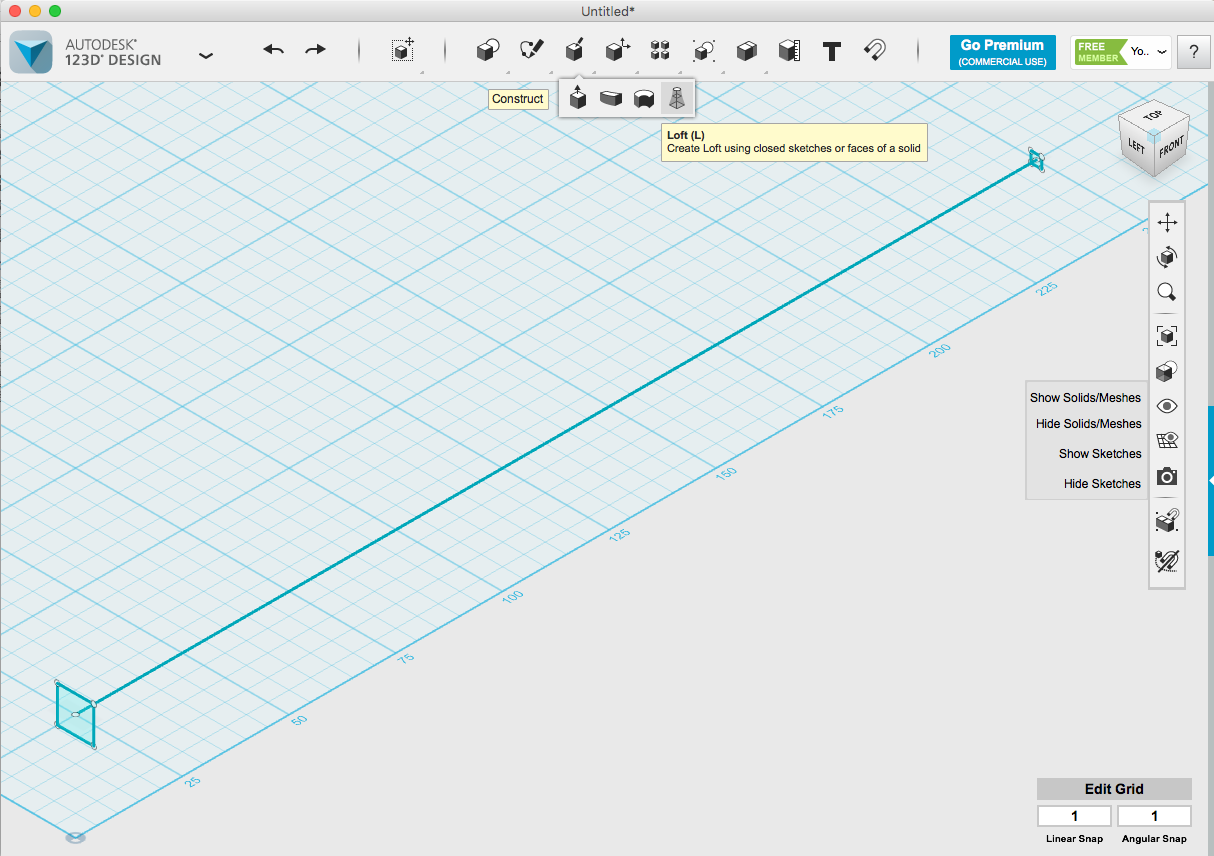
両端の四角を「移動」で縦にします。
箸を作る
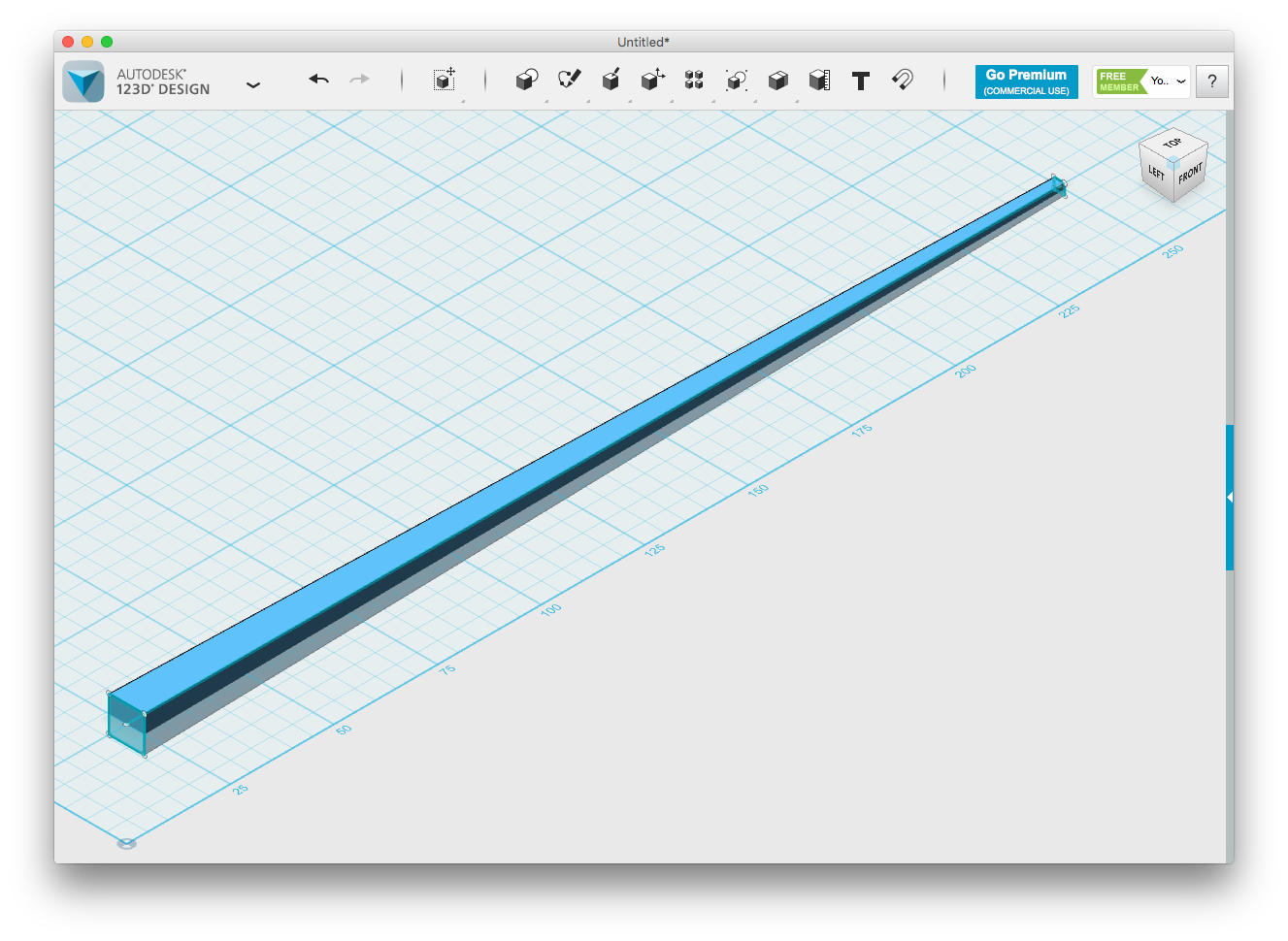
「スイープ」で棒(箸)を描きます。
箸の位置を決める
角度をつける
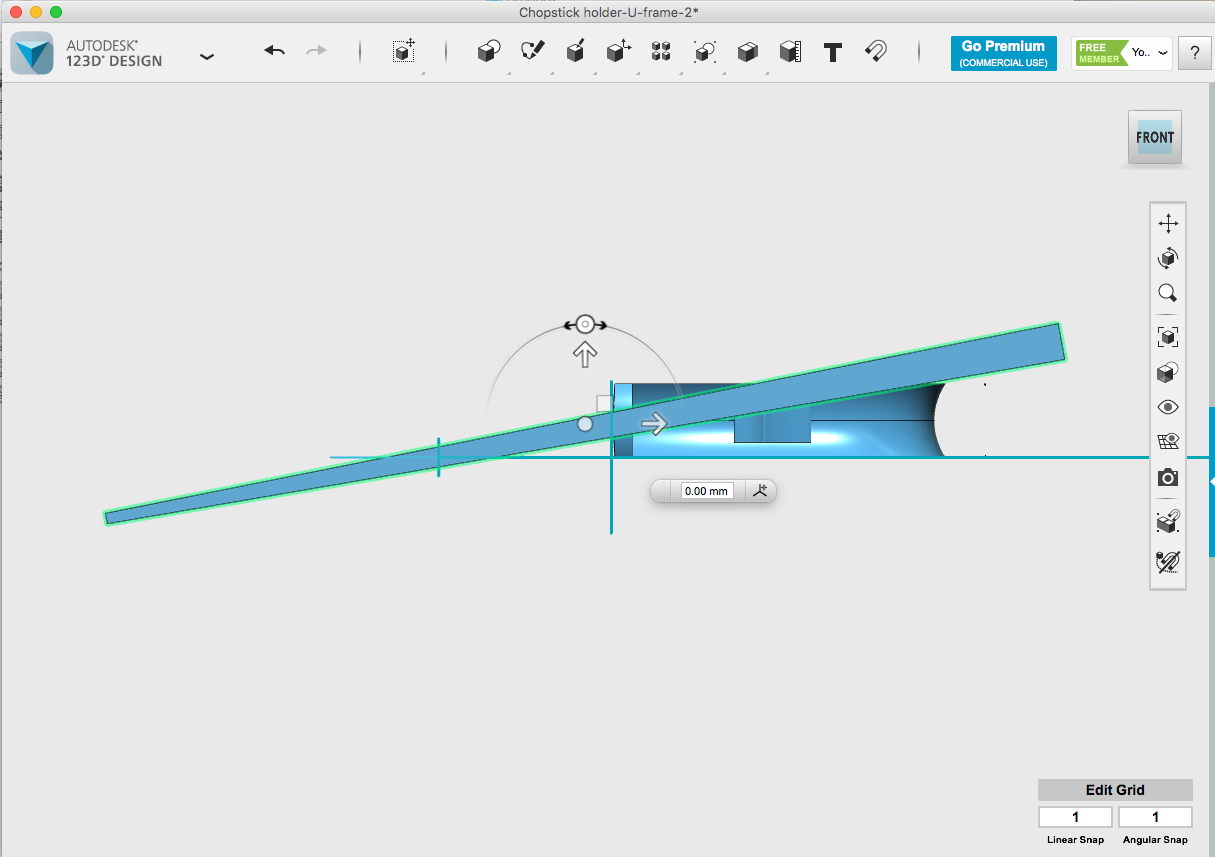
箸アダプターに箸をセットして握ったときに、健常人がで普通に箸を握った角度になるように「移動」で約10.5°傾けます。
Uフレームの内側に配置する
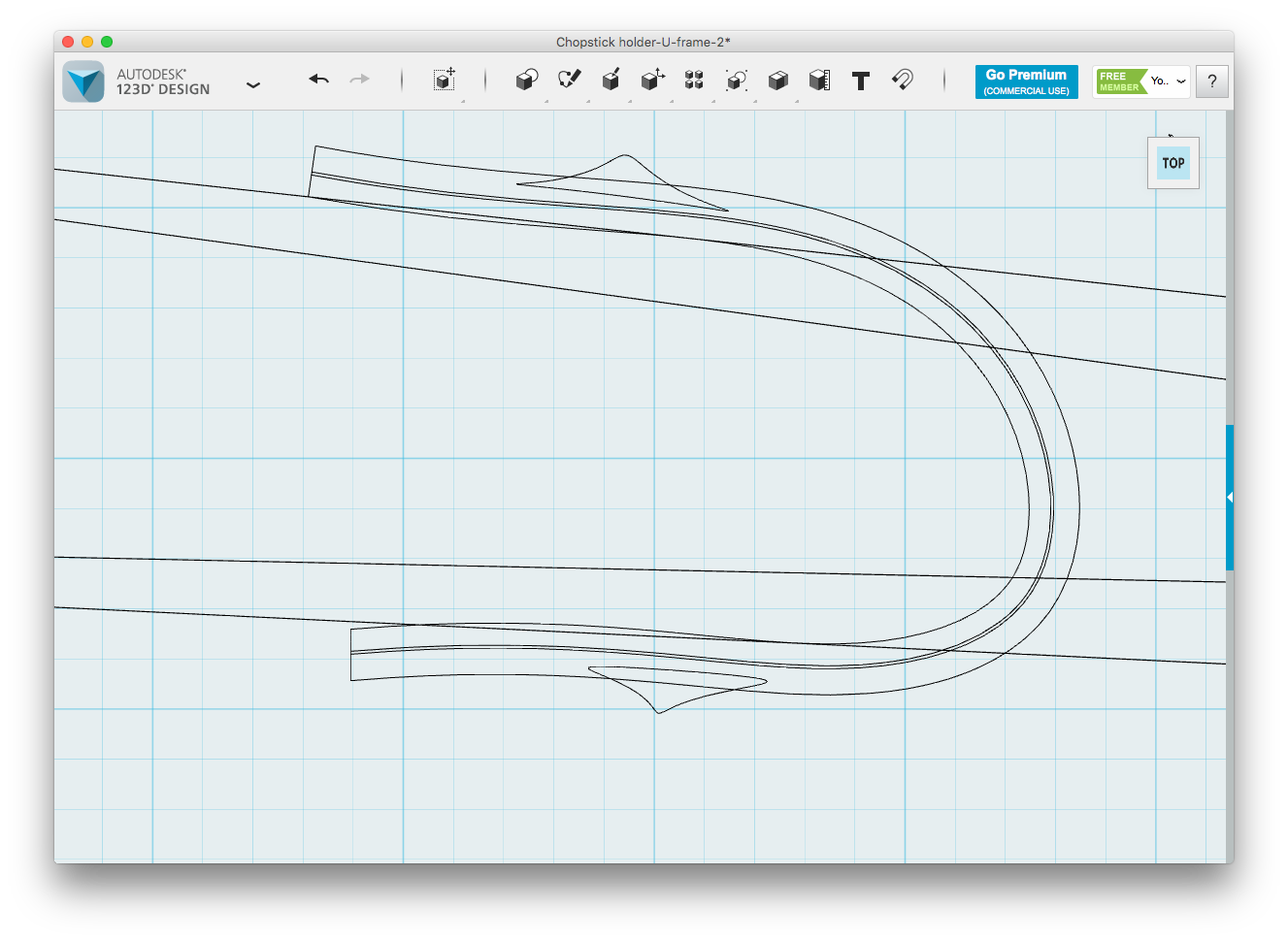
箸をUフレームの内側に沿うように「移動」して配置します。
※表示を「アウトラインのみ」にすると位置合わせがしやすくなります。通常は「マテリアルとアウトライン」。
箸を固定する枠とクリップの枠を作る
ボックスを配置する
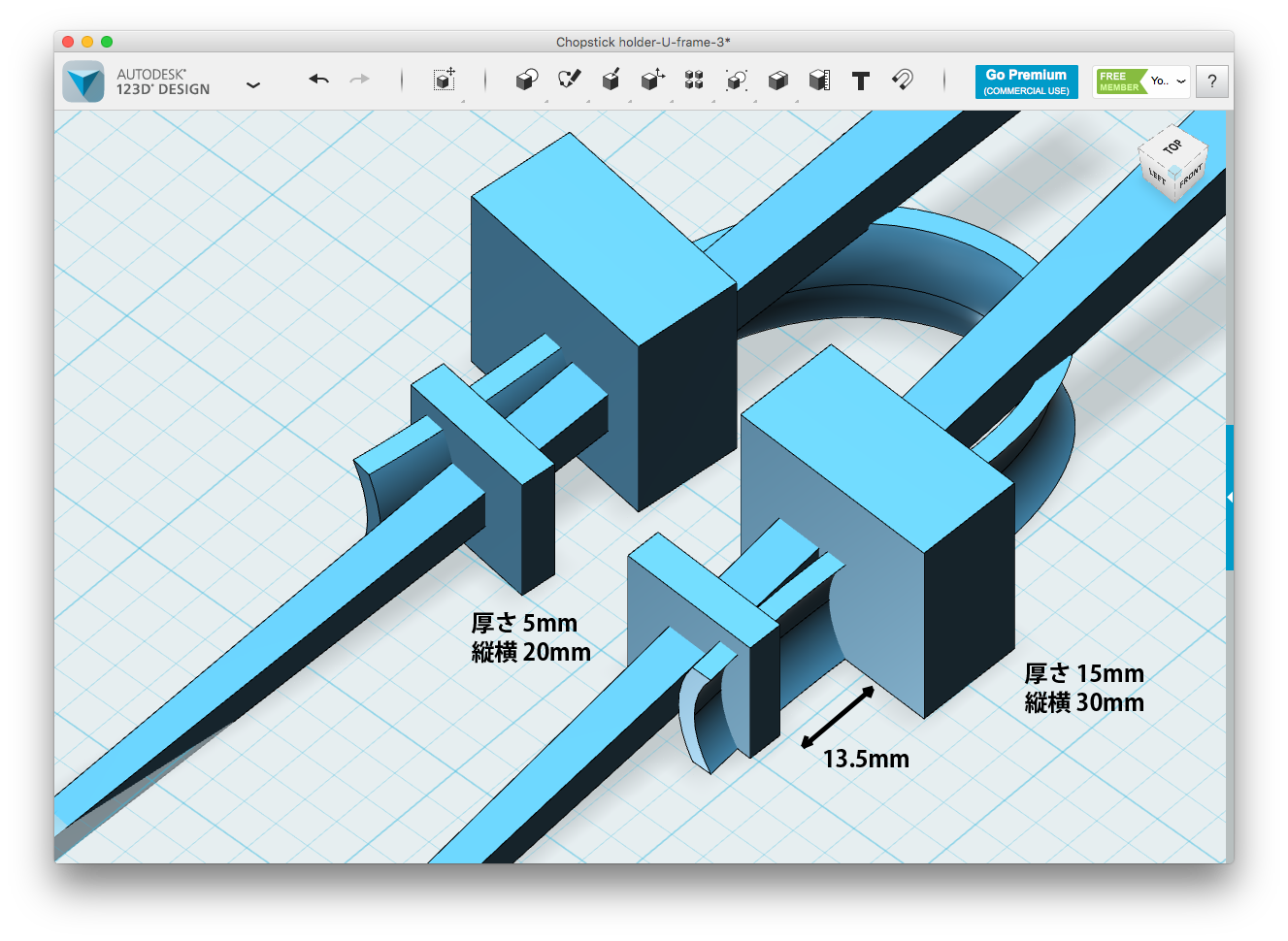
Uフレームの図のような位置に厚さ5mm×縦横20mm、厚さ15mm×縦横30mmの「ボックス」を箸に直交するように配置します。
箸を太くする
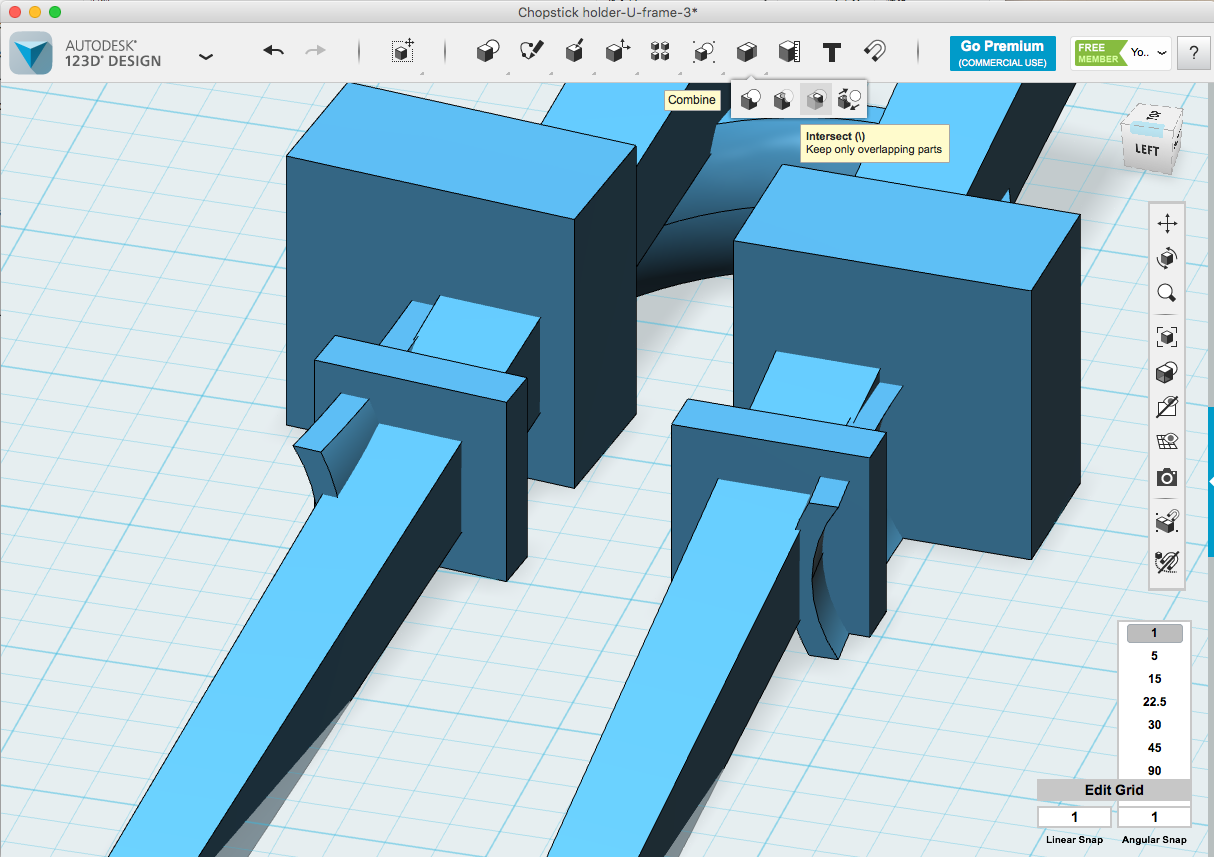
2本の箸を「コピー」&「ペースト」して「プレス/プル」で上下と内側へ2mm拡大します。
※コピーはマテリアルを選択して[Ctrl] (Macは[command])+[C]、ペーストは[Ctrl]+[V]。
※コピーはマテリアルを選択して[Ctrl] (Macは[command])+[C]、ペーストは[Ctrl]+[V]。
箸先側の枠をつくる
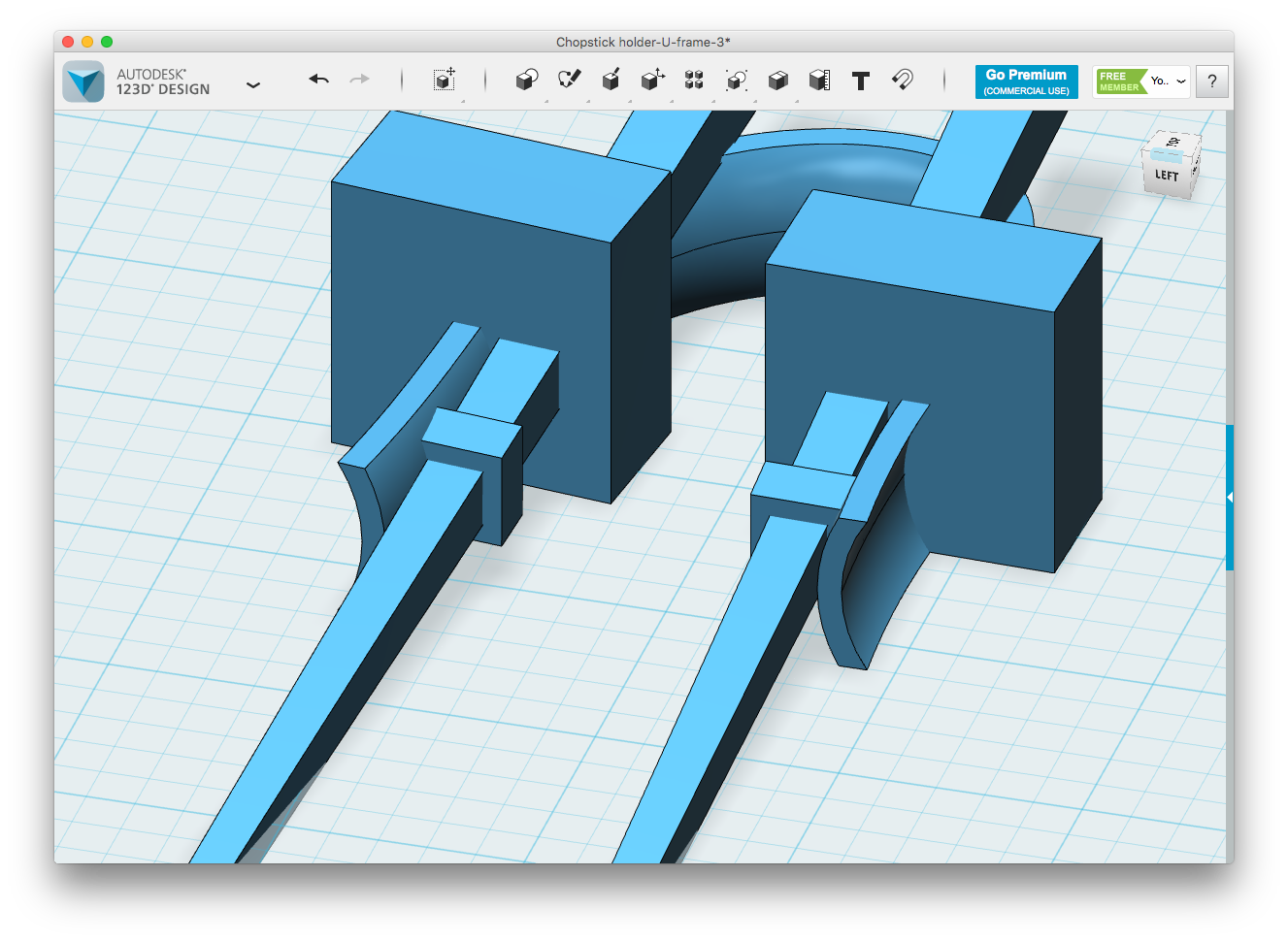
太くした箸と
箸先側の「ボックス」との「交差」をとり、箸を差し込む枠の外側を決めます
クリップ枠を作る−1
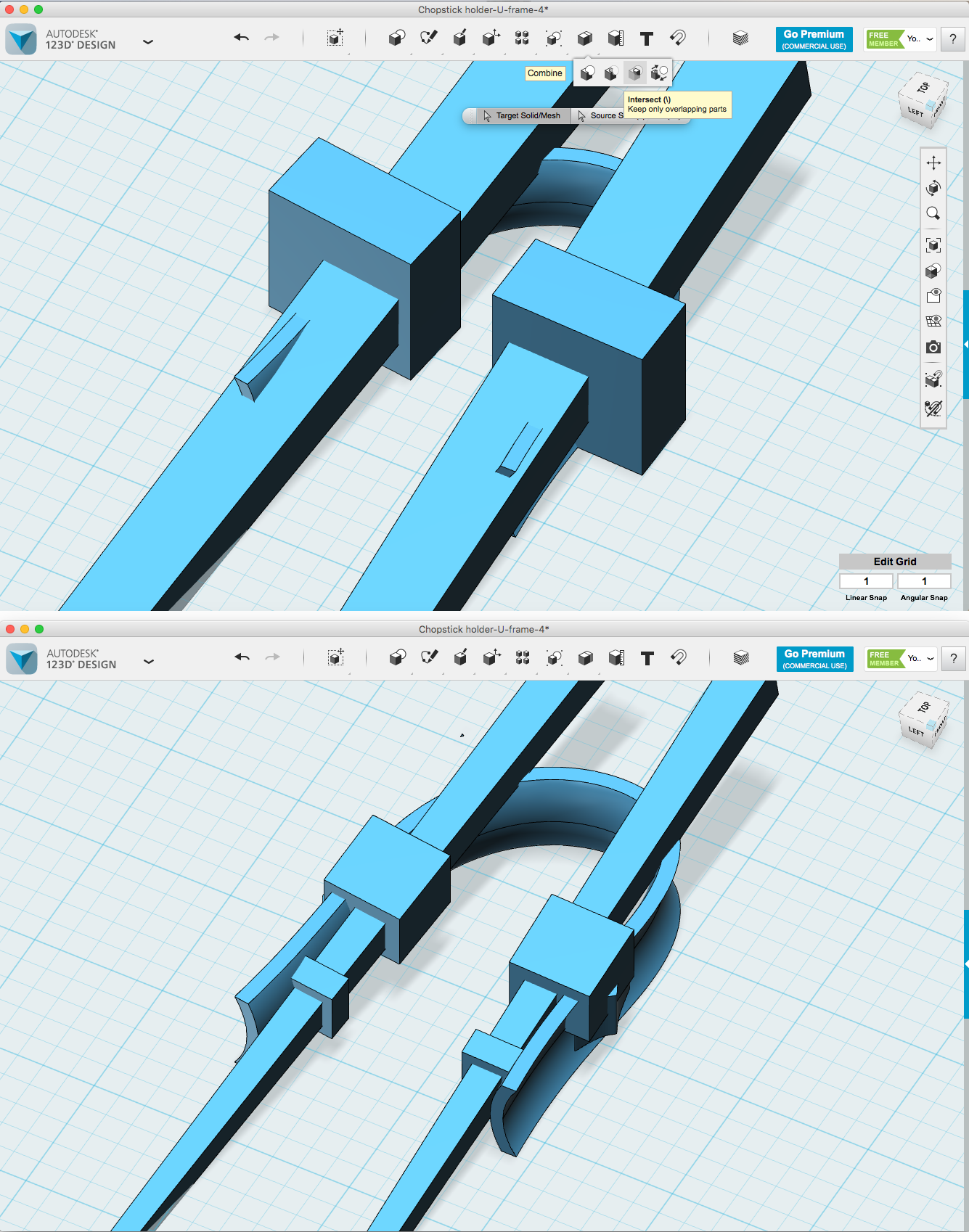
箸先側の枠作りと同様に2本の箸を「コピー」&「ペースト」して上と内側へ3mm、下側へ2mm、外側へ6.5mm拡大し、
後ろ側の「ボックス」との「交差」をとって箸を押さえるクリップ枠の外側を決めます。
クリップ枠を作る−2
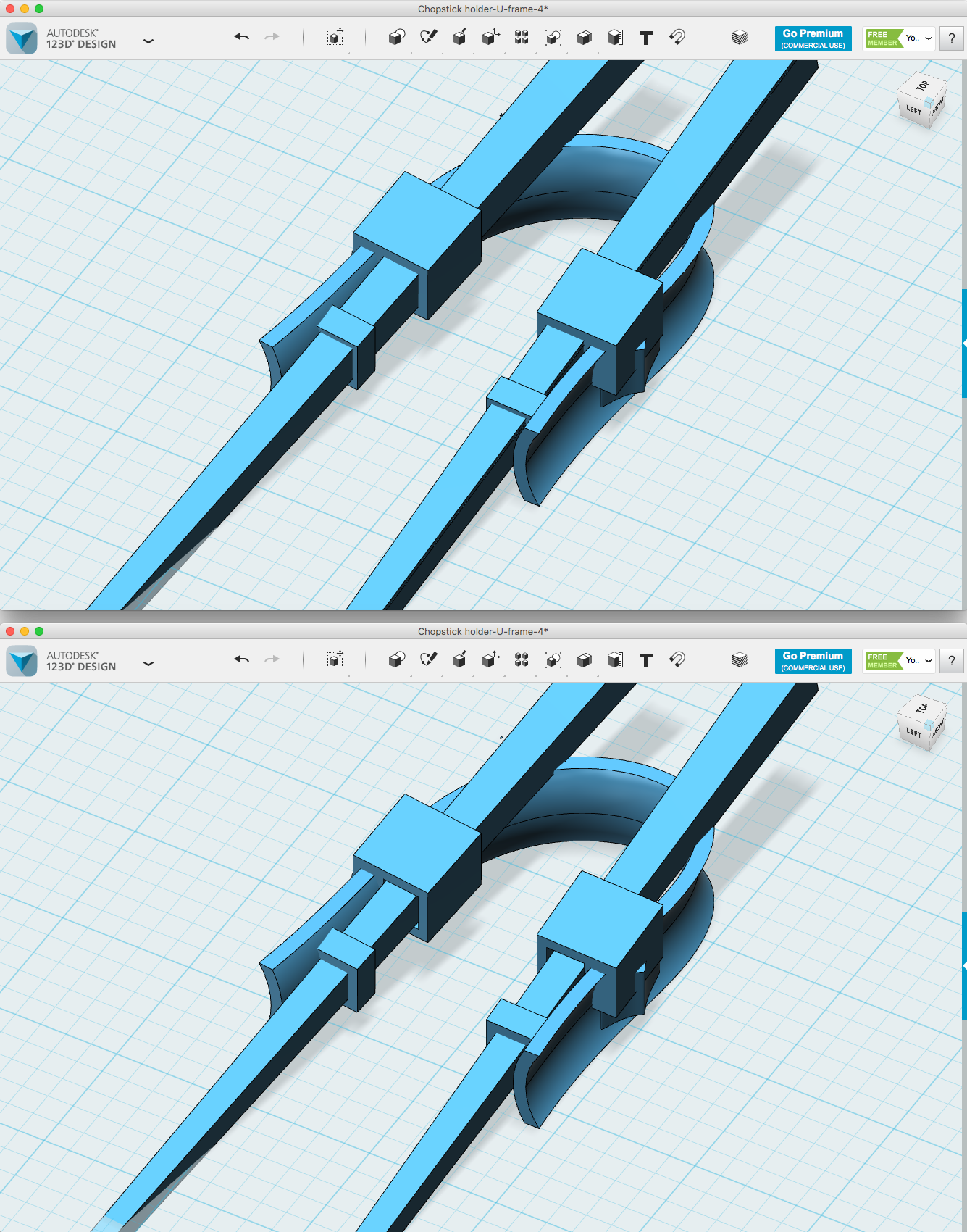
2本の箸を再度「コピー」&「ペースト」して上側と内側へ1mm拡大します。この拡大した箸でクリップの枠を「切除」して箸を差し込む穴をあけます。
安定板を作る
スケッチを立体にする
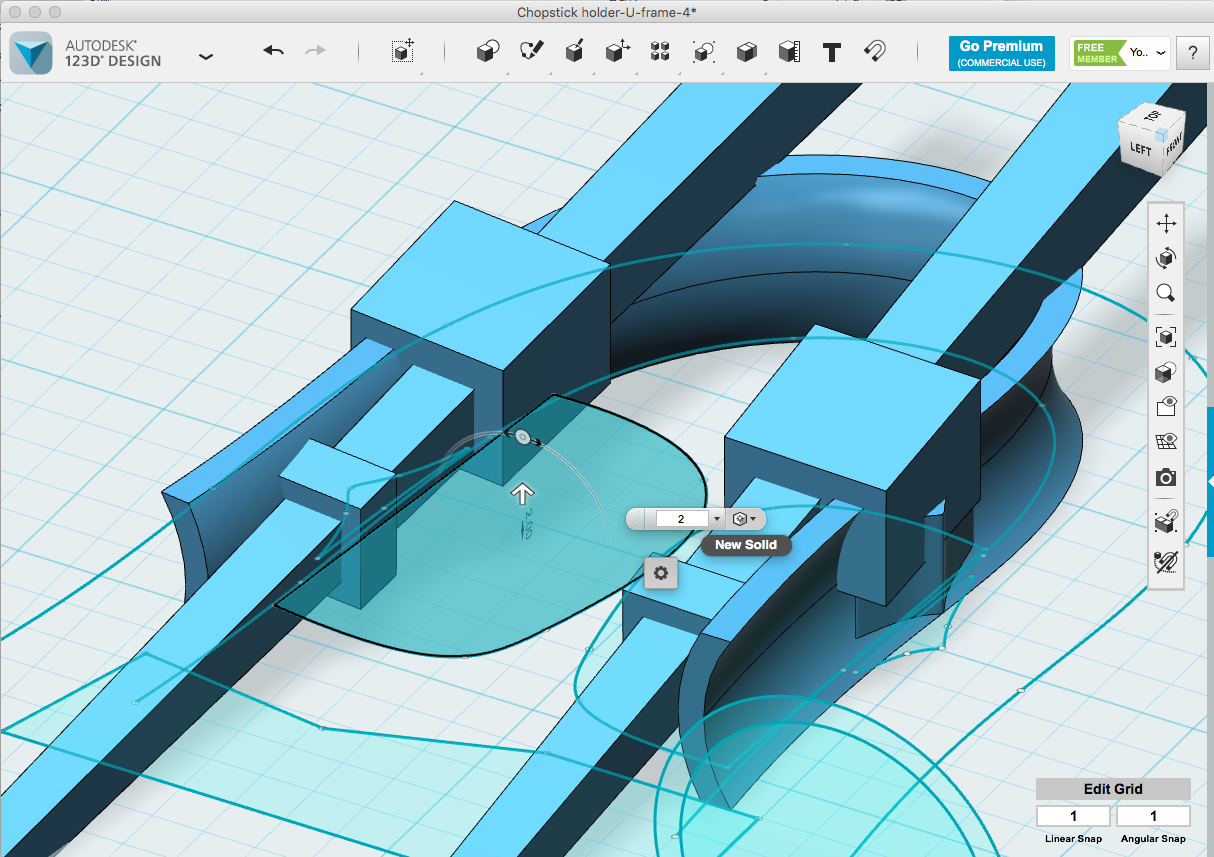
先に描いた安定板のスケッチを選択して上へ2mm「押し出し」ます。箸先から見て左側は1枚、右側は2枚作ります。
枠の下側に移動する
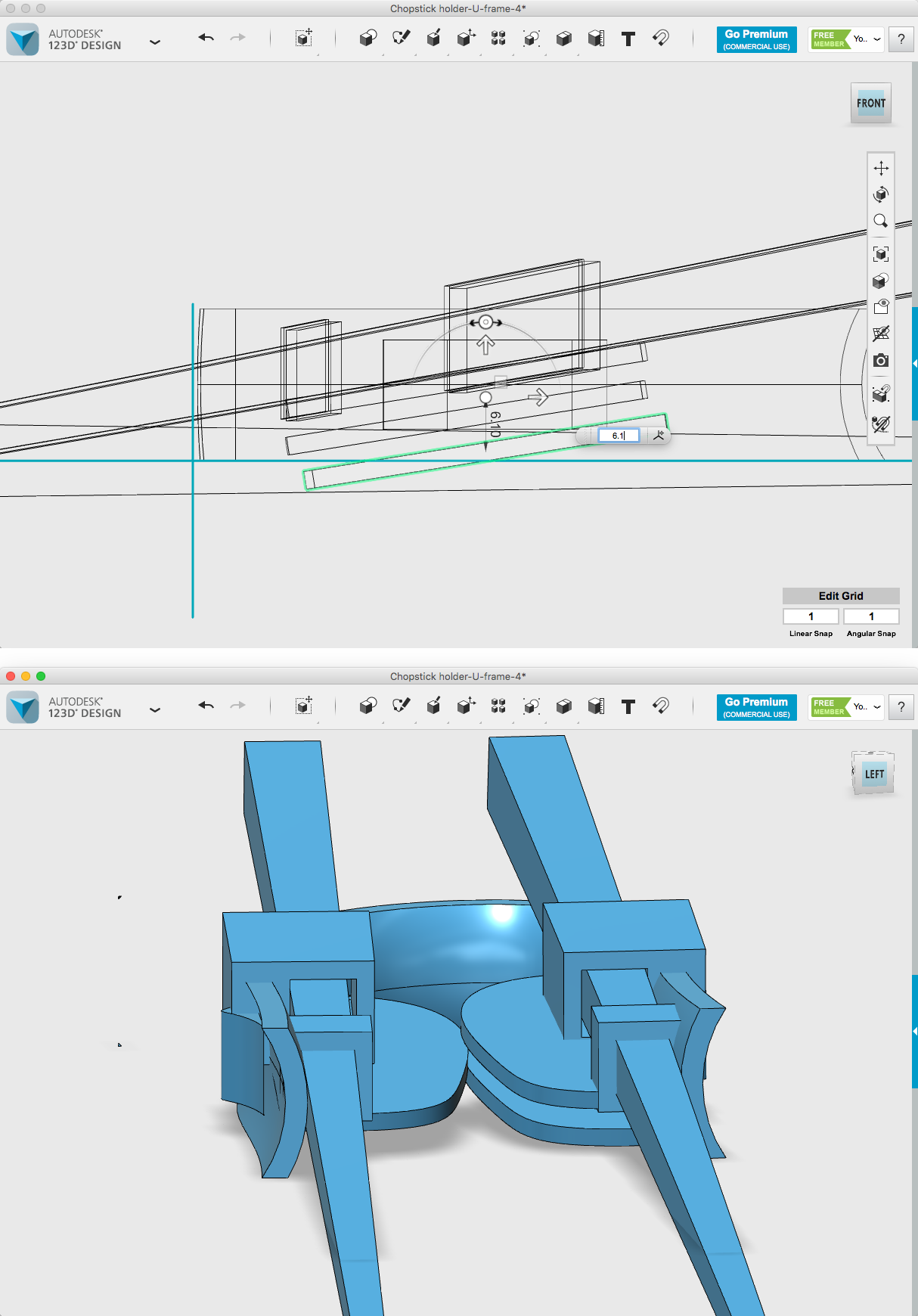
箸の下面に沿うように(ここでは9°)傾けて、右側2枚の上側は箸の下ギリギリまで(8mm上)、下側は上の安定板と2.2mm間が空くように(3.8mm上)「移動」し、左側の安定板は右側2枚の間に入るように(6.1mm上)「移動」します。
Uフレームの箸が当たる部分を切除する
箸で枠とUフレームを切除する
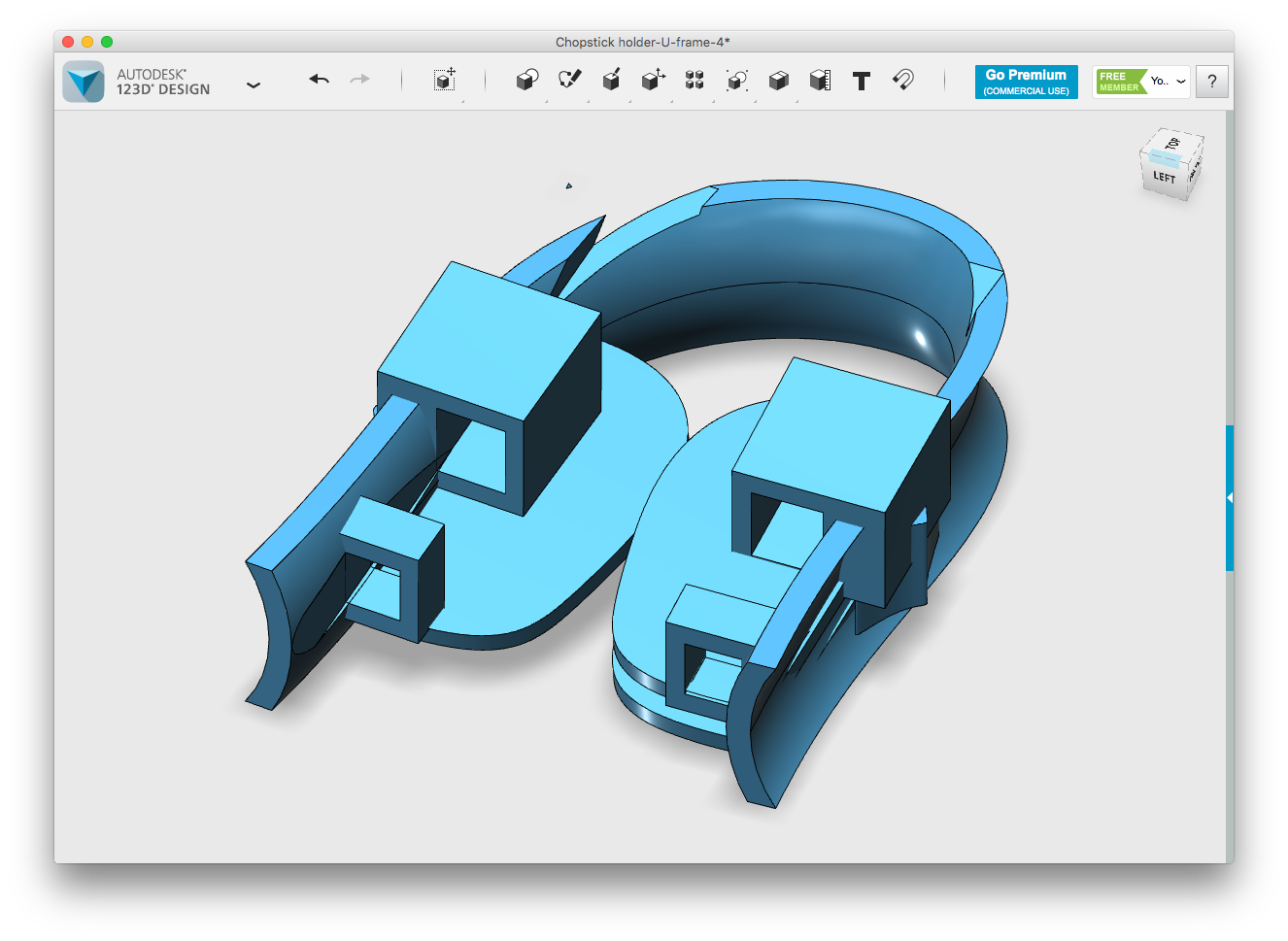
2本の箸を「コピー」&「ペースト」して箸先の枠とUフレームから「切除」します。 これで箸を差し込む部分の枠とUフレームが切除されて図のようになります。
Uフレームの箸が通る部分の角を丸める
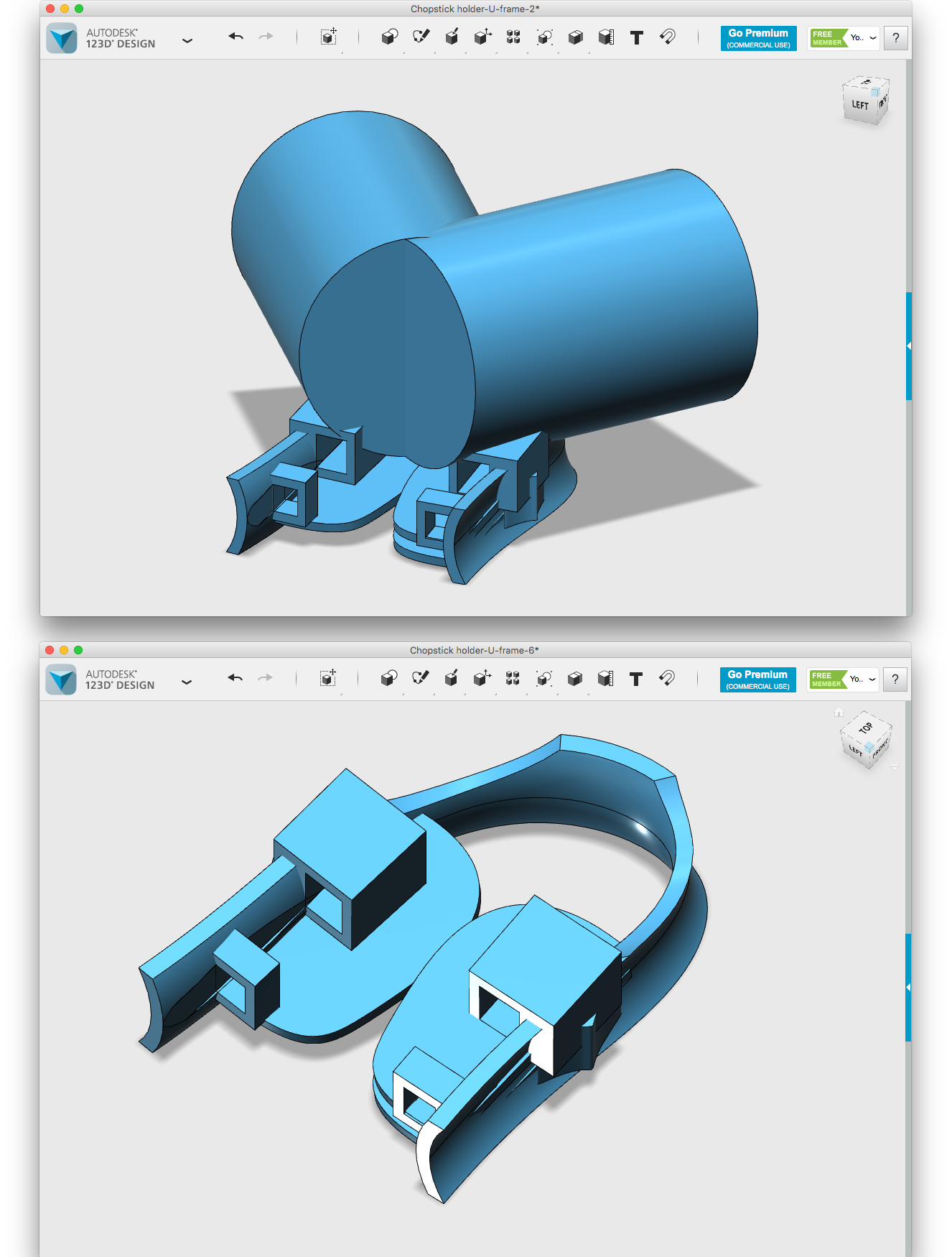
Uフレームの箸が通る部分の切り欠きは鋭角なので、横にした円柱を図のように配置し、Uフレームを「切除」して丸めます。
*切除する部分がなだらかになるように、円柱の直径は40mmから50mmにします。また、切除部分がクリップ枠後端にかかるとクリップが外れやすくなるのでかからないようにします。
*切除する部分がなだらかになるように、円柱の直径は40mmから50mmにします。また、切除部分がクリップ枠後端にかかるとクリップが外れやすくなるのでかからないようにします。
指ホルダーを作る
指ホルダーのベースを作る
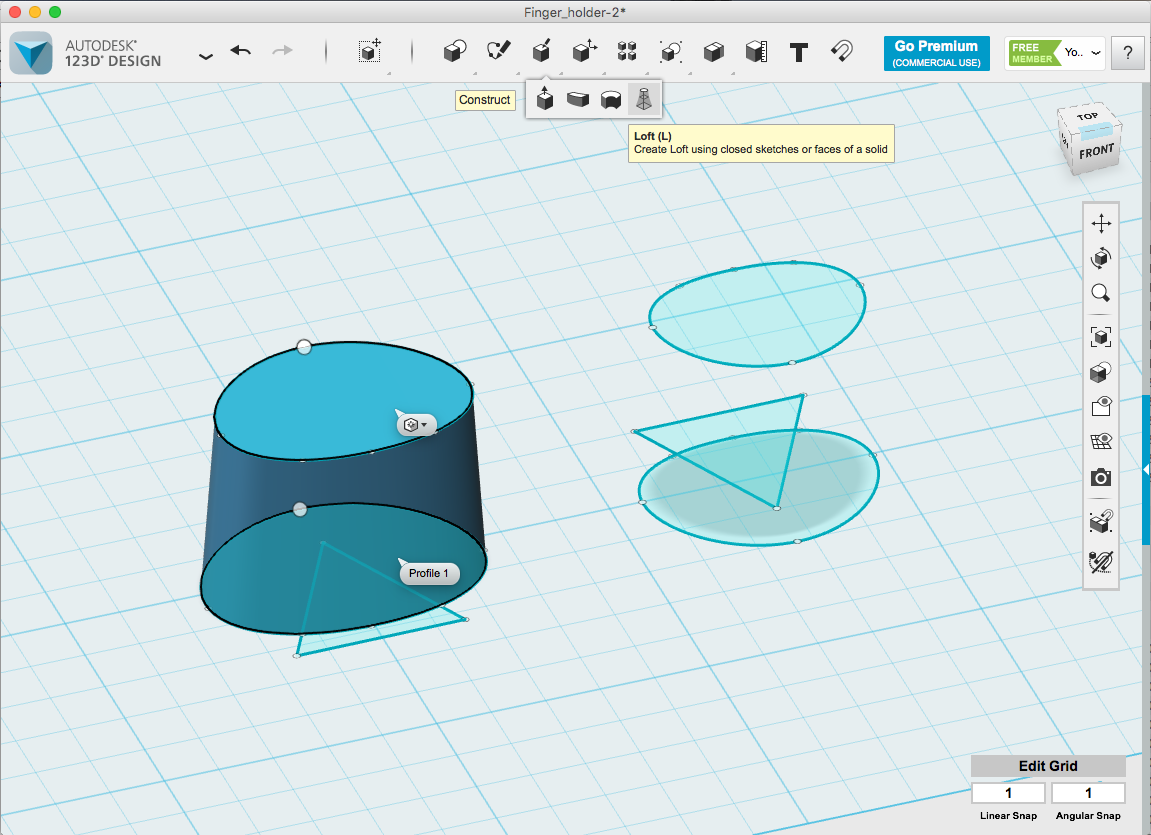
親指と人差し指の太さと形状に合わせた楕円状の図形を「スケッチ」で描きます。次にそれらのスケッチを「コピー」&「ペースト」して「スケール」で90%程縮小して18mm程上へ移動し、「ロフト」で繋ぎます。
筒状にする
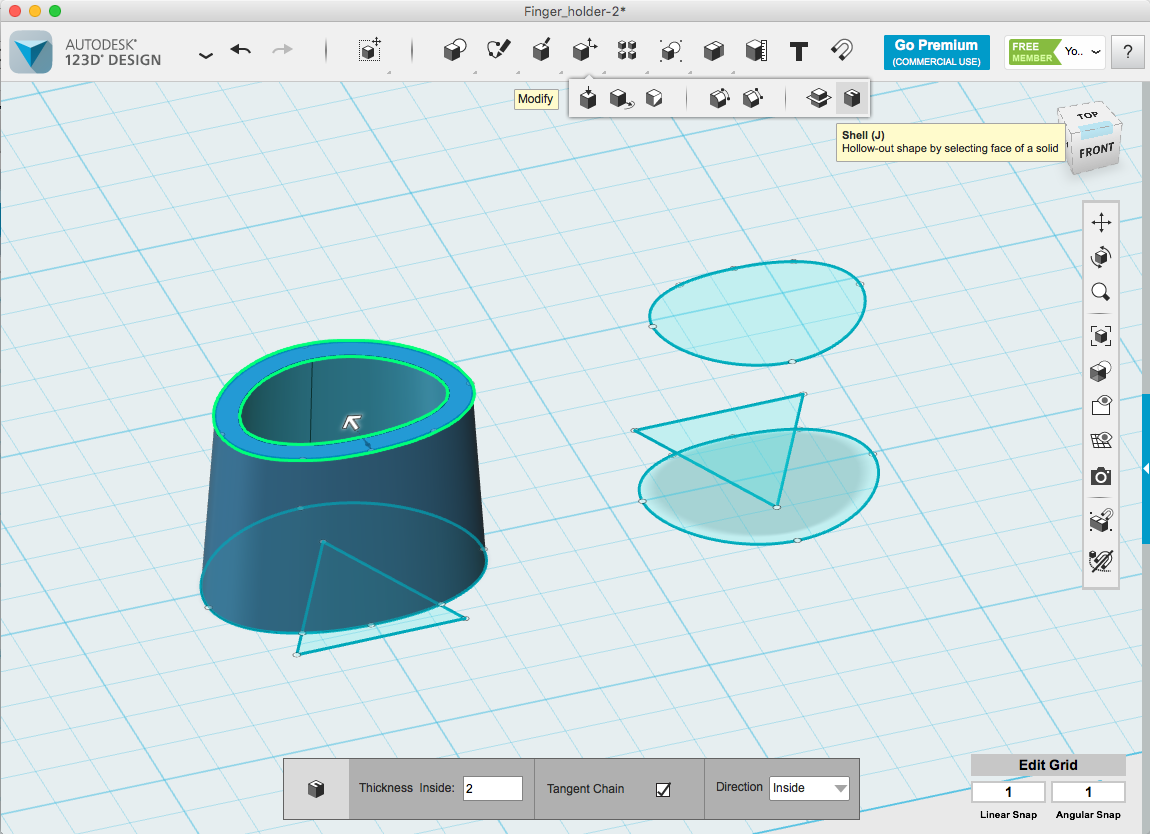
「シェル」で上面を選択し、肉厚(2mm)を指定して筒状にします。
切り欠きを入れる
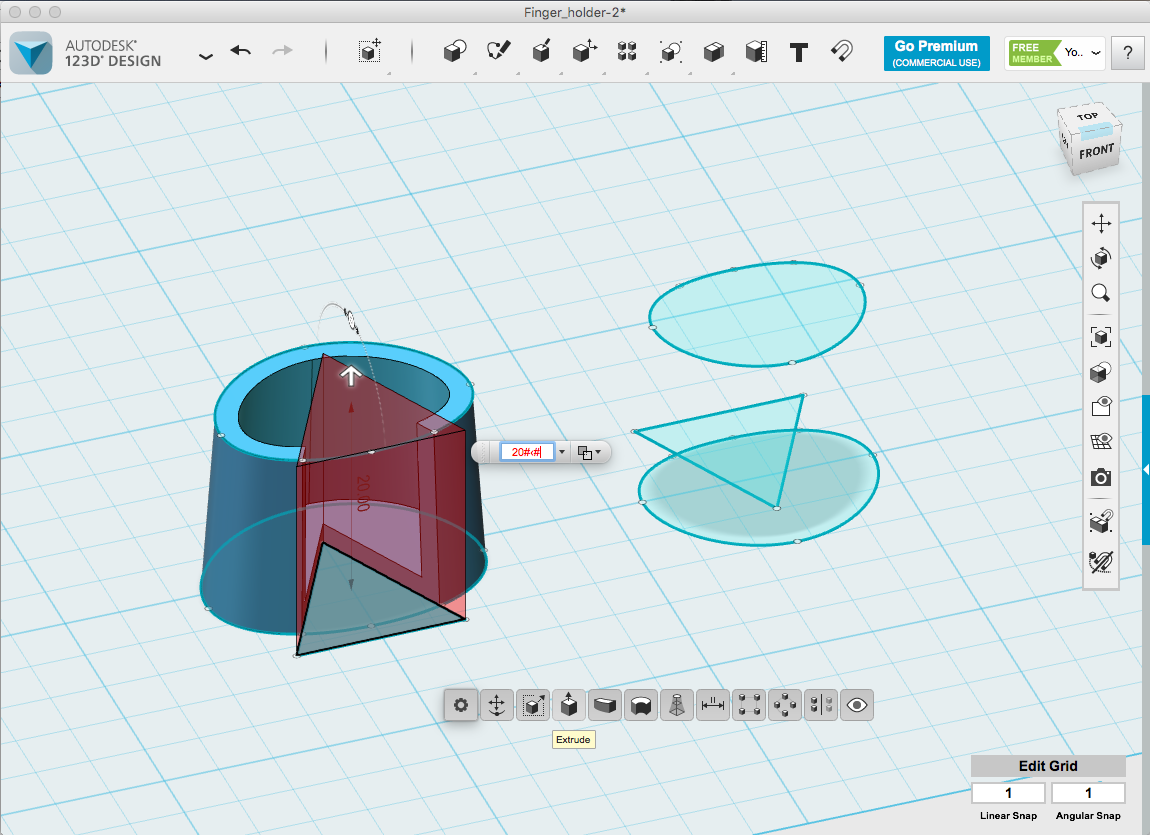
くさび形のスケッチを上へ「押し出し」て切り欠きを入れます。
底面を取り除く
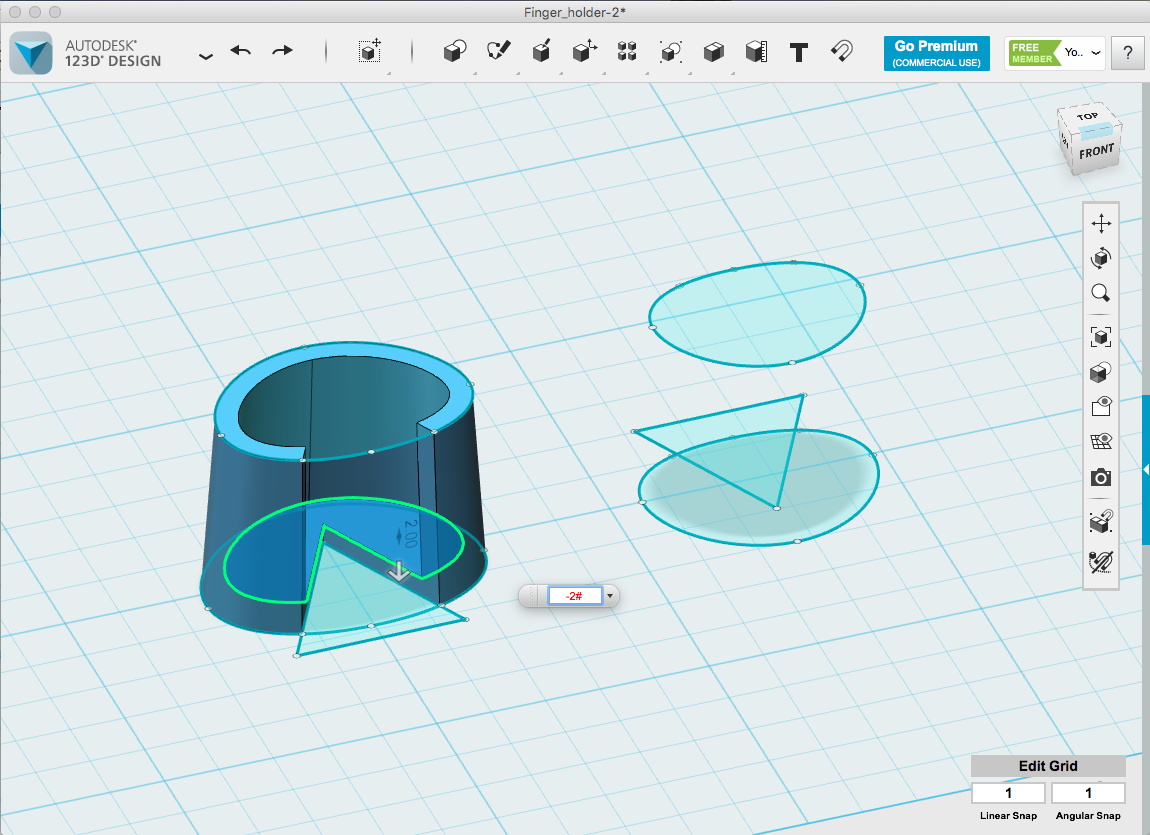
「シェル」で筒状にすると底面が残ります。筒内の底面を選択して「押し出し」で2mm下げて消します。
親指用と人差し指用の2つを作る
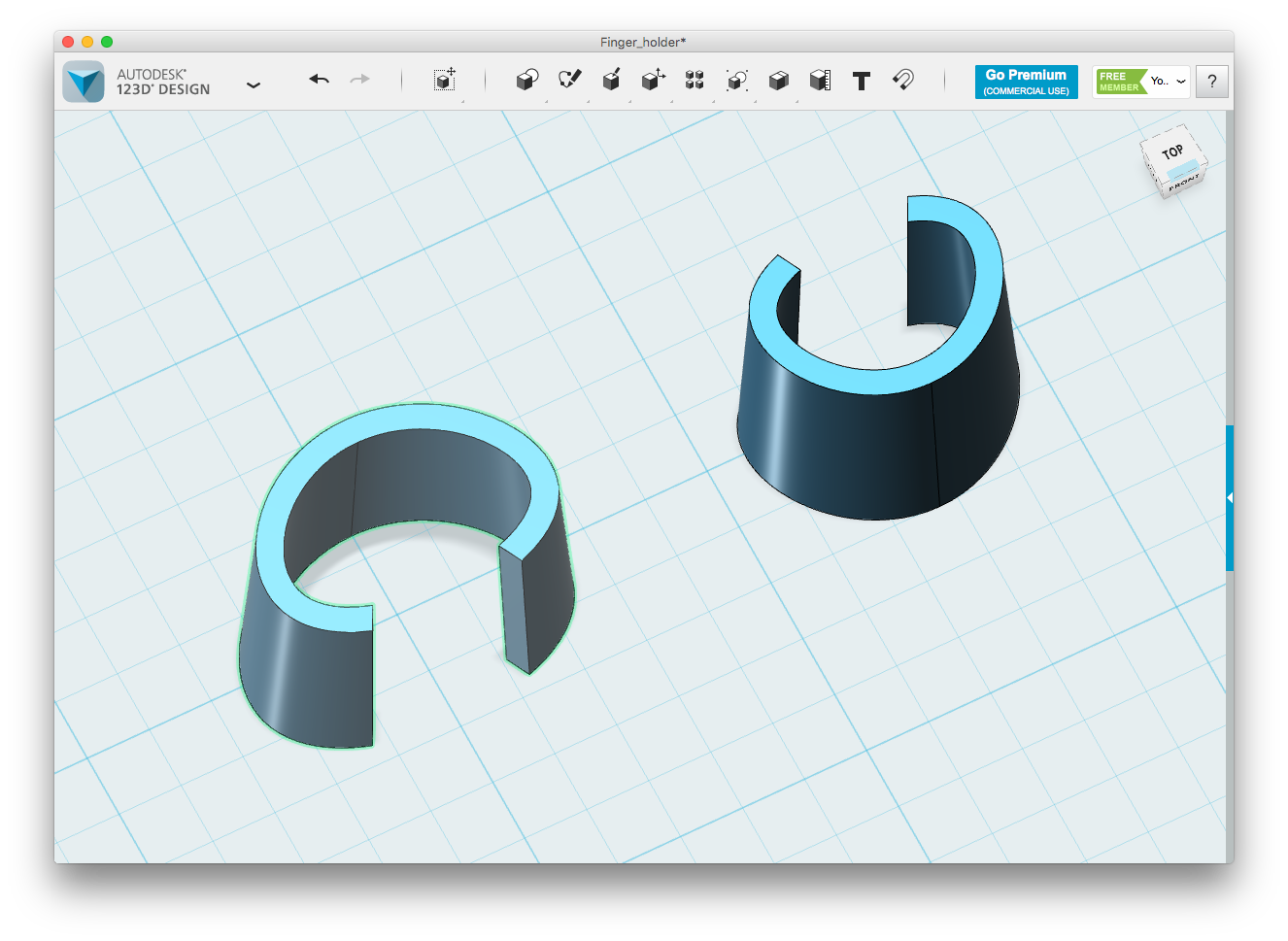
ここまでの操作を繰り返して
親指用と人差し指用の2つを作ります。
Uフレームに移動する
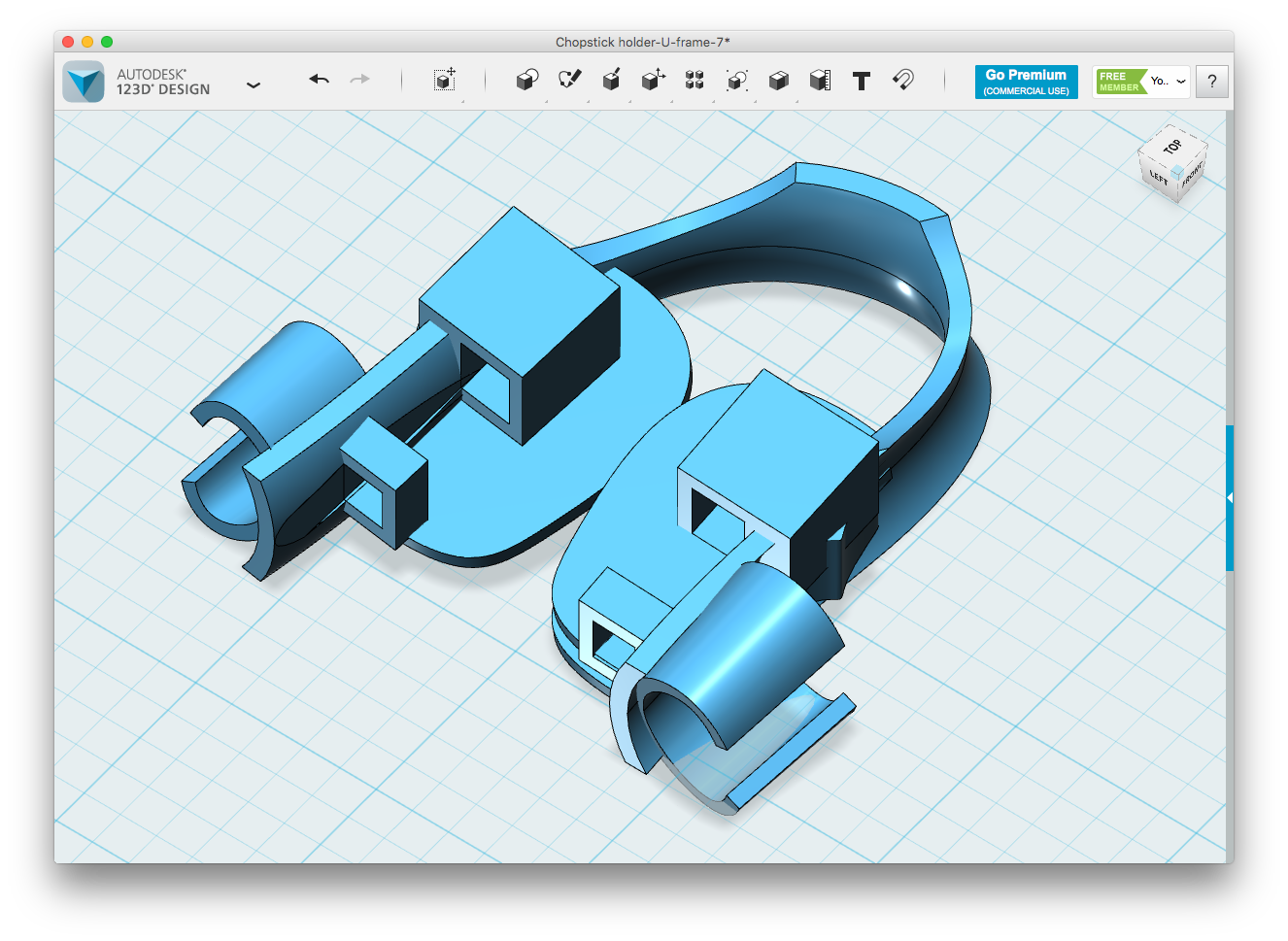
出来上がった指ホルダーをUフレームの親指と人差し指の位置に「移動」します。Uフレームに1mm程埋まるようにします。
クリップを作る
クリップの枠を作業しやすい場所に移動する
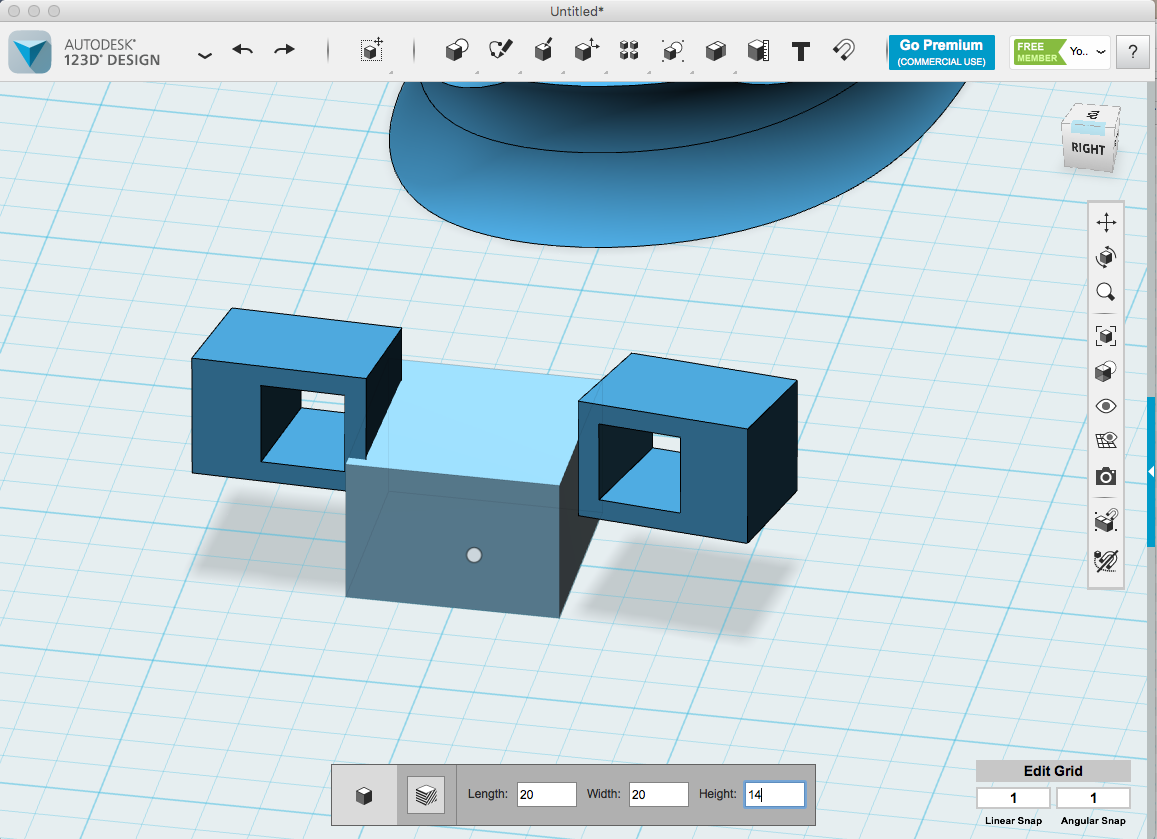
クリップの枠をUフレームから離れた作業しやすい位置へ「移動」し、グリッド面から高さ14mm(すべり止め上部までの高さ)の「ボックス」を2つのクリップの枠間に配置します。
Uフレーム外側の高さで分割する-1
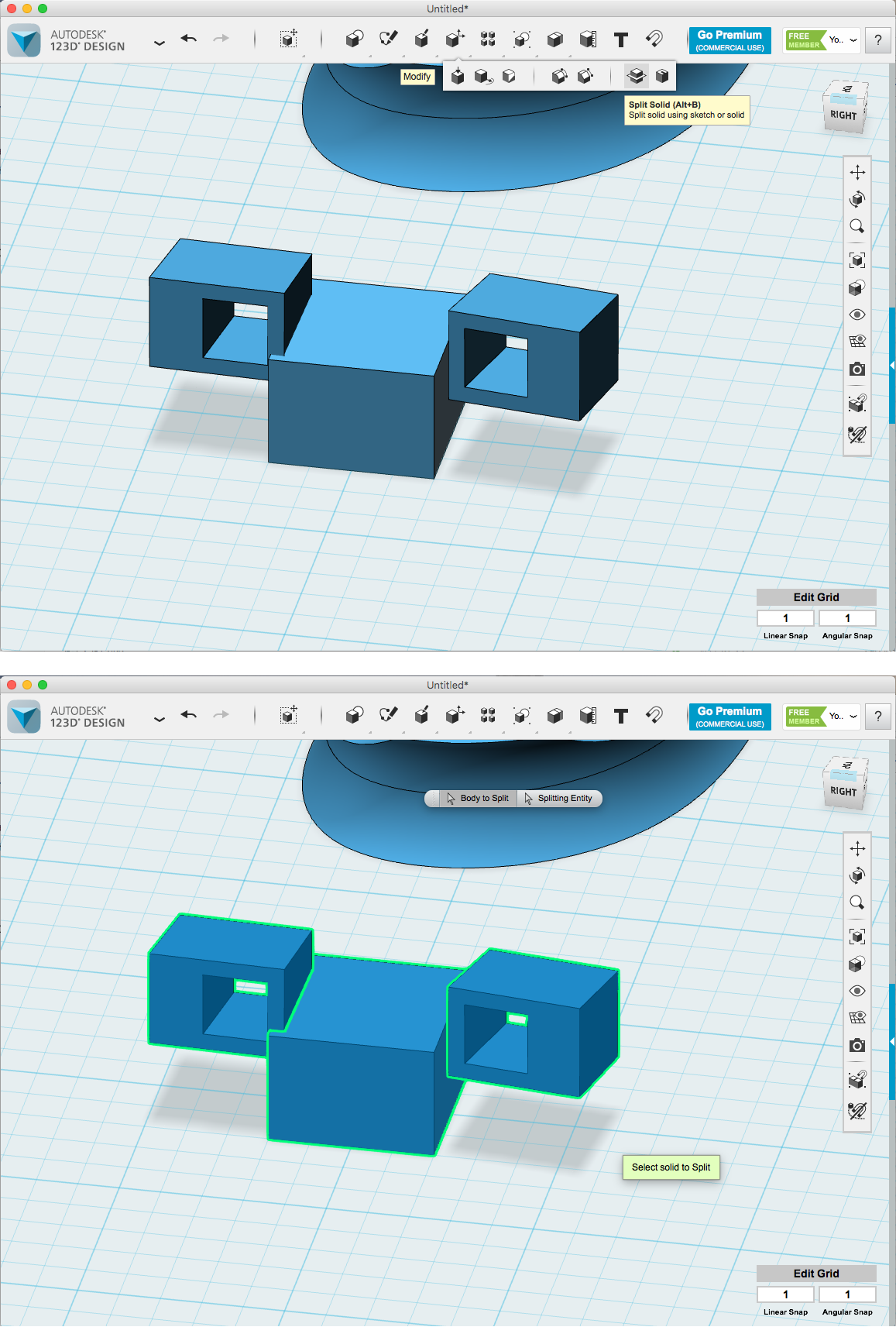
「ソリッドを分割」を選択し、2つのクリップ枠とボックスを選択します。
Uフレーム外側の高さで分割する-2
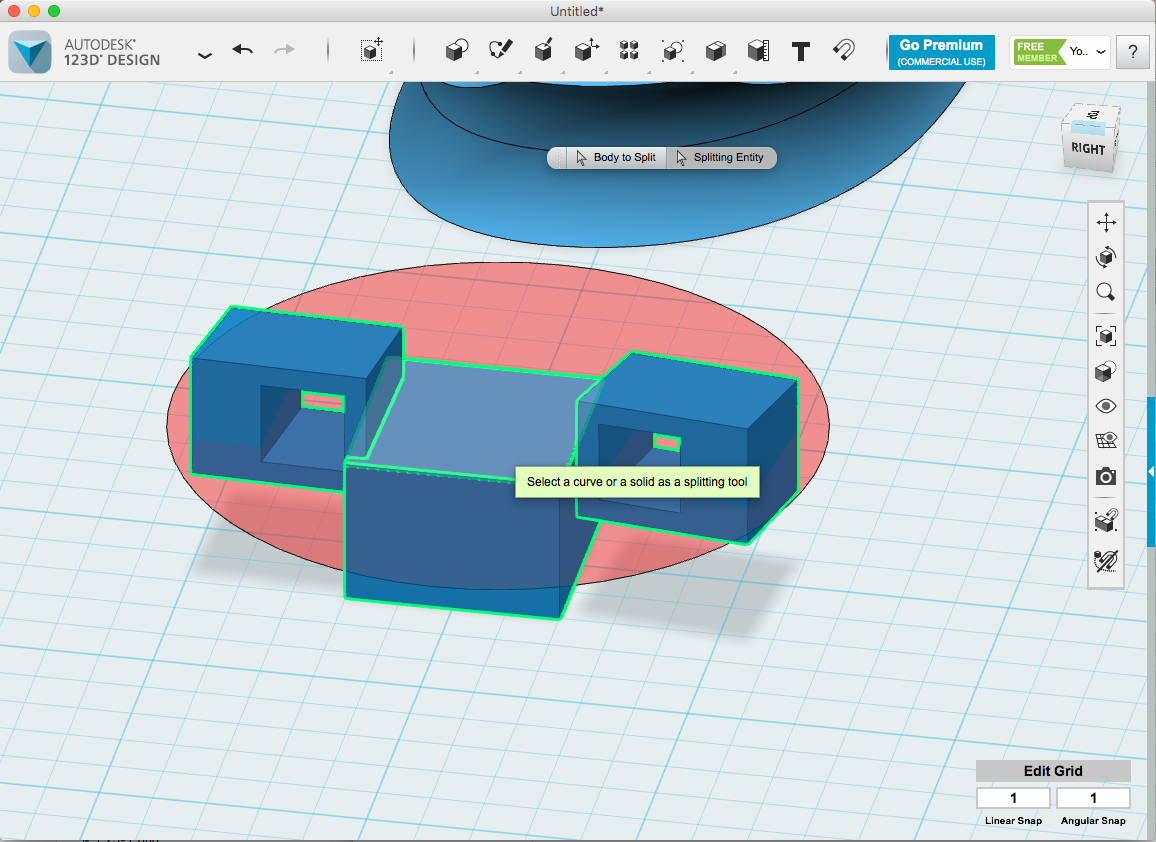
「分割エンティティ」でボックス上面を選択して分割します。分割できたらボックスは削除します。
箸を差し込む穴の底面で分割する
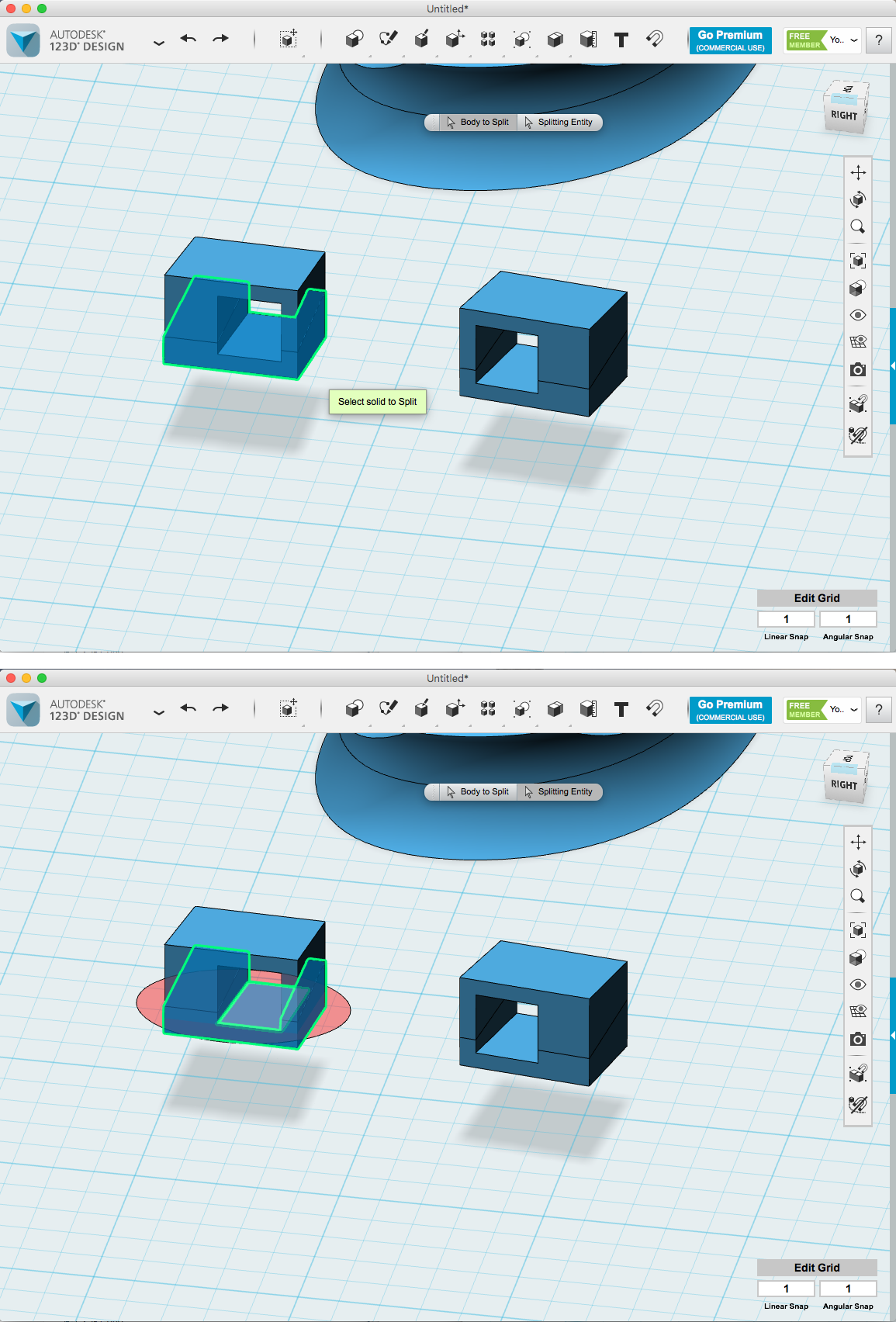
「ソリッドを分割」を選択して2つのクリップ枠のどちらか一つの下側を選択し、「分割エンティティ」で箸を差し込む穴の底面を指定して分割します。
分割結果
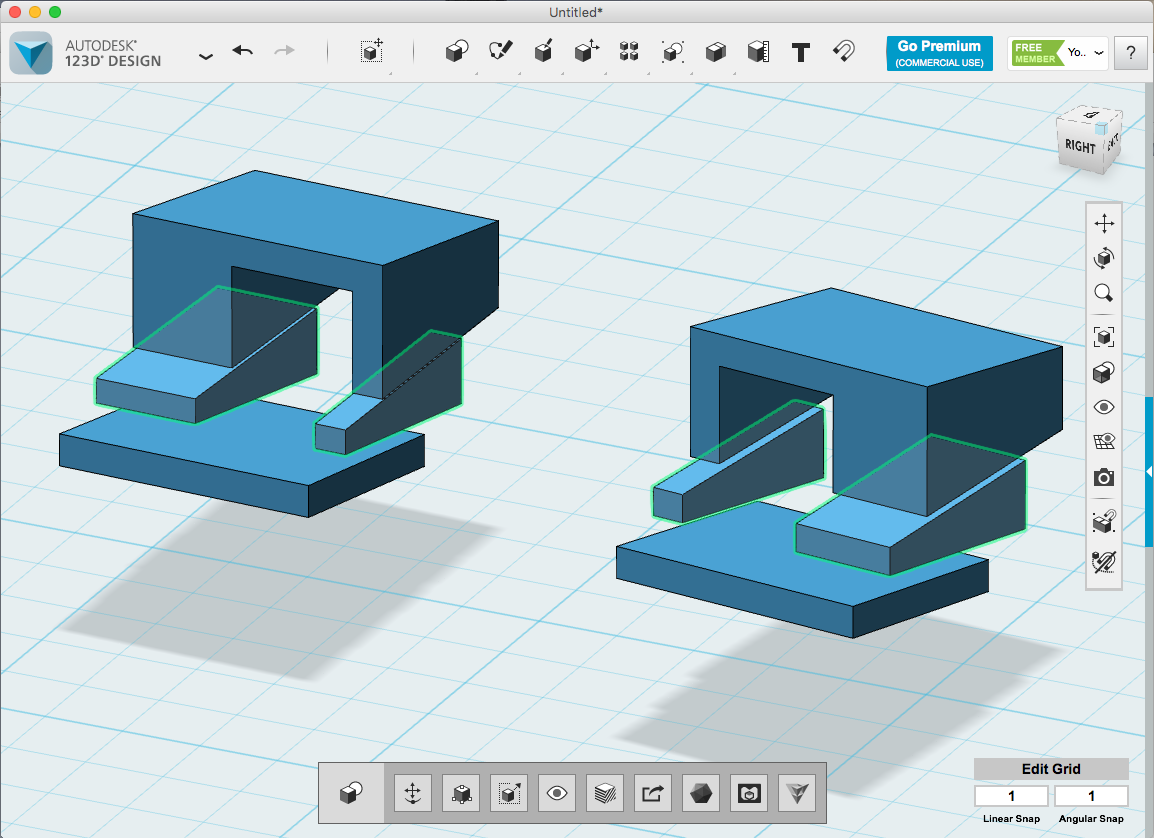
クリップ枠は図のように3分割されています。真ん中の部分は2つが一つのマテリアルになっています。
2つのマテリアルを分割する
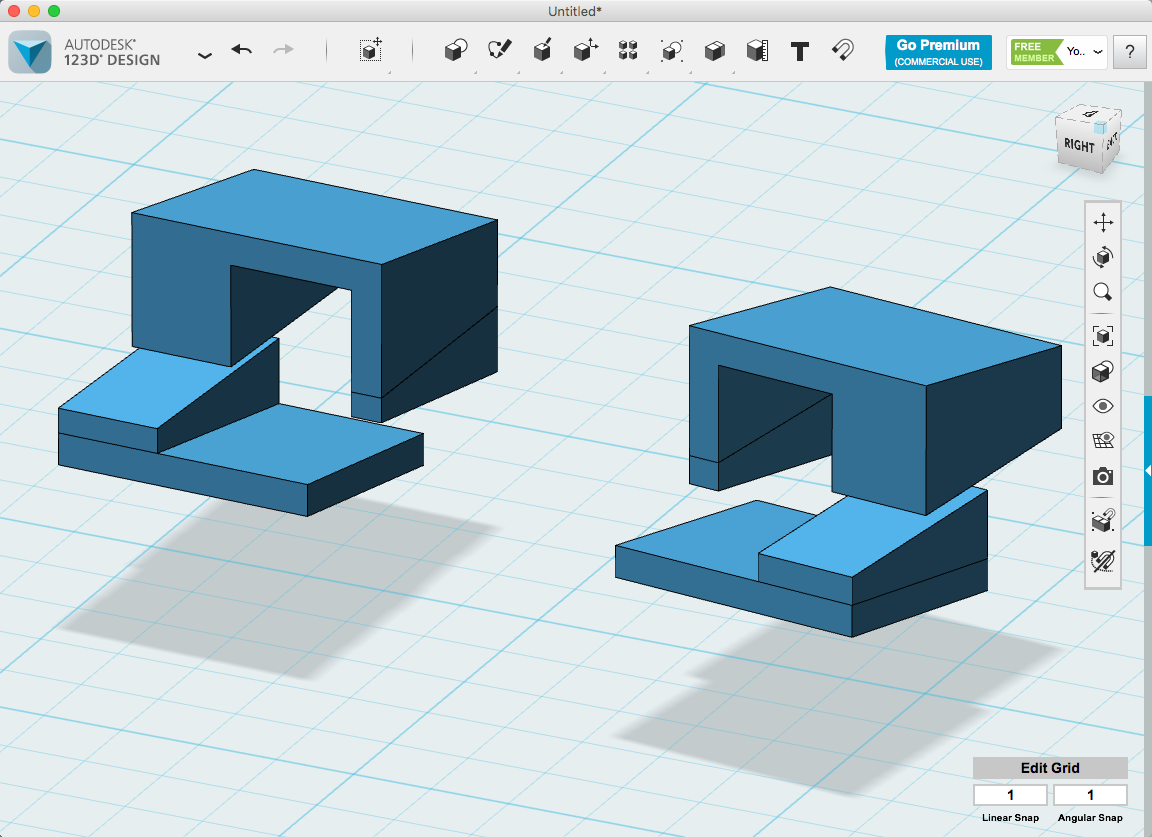
真ん中の部分を「コピー」&「ペースト」して2つにし、ボックスをかぶせて片側ずつ「切除」して分割します。巾の広い方は下、細い方は上と一緒にして図のような組み合わせにします。
マージして2つずつのマテリアルにする
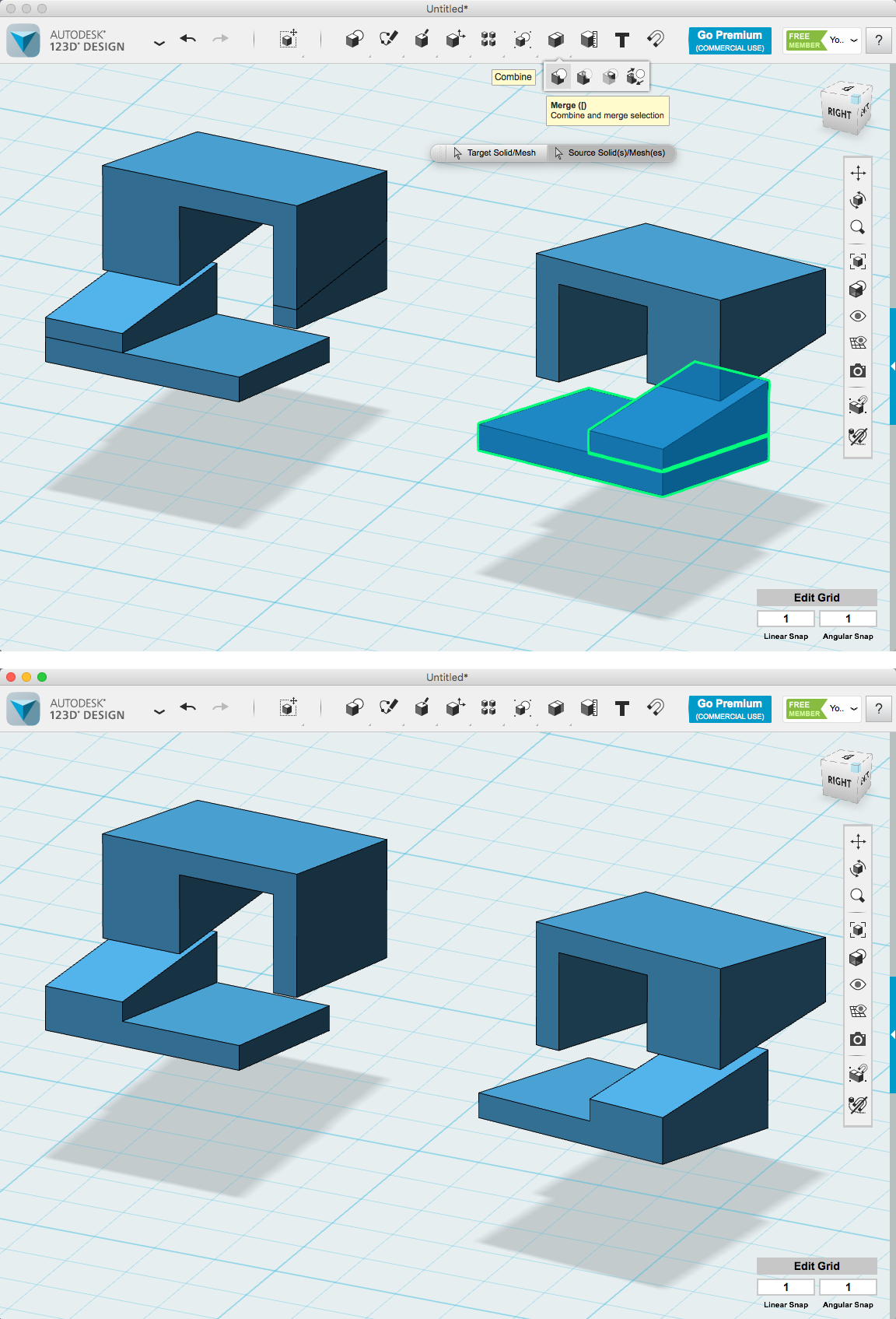
それぞれを「マージ」してクリップの上側と下側にします。
マージすると下の図のようにクリップ枠はそれぞれ上下2つのマテリアルになります。
マージすると下の図のようにクリップ枠はそれぞれ上下2つのマテリアルになります。
クリップの下側はUフレームへ戻す
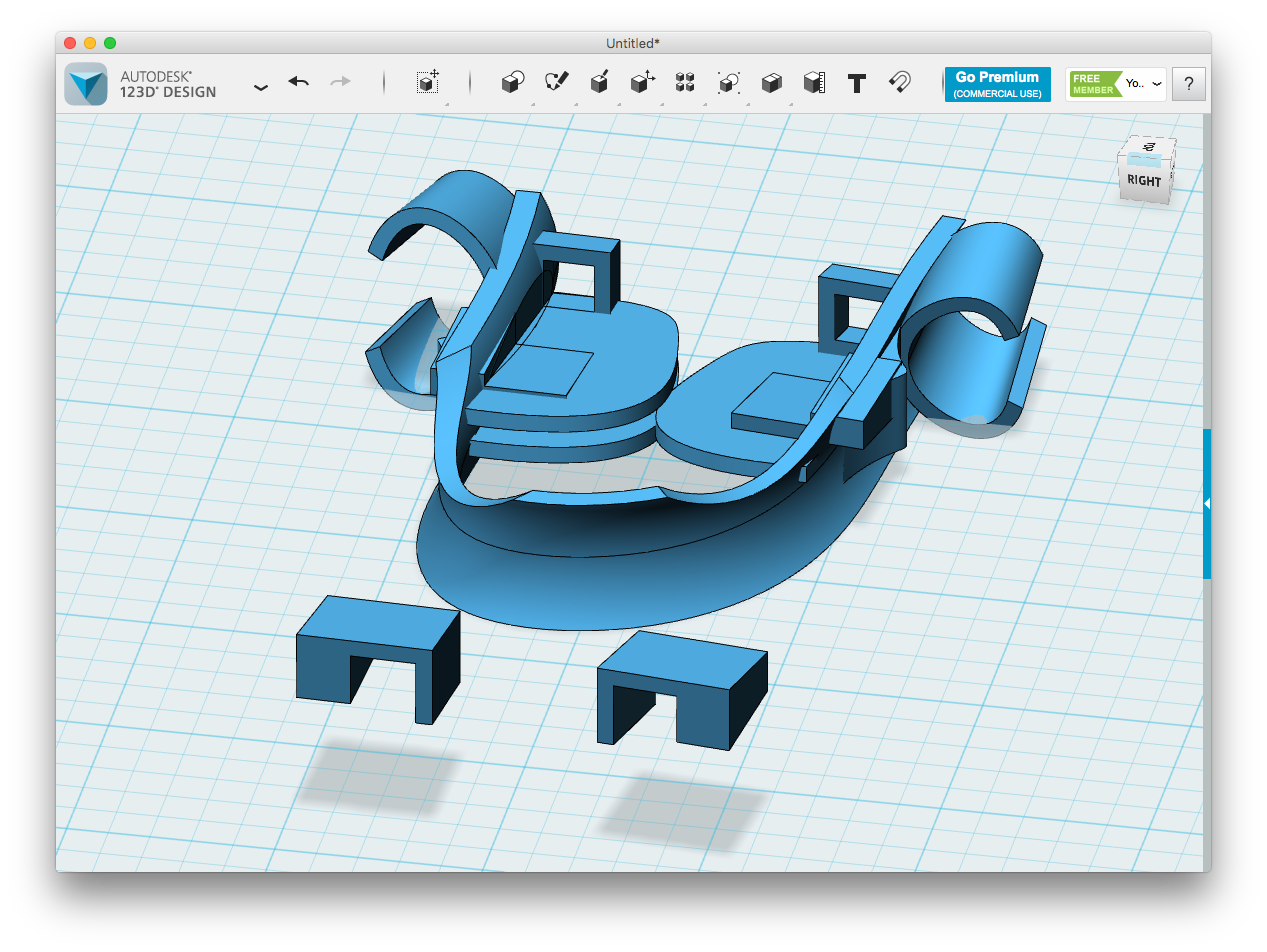
完成したクリップの下側をUフレームの元の位置へ「移動」します。
クリップにヒンジを付ける
ヒンジを作る−1
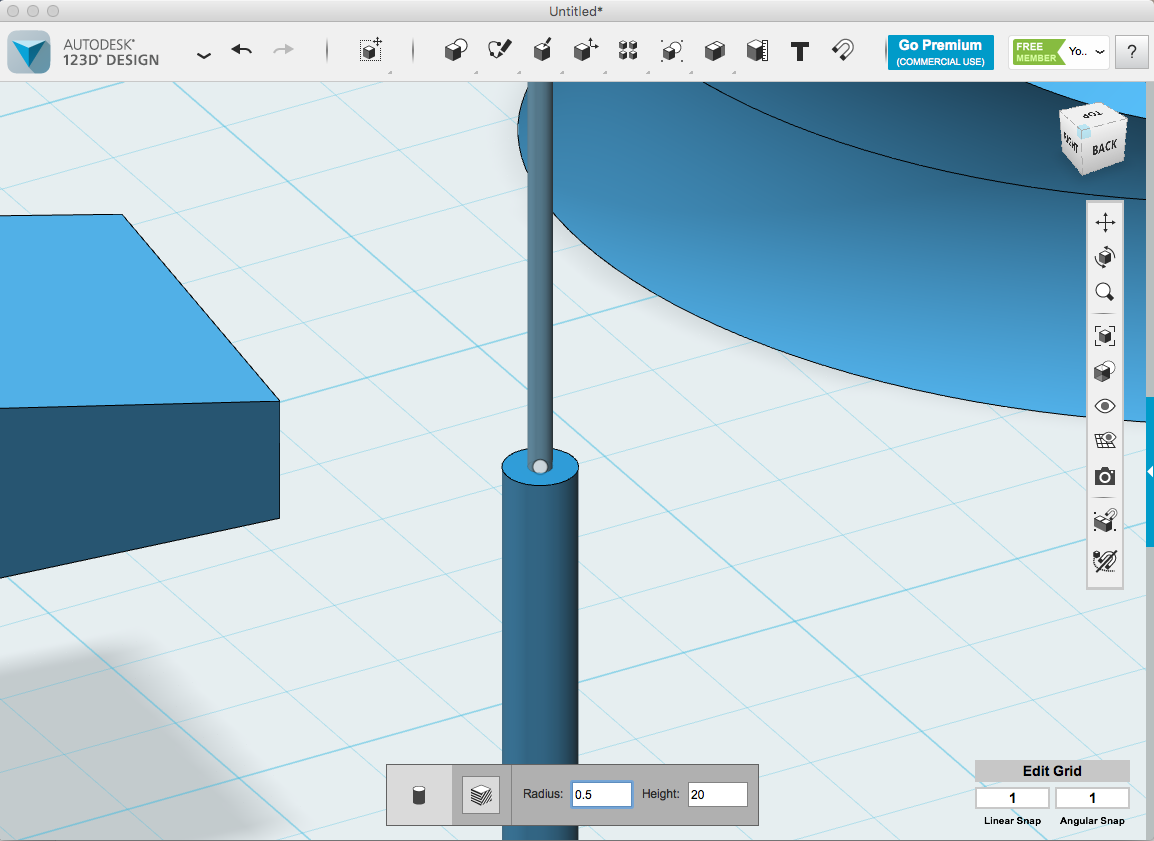
半径1.5mm、長さ20mmの「円柱」をグリッド面上に作ります。さらに、この円柱の上面に半径0.5mm、長さ20mmの「円柱」を作ります。
ヒンジを作る−2
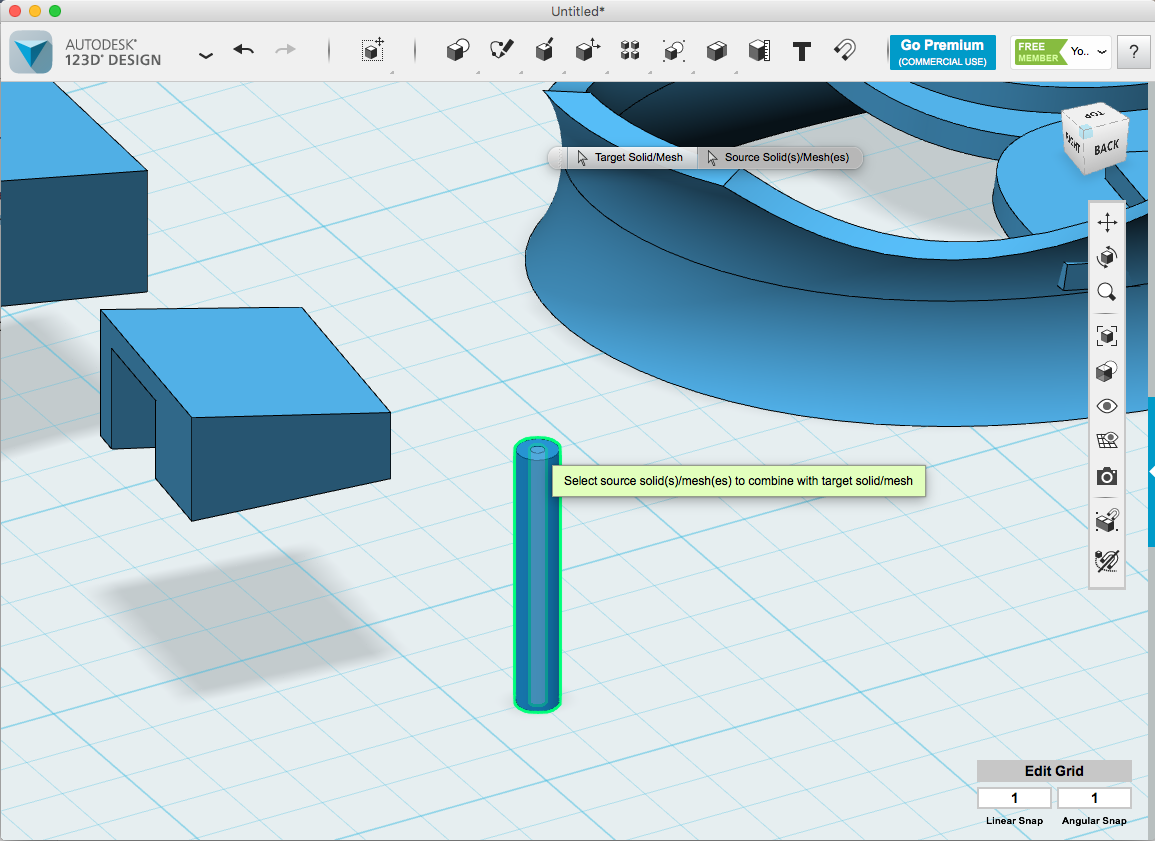
上の円柱を下へ20mm「移動」して半径1.5mmの円柱から「切除」し、直径1mmの穴が空いた直径3mmの円筒にします。
ヒンジを作る−3
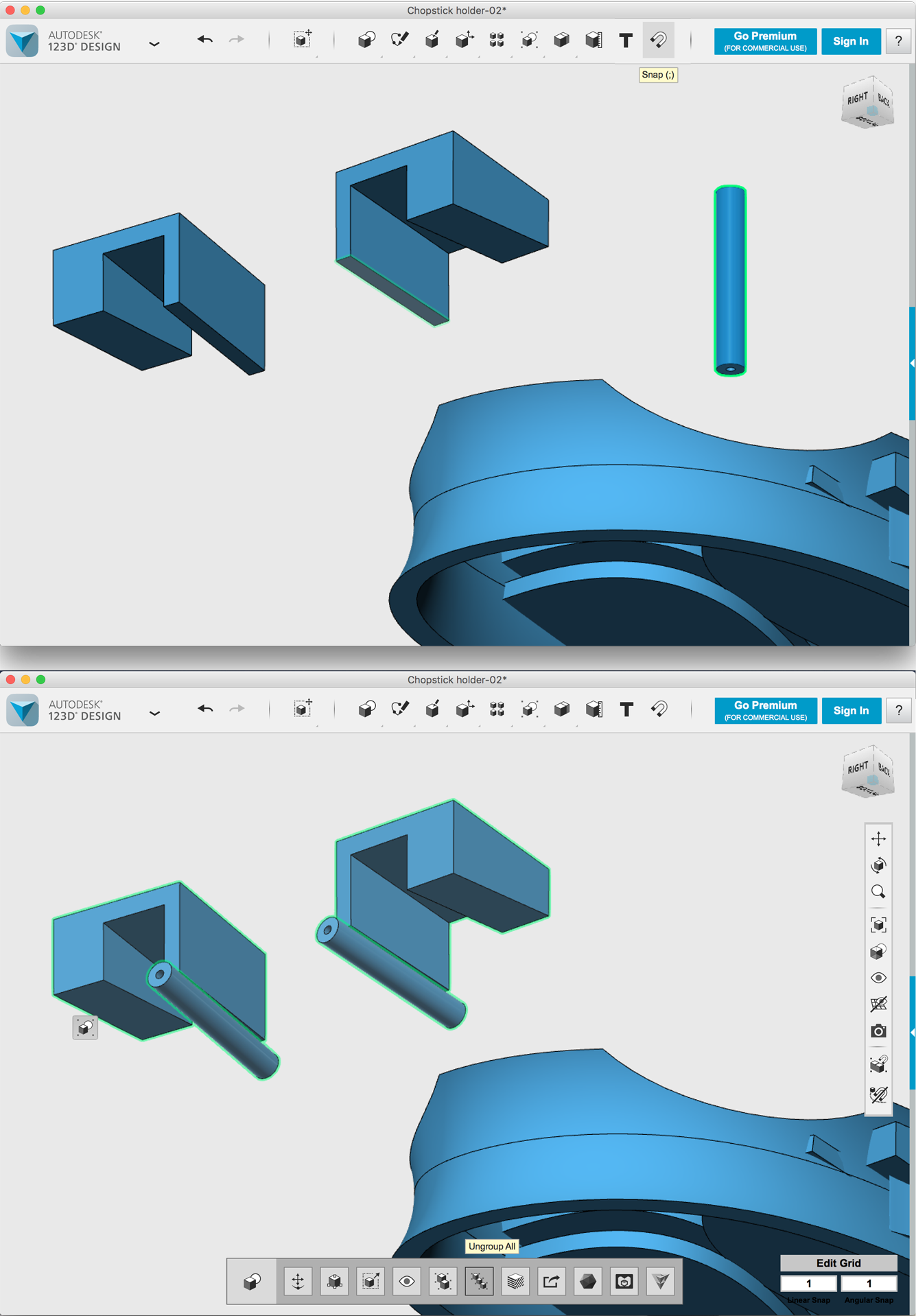
「コピー」&「ペースト」して2本にしたら「スナップ」で円柱を2つのクリップ上側の図の位置に配置し、「グループ解除」します。
ヒンジを作る−4
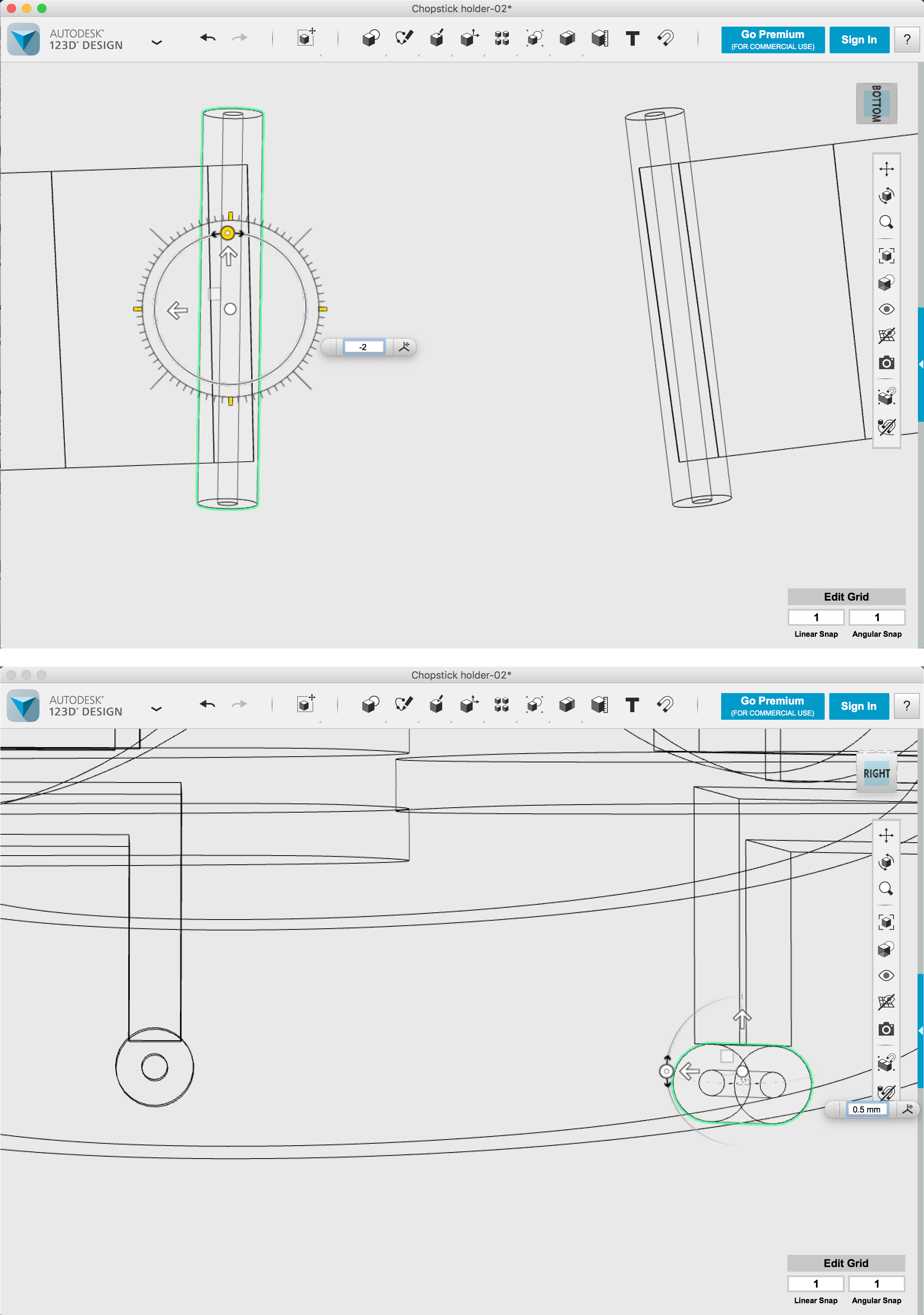
表示を「アウトラインのみ」にして「移動」で角度のずれを修正し、上へ0.5mm程移動します。
ヒンジを作る−5
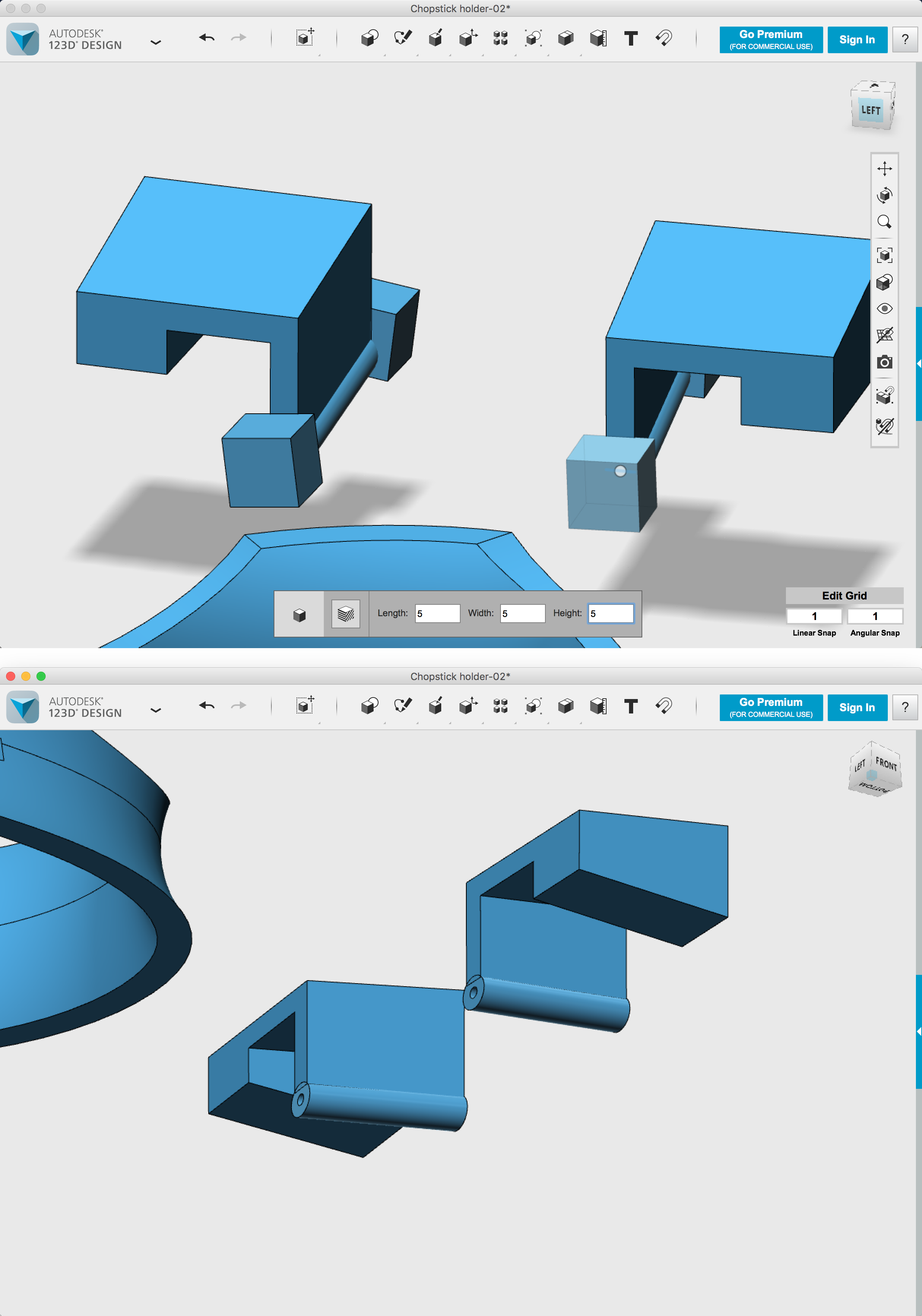
円筒の両端をクリップ上側の側面に合わせて「切除」します。
ヒンジを作る−6
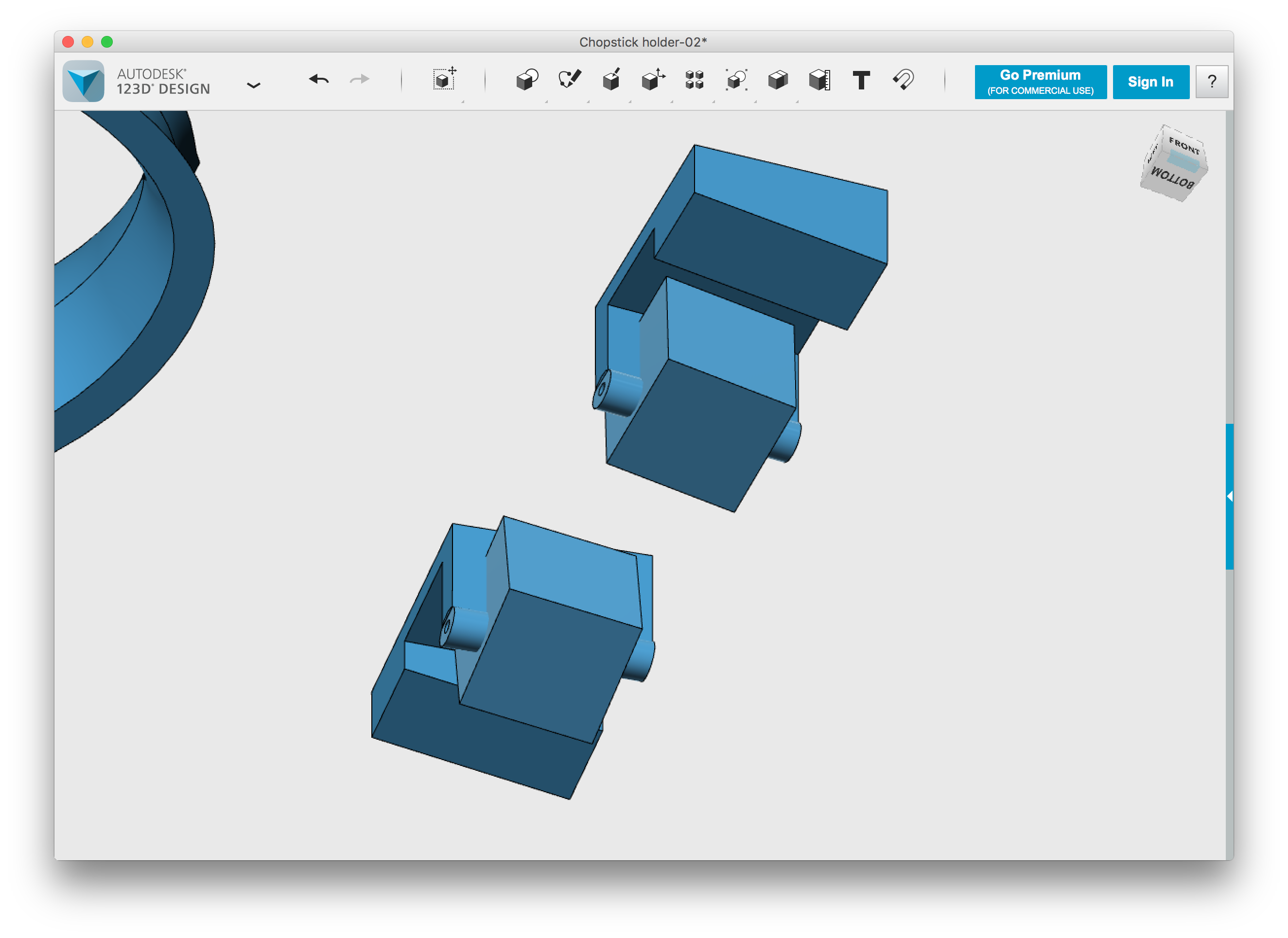
円筒を「コピー」&「ペースト」して2本にしたら巾10mmのボックスを円筒の中央に配置し、「コピー」&「ペースト」して2つにします。
ヒンジを作る−7
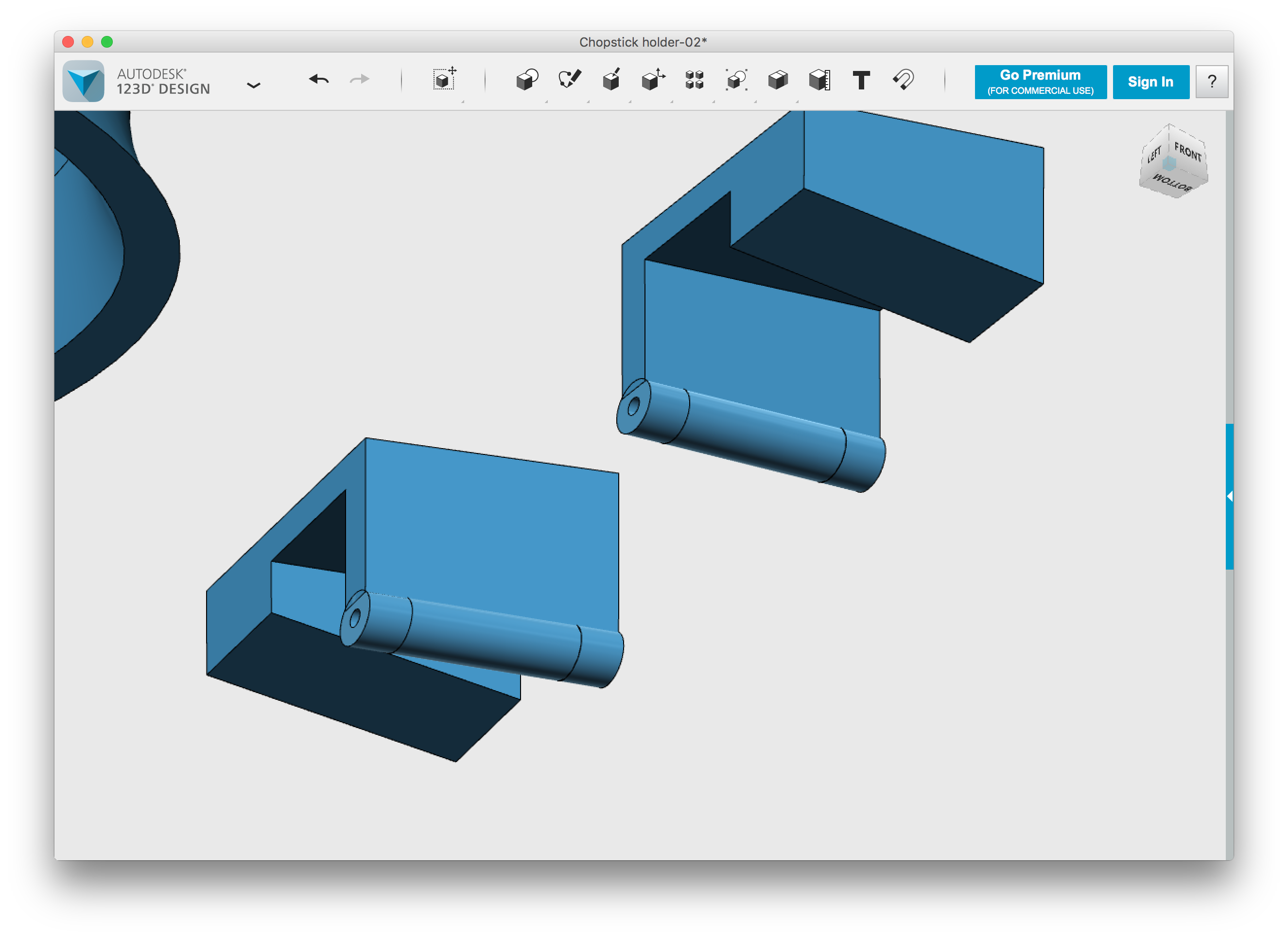
ボックスの一つは円筒と「交差」をとり、もう一つは円筒を「切除」して円筒を3分割します。
これがクリップ上側をUフレーム側にとめるヒンジになります。
ヒンジを作る−8
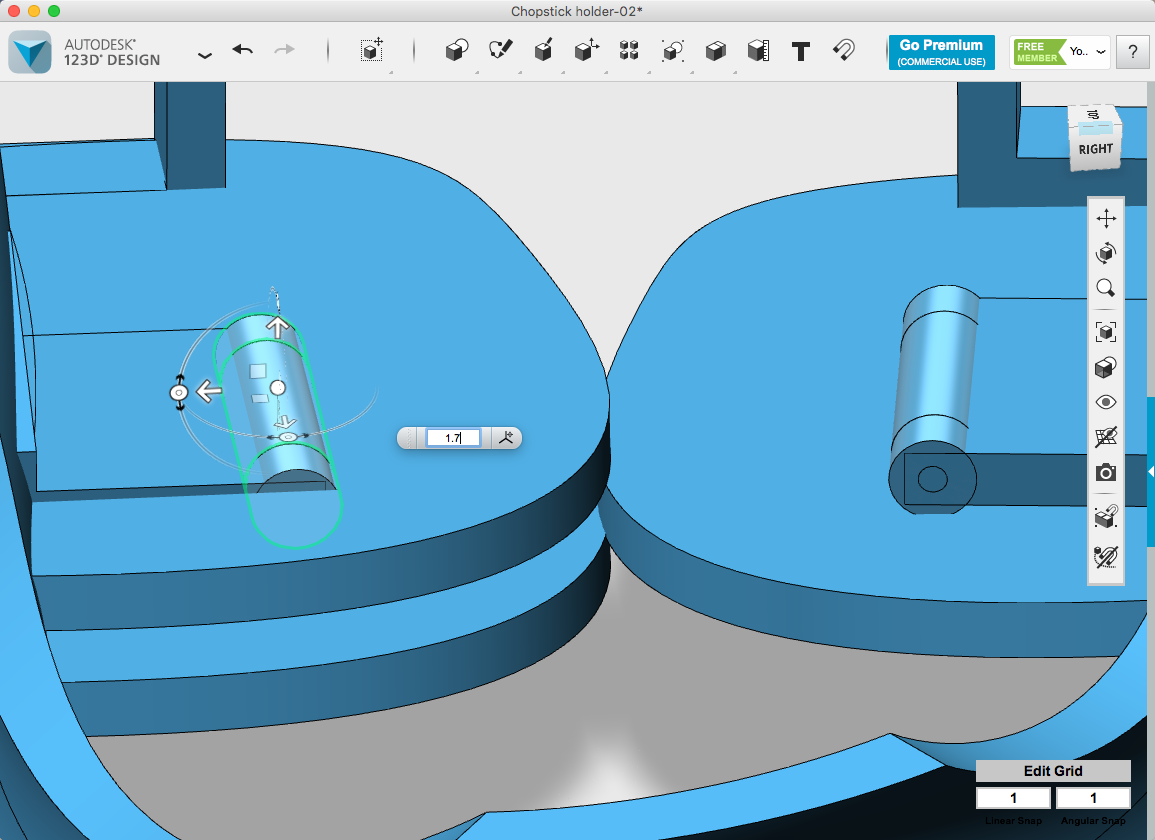
3分割した円筒をUフレームのクリップ下側の位置へ「移動」し、安定板へ0.5mm程潜った位置になるように高さを調整します。
ヒンジを作る−9
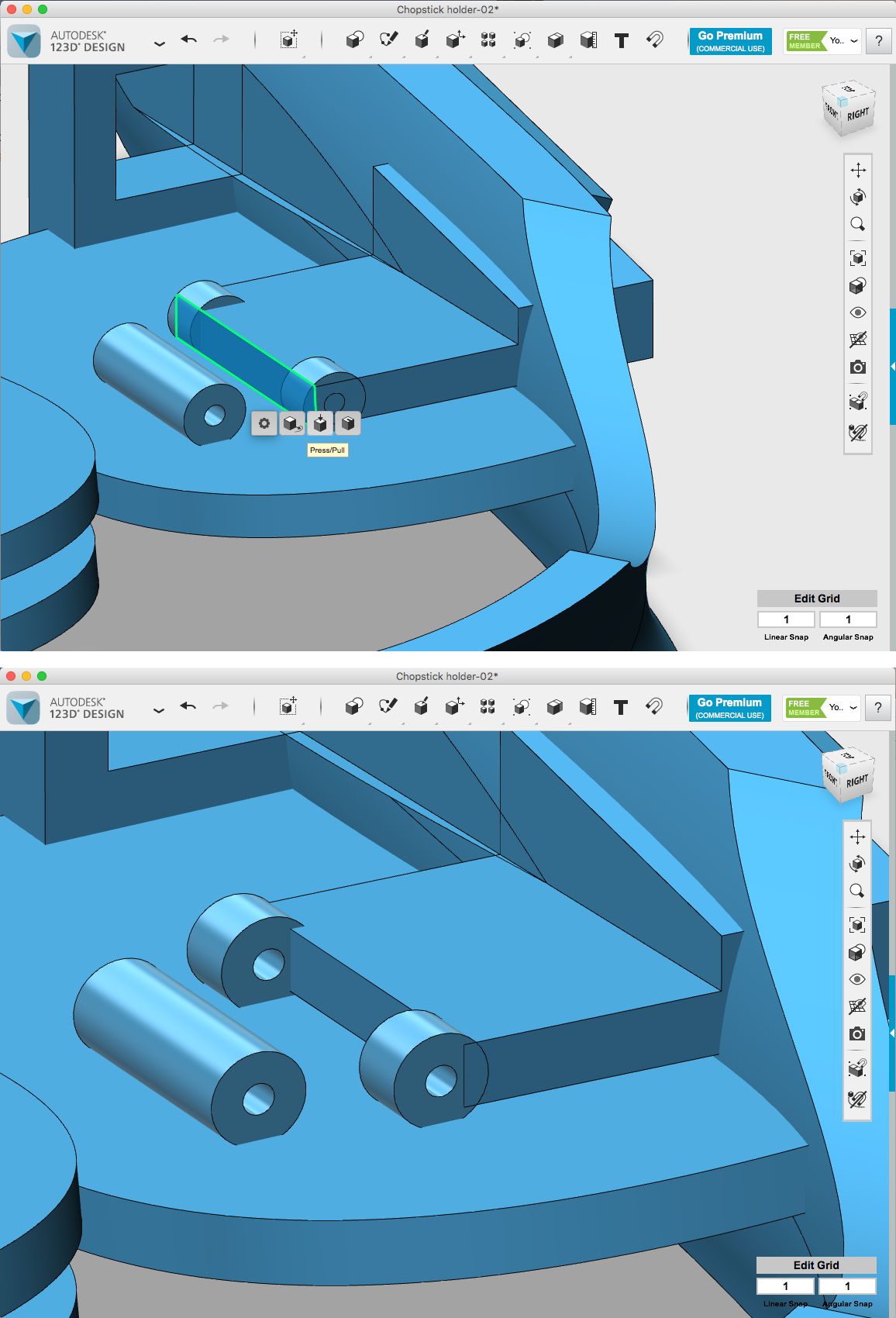
クリップ下側が円筒と重なって1mmの穴を塞いでいるところは「プレス/プル」でクリップ下側の円筒側の面を押し込みます。
ヒンジを作る−10
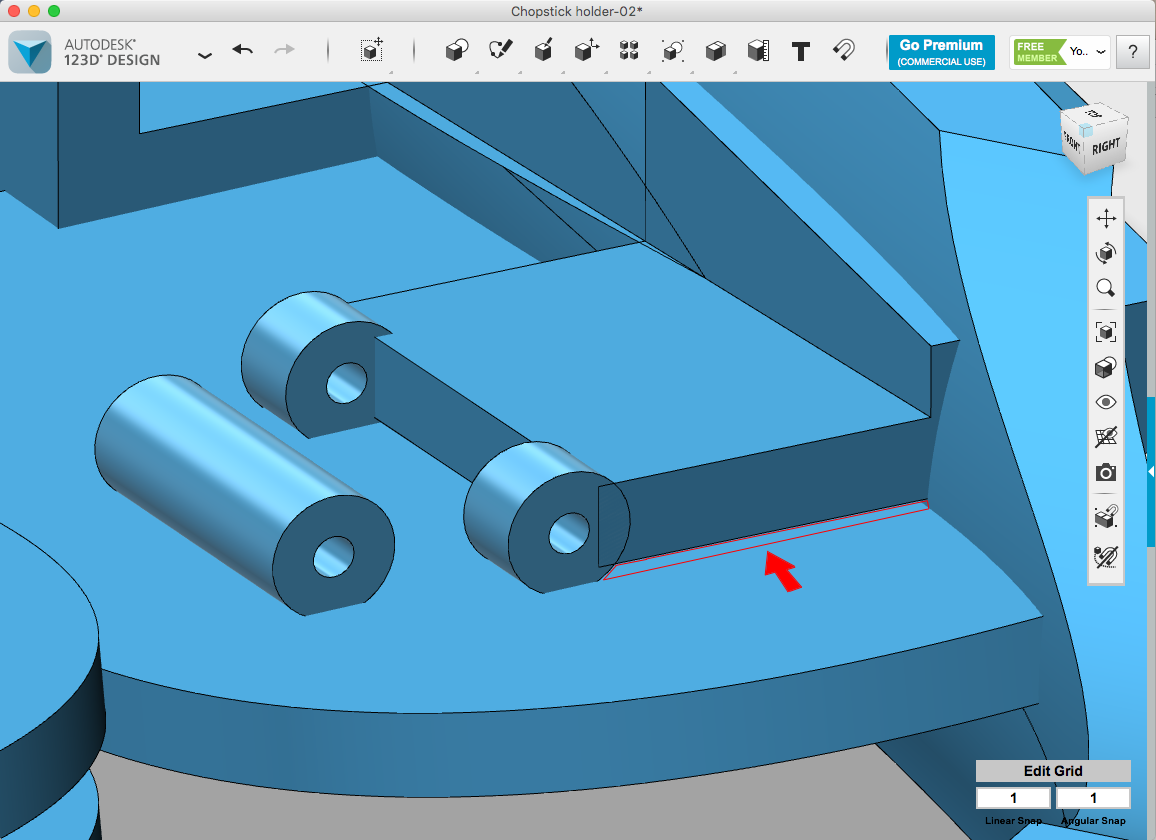
クリップ下側と安定板の間に隙間があります。
ヒンジを作る−11
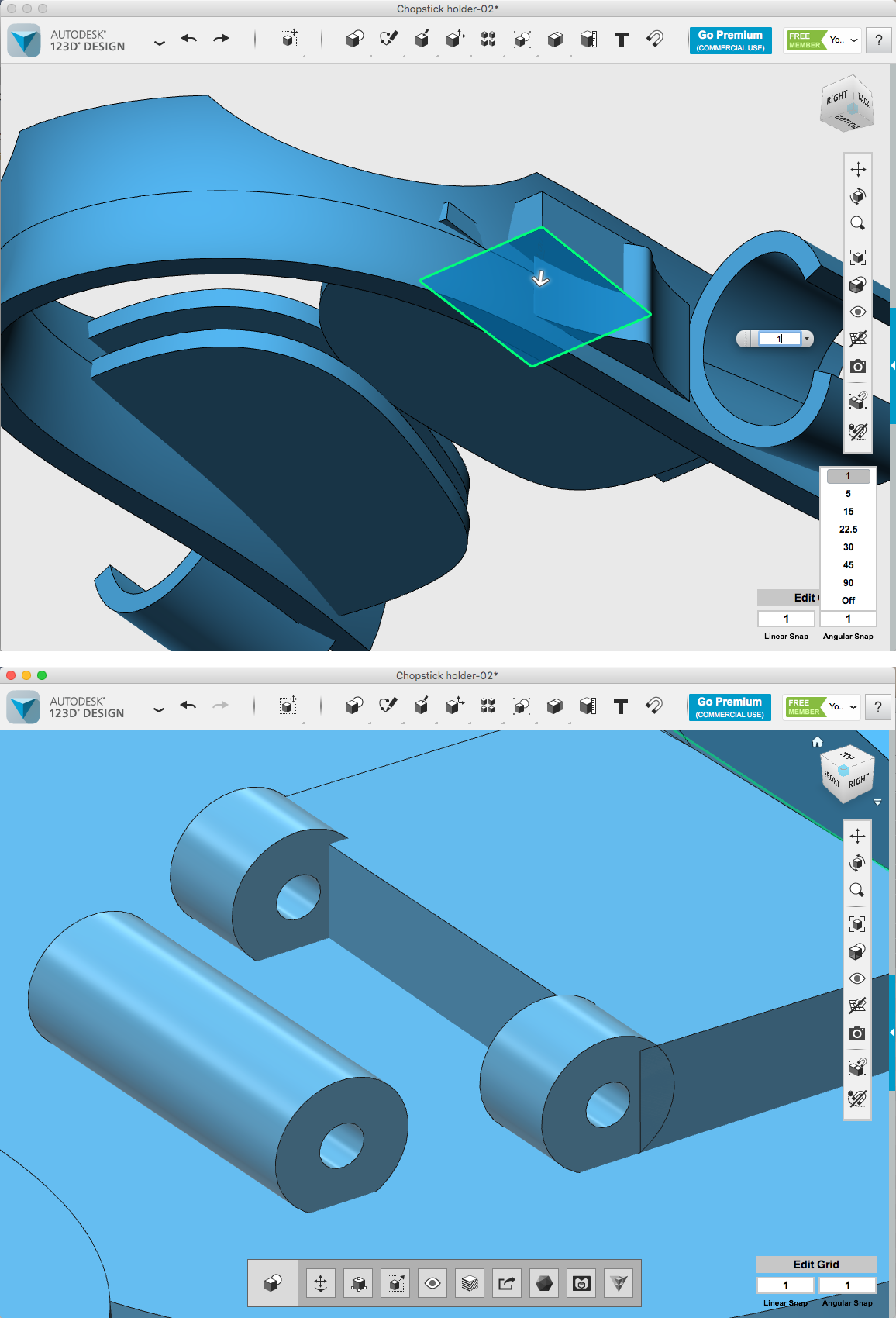
クリップ下側の底面を「プレス/プル」で下に引っ張って安定板と重なるようにし、安定板との間の隙間をなくします。
ヒンジを作る−12
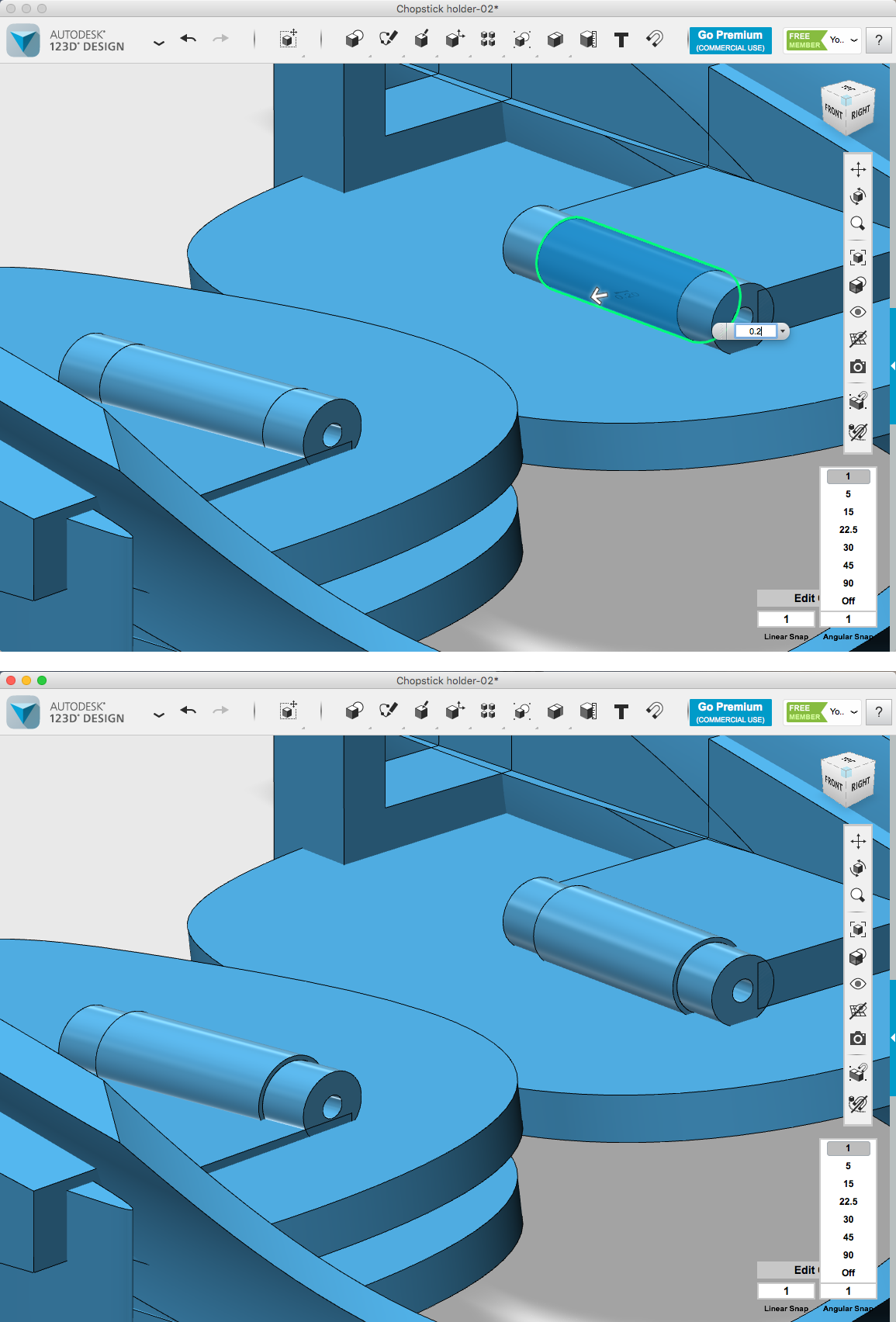
中央の円筒を「コピー」&「ペースト」し、表面を選択して「プレス/プル」で0.2mm半径を太くします。
ヒンジを作る−13
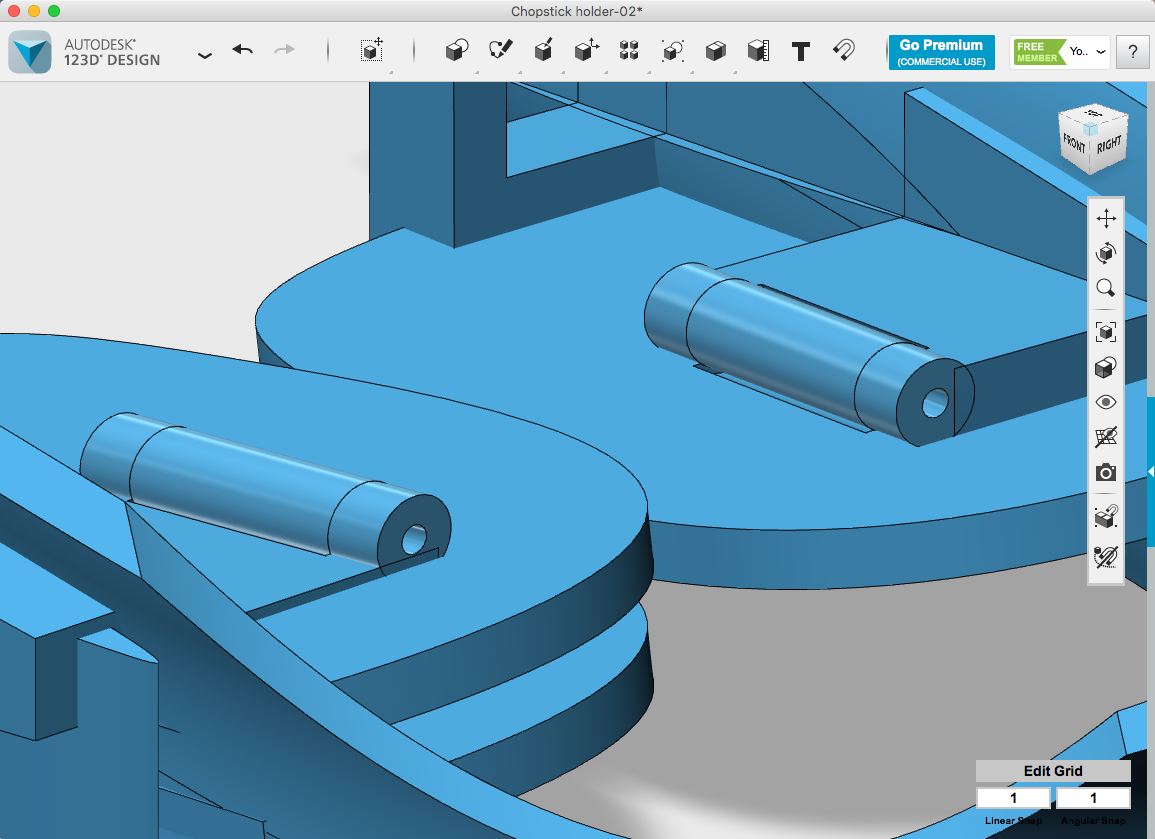
太くした円筒を「コピー」&「ペースト」して2本にし、安定板とクランプ下側を「切除」します。
ヒンジを作る−14

3分割した円筒の外側2つを「コピー」&「ペースト」して残し、3分割した円筒をクリップ上側の元の位置へ「移動」します。
残した外側2つの円筒がUフレーム側のヒンジになります。
残した外側2つの円筒がUフレーム側のヒンジになります。
ヒンジを作る−15
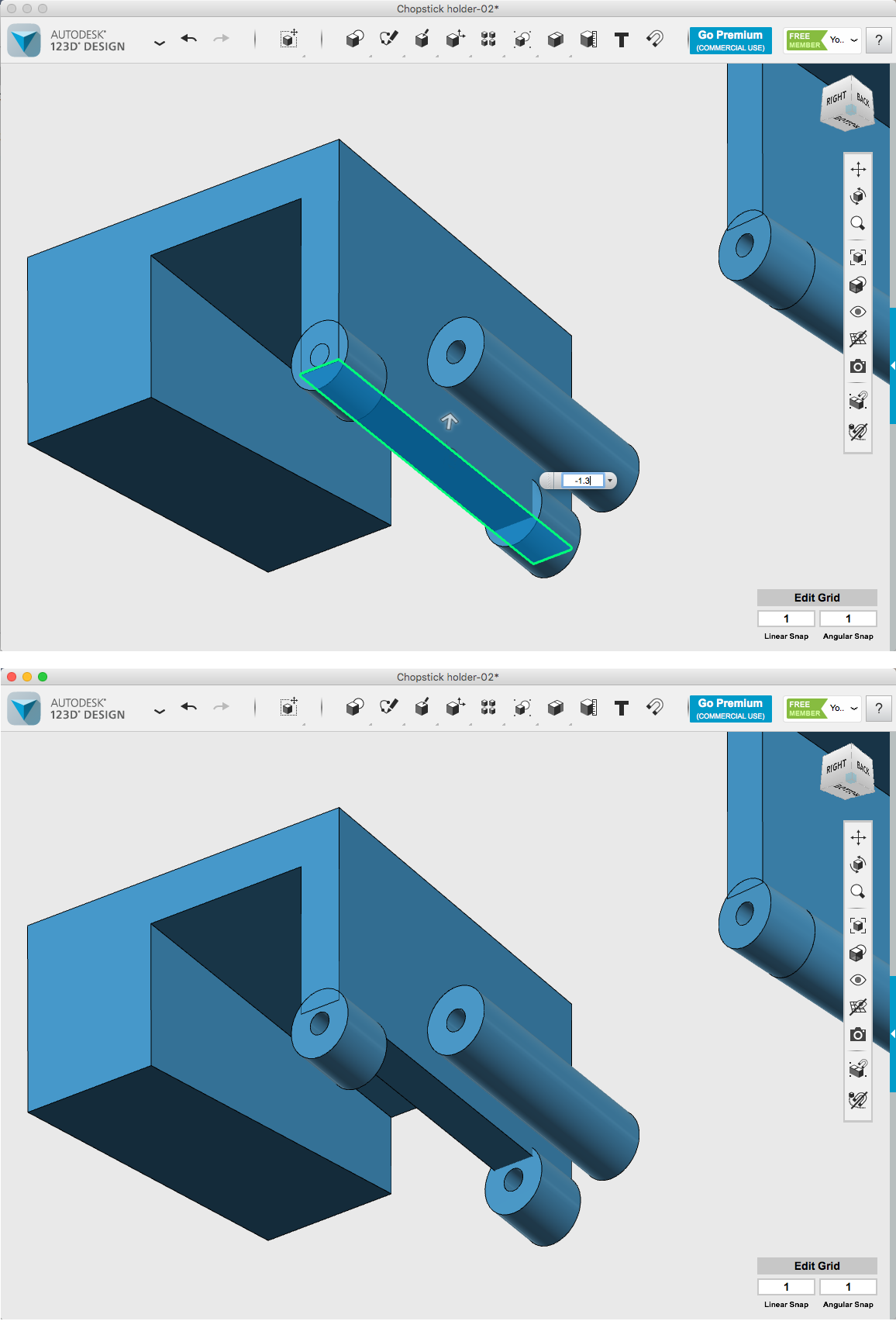
戻した円筒の1mmの穴がふさがっているところは「プレス/プル」でクリップの下側を押し上げます。
ヒンジを作る−16
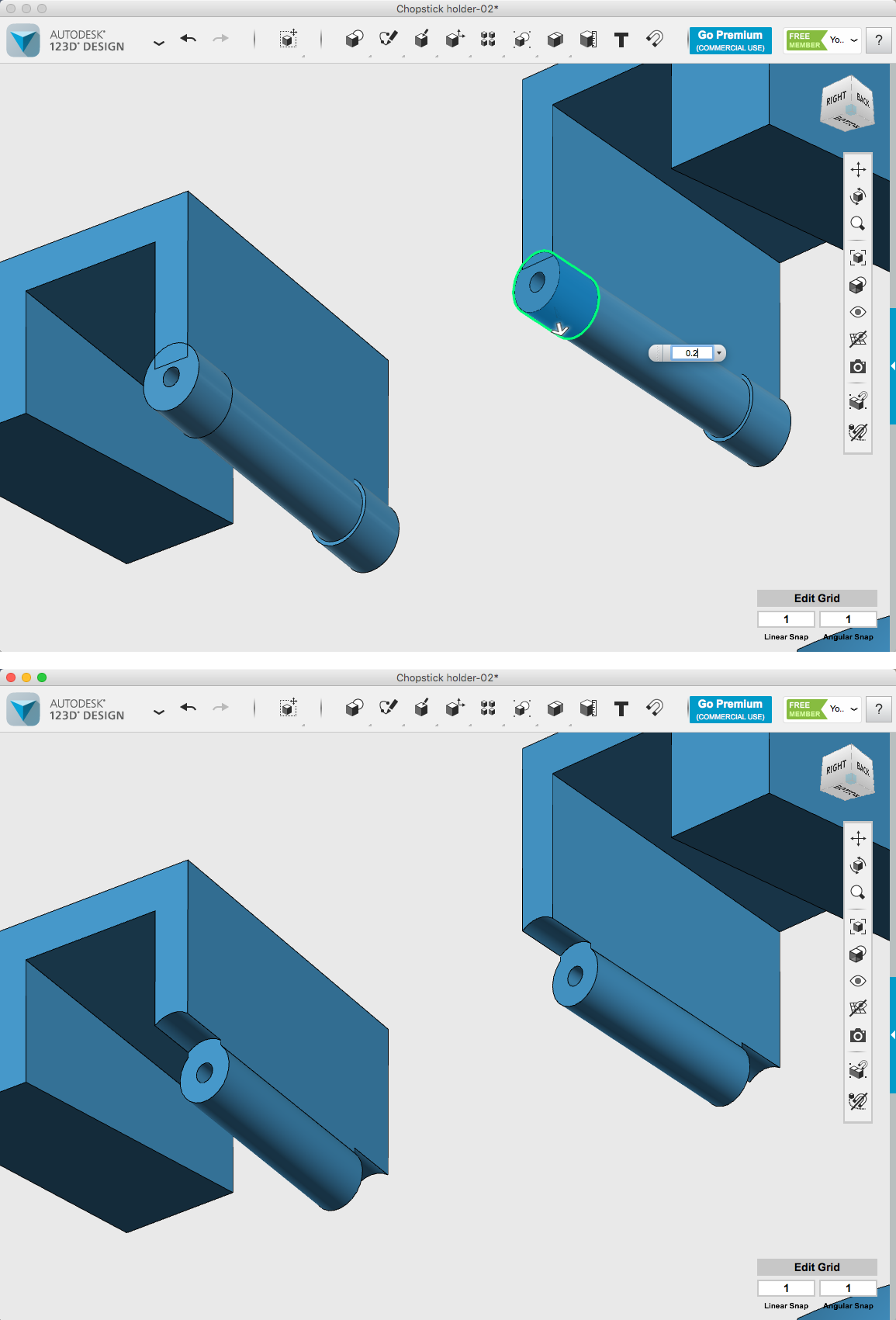
3分割した円筒の外側2つは「プレス/プル」で半径を0.2mm太くしてクリップを「切除」し、中央部分はクリップと「マージ」します。
素材の完成
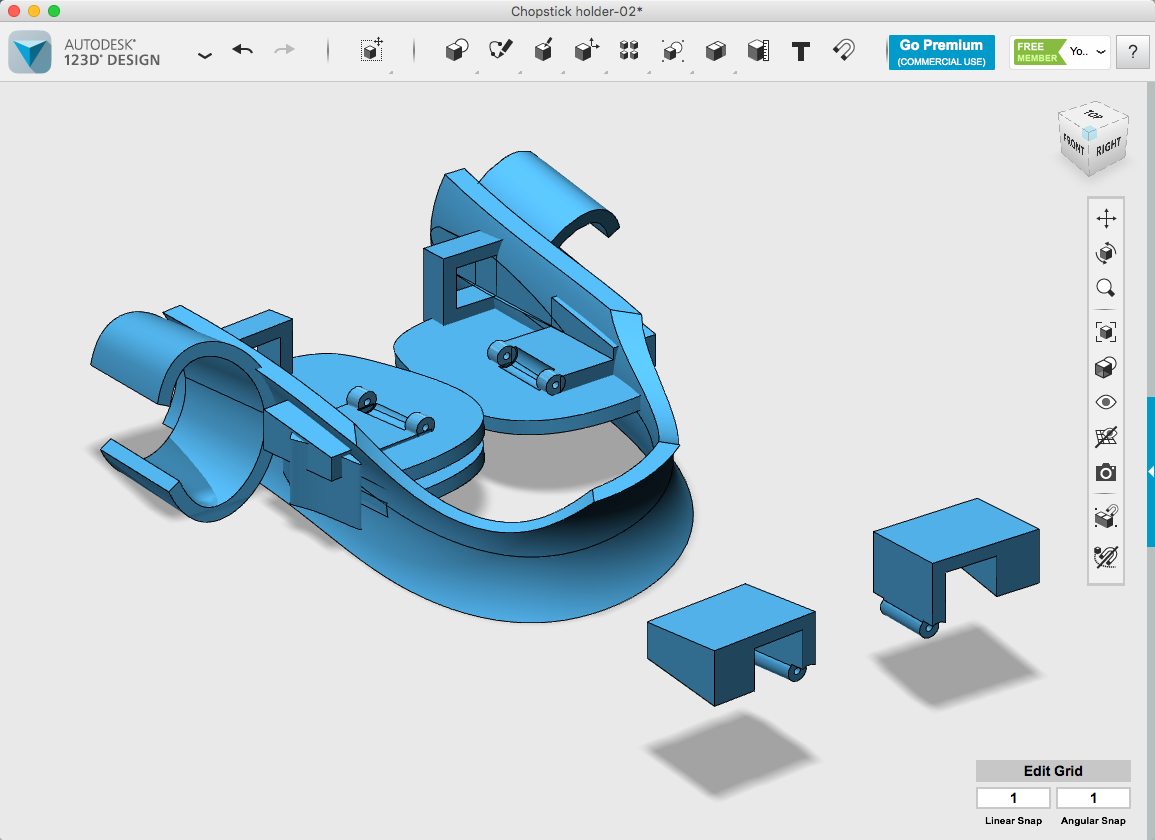
これで箸アダプターの全素材(パーツ)が準備できました。次からは角を丸めたり、マージをしたりして仕上げをします。
※この状態のファイルを保存しておいてください。後で不都合がでたような場合、このファイルのデータから作り直すことができます。
不具合箇所のチェック
仕上げ作業に入る前にモデリングが終わった箸アダプター各部を良くチェックして不具合ヵ所が見つかったら修正します。
※角を丸めたり、マージした後では修正できないこともありますのでここでしっかりとチェックしておきます。
枠と安定板の重なりを修正する
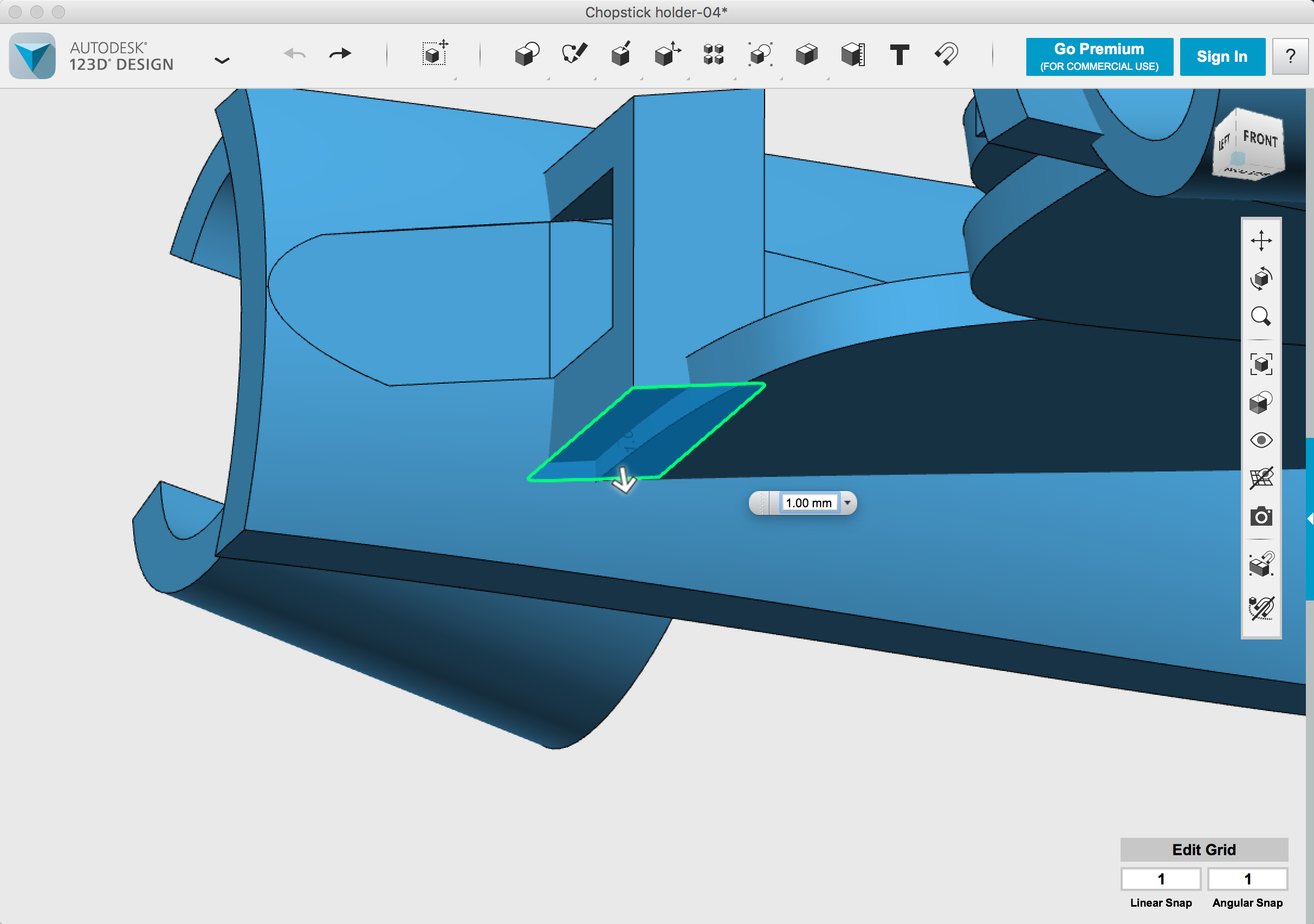
人差し指側の箸先を差し込む枠の下側と安定板の重なりが少ないと強度が弱くなるので
「プレス/プル」で下に1mm引っ張ります。
Uフレームの人差し指側の先端を延ばす
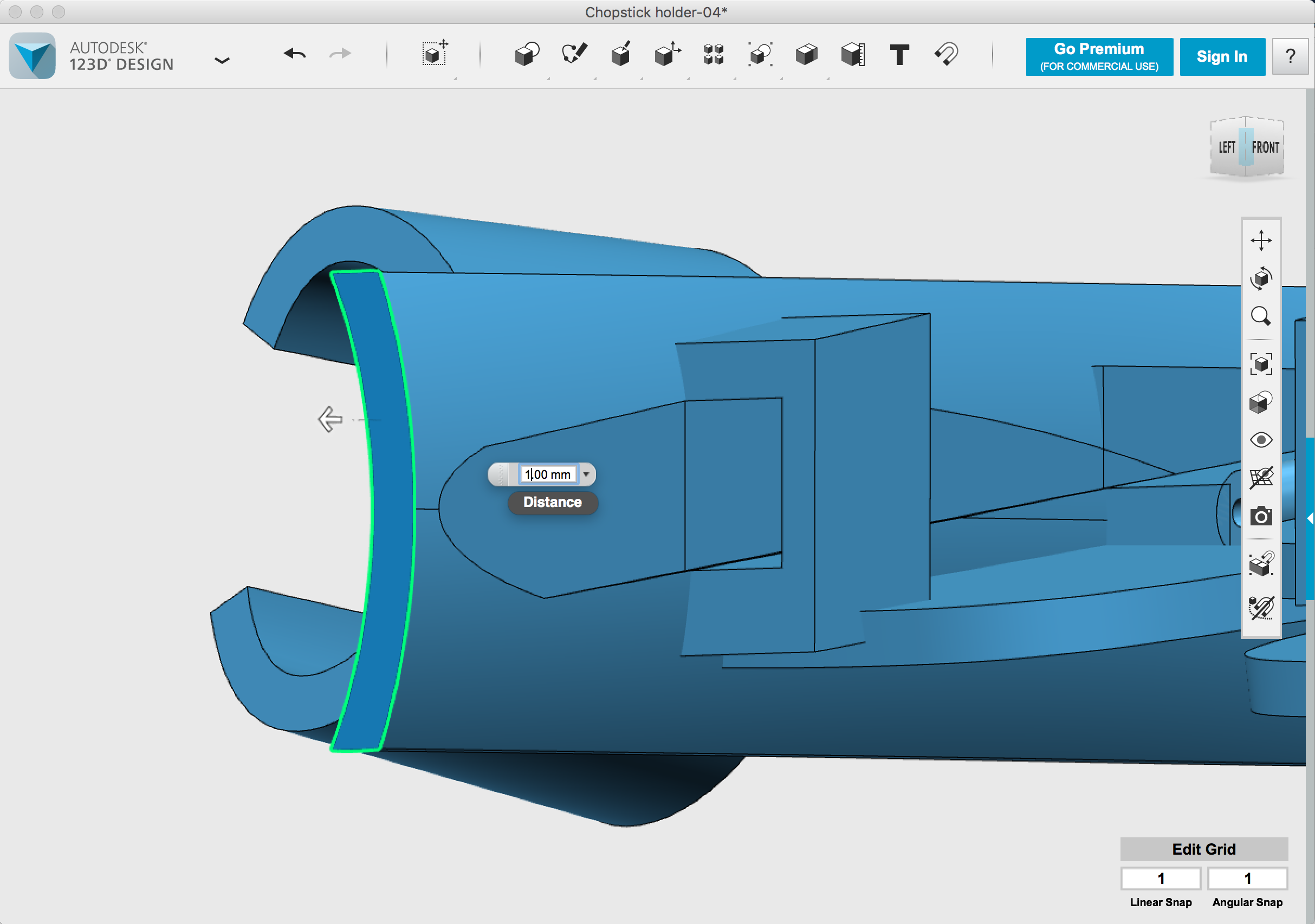
Uフレームの人差し指側の先端と箸で切除された部分との間が短いと角を丸めるときに十分なRがとれないので「プレス/プル」で1mm程延ばします。
指ホルダーの巾を狭くする
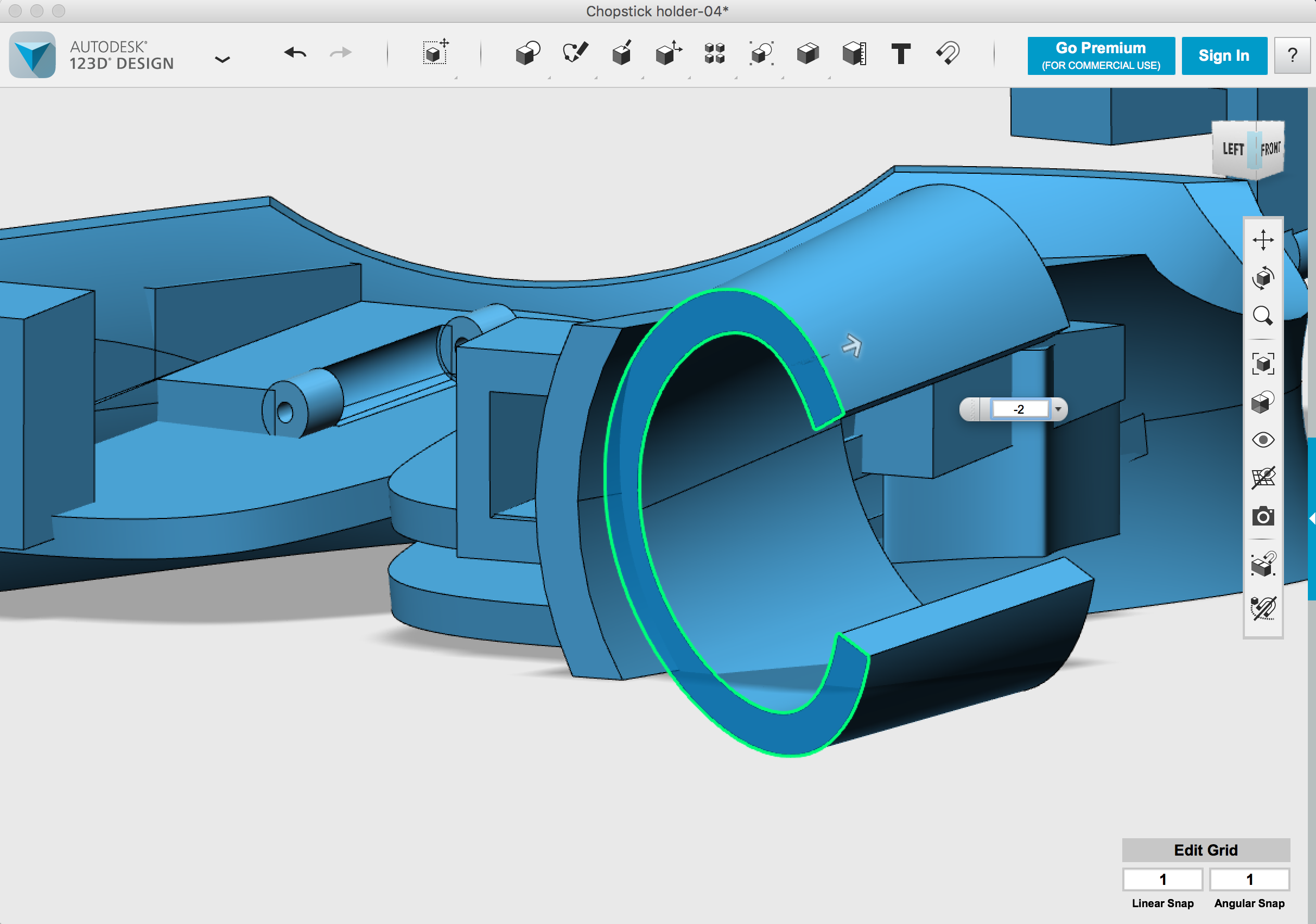
親指側の指ホルダーの巾が広すぎてUフレームの先端からはみ出しそうなので「プレス/プル」で2mm程下げます。
箸を差し込む枠の内側を整える
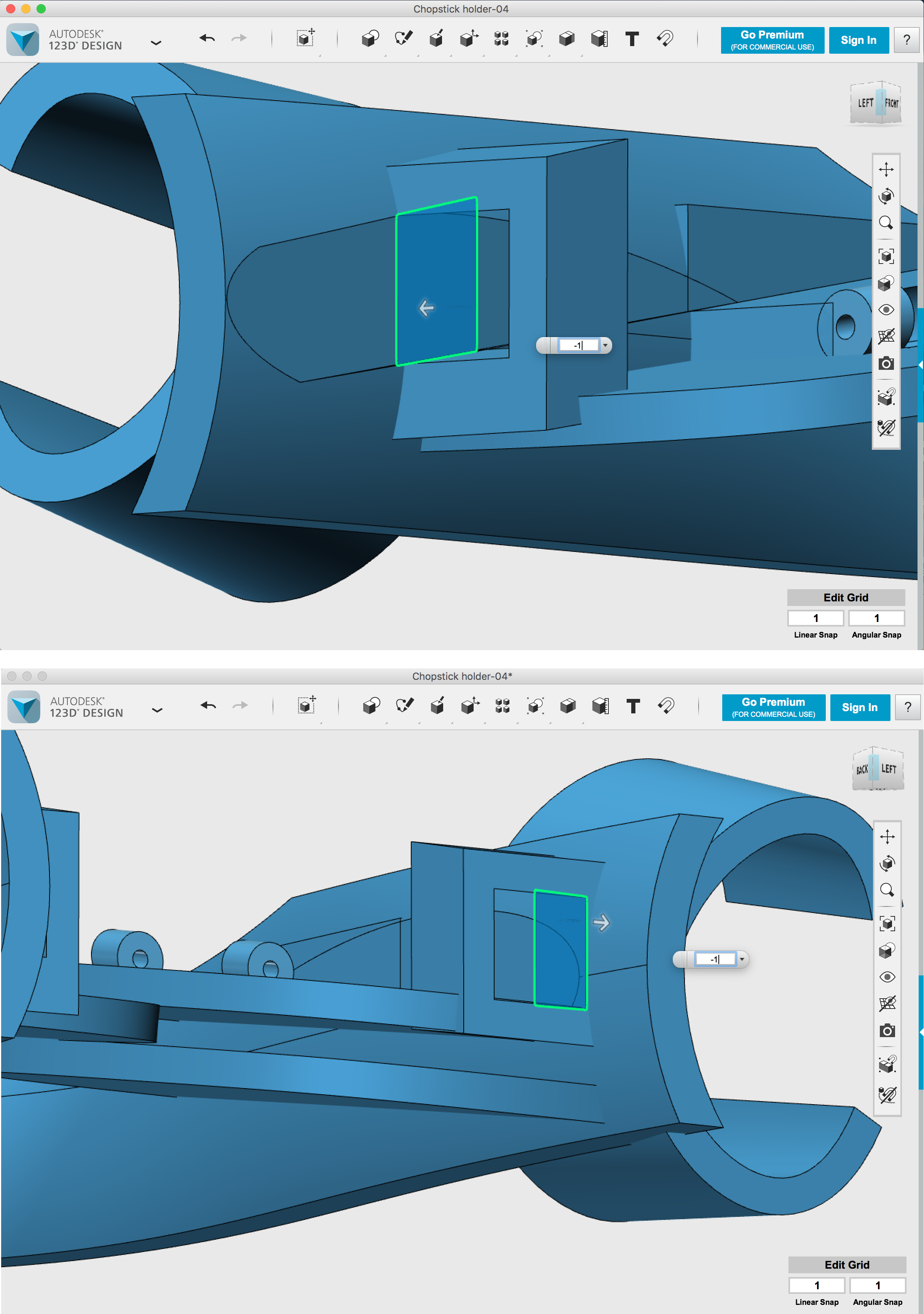
箸先を差し込む枠の内側とUフレームとの間に出っ張っている部分があるので「プレス/プル」で1mm程押し込んで見えないようにします。
仕上げ作業
角を丸める−1
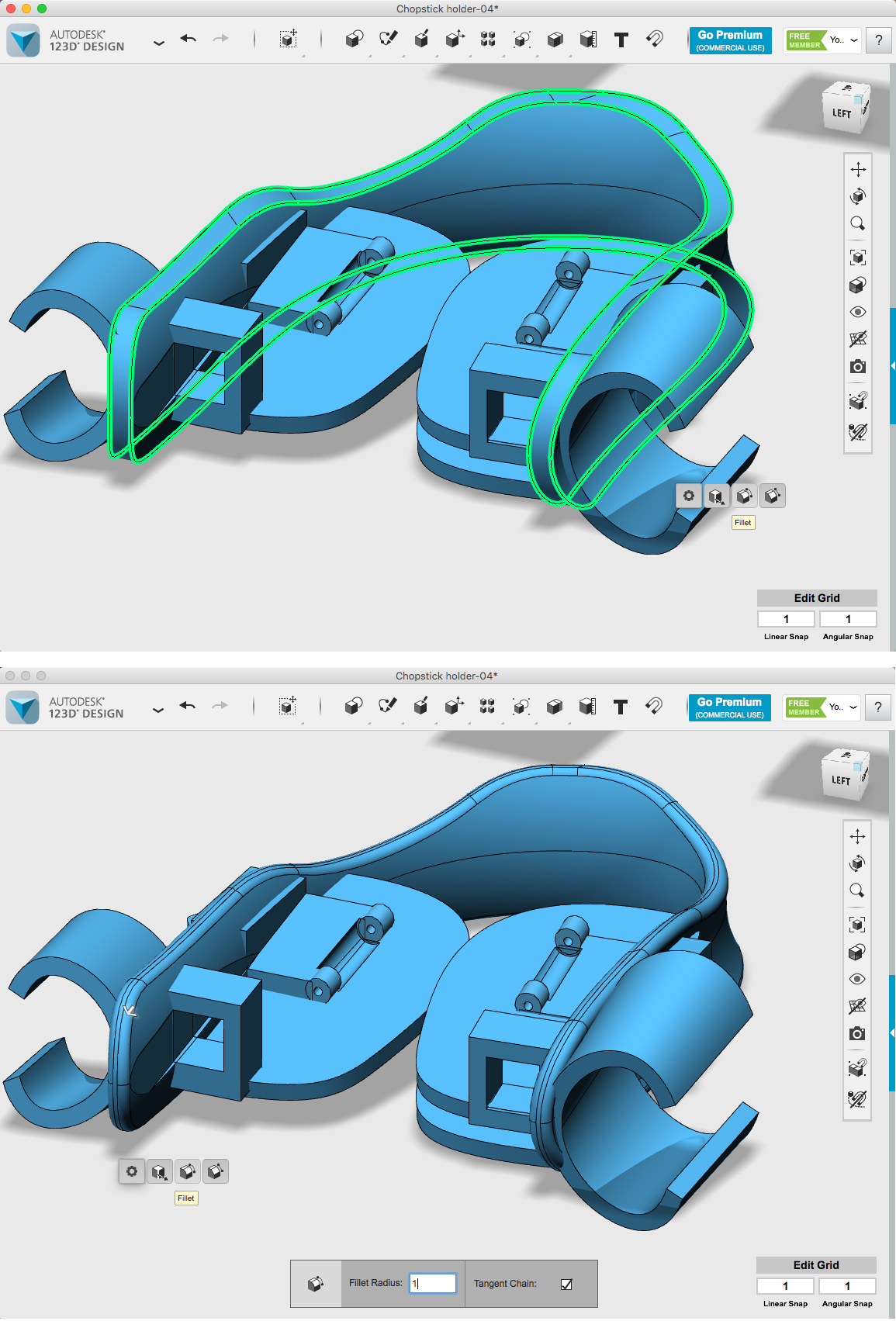
丸めたい角を選択します。繋がっているところはすべて選択し、「フィレット」で寸法を入力して角をまるめます。
※エラーが出たときはエラーが出なくなるまで数値を小さくしてやり直してください。
※エラーが出たときはエラーが出なくなるまで数値を小さくしてやり直してください。
角を丸める−2
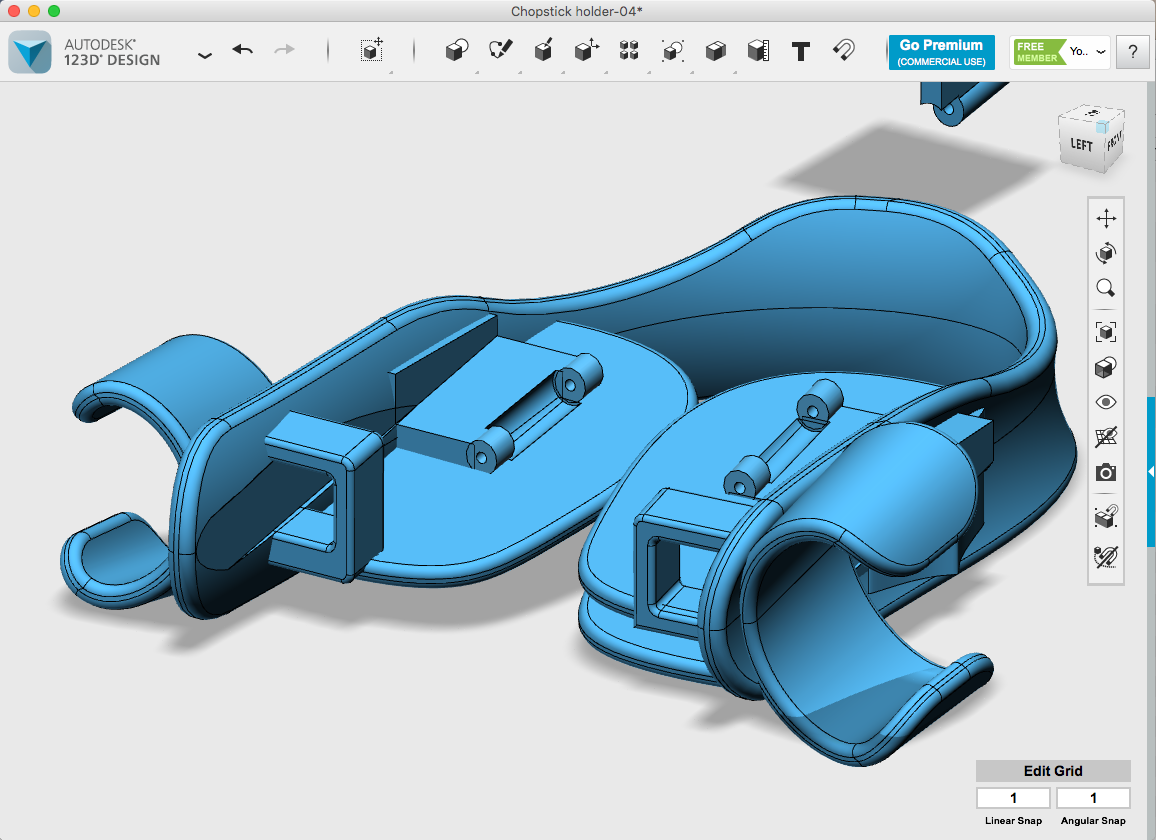
クリップの下側とすべり止めを除き、
Uフレーム、安定板、指ホルダー、箸先側の枠の角を丸めます。
はみ出している部分を見えなくする−1

Uフレームの外側にはみ出している安定板やクリップ下側を「プレス/プル」で見えなくなるまで押し込みます。
※押し込みすぎてUフレームの内側に隙間ができないように注意してください。
はみ出している部分を見えなくする−2
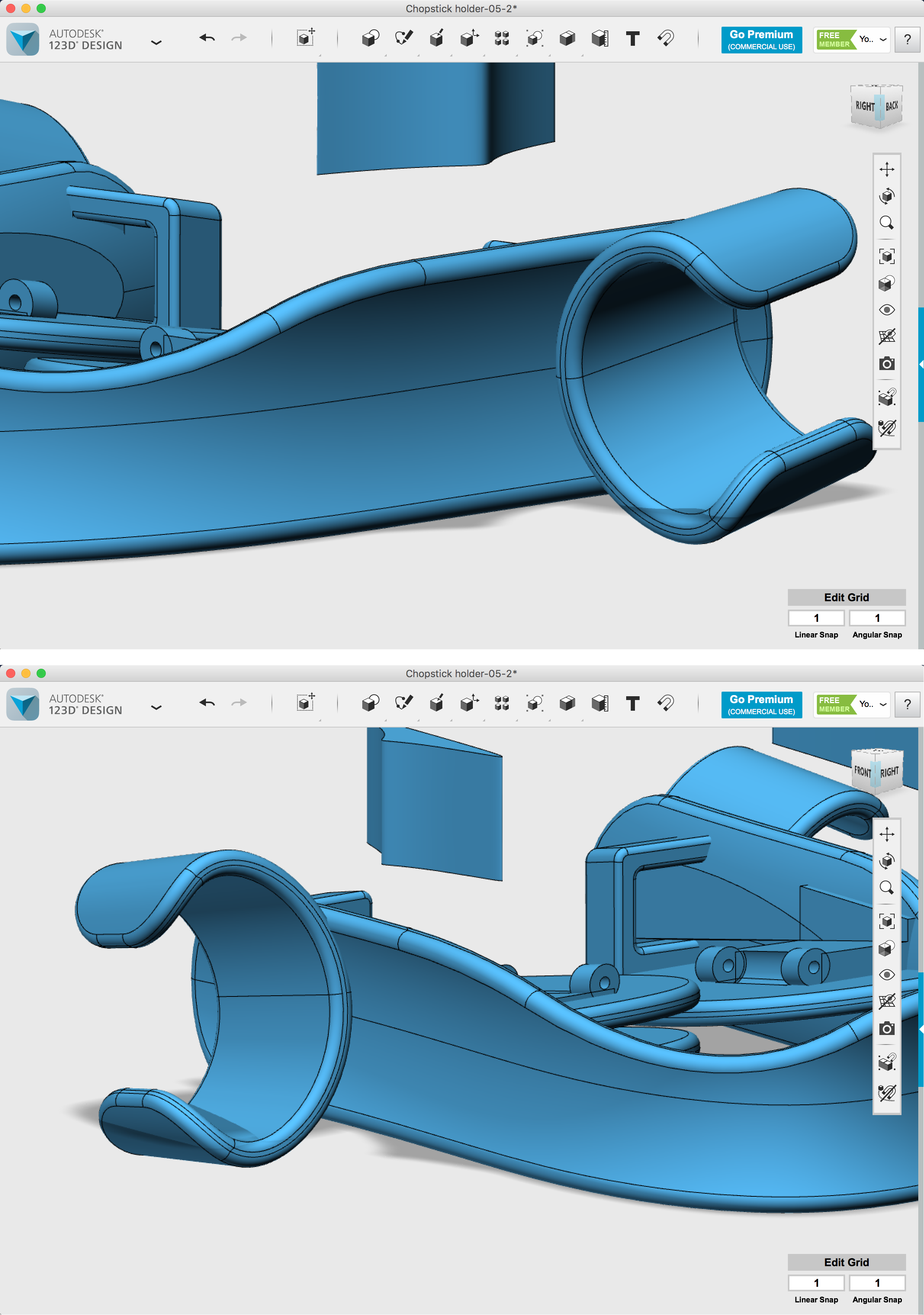
反対側も押し込んできれいにします。
Uフレームと安定板をマージする
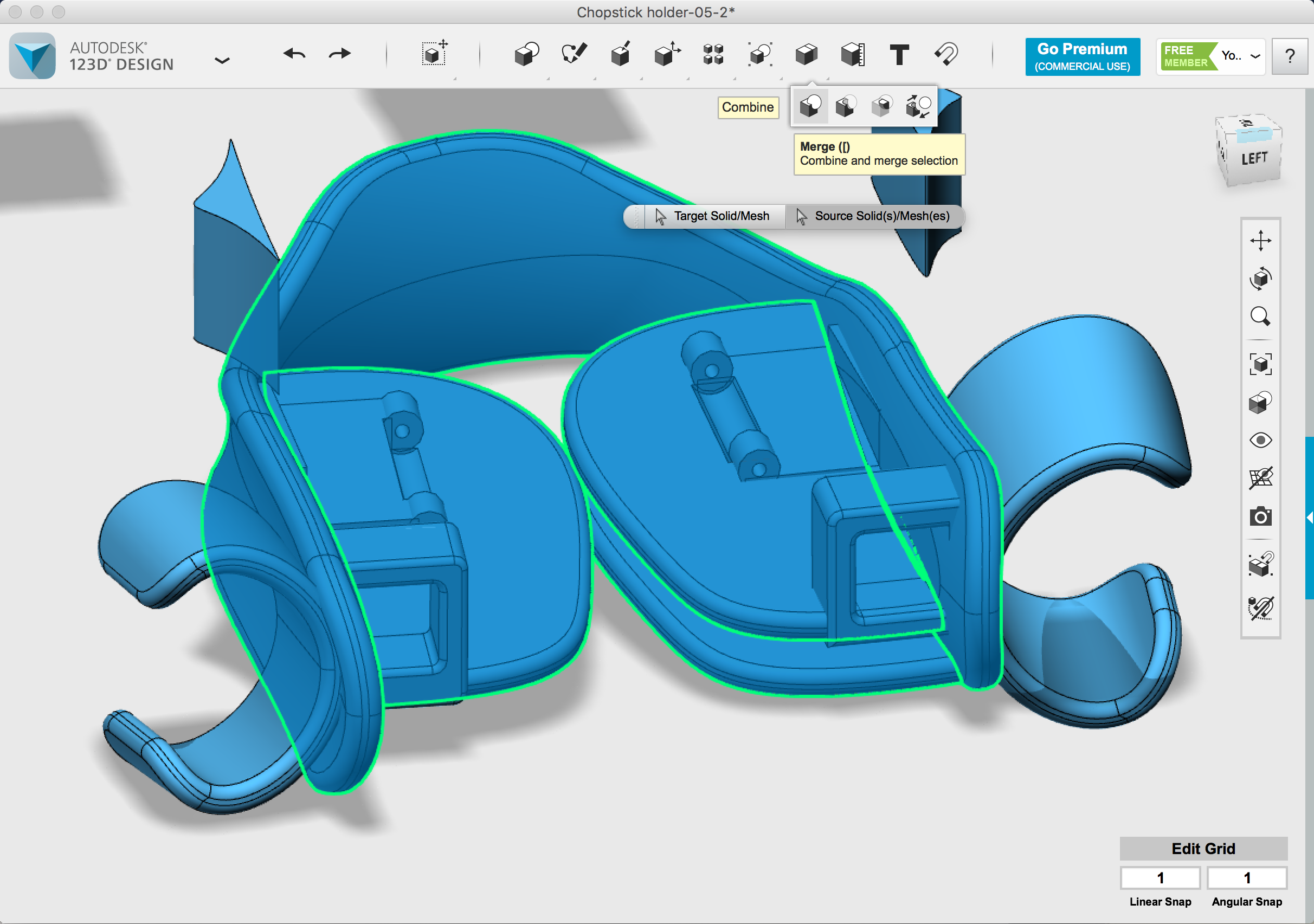
「マージ」でUフレームと3枚の安定板をマージします。
クリップの下側をマージする
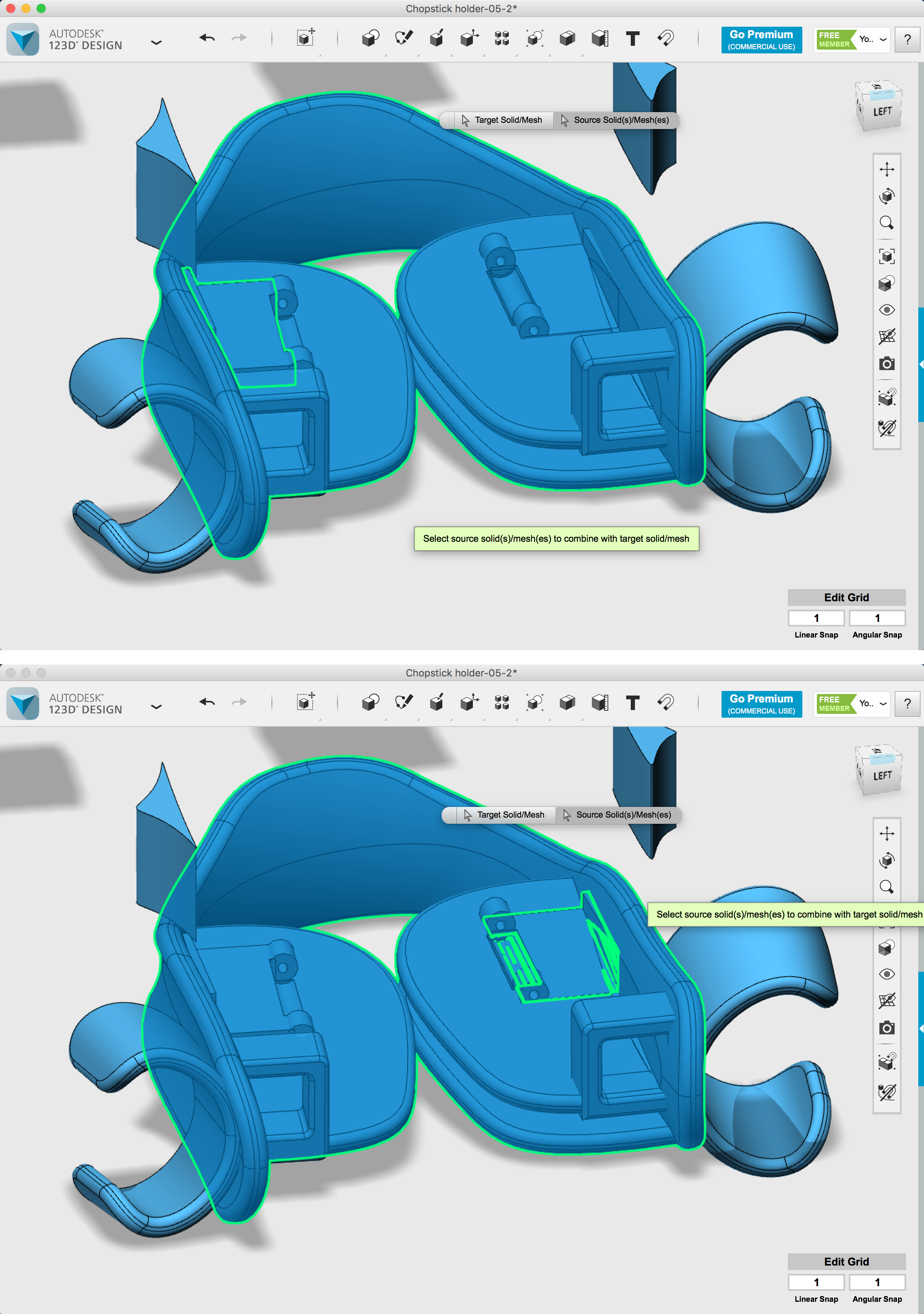
箸先の枠やヒンジをマージする
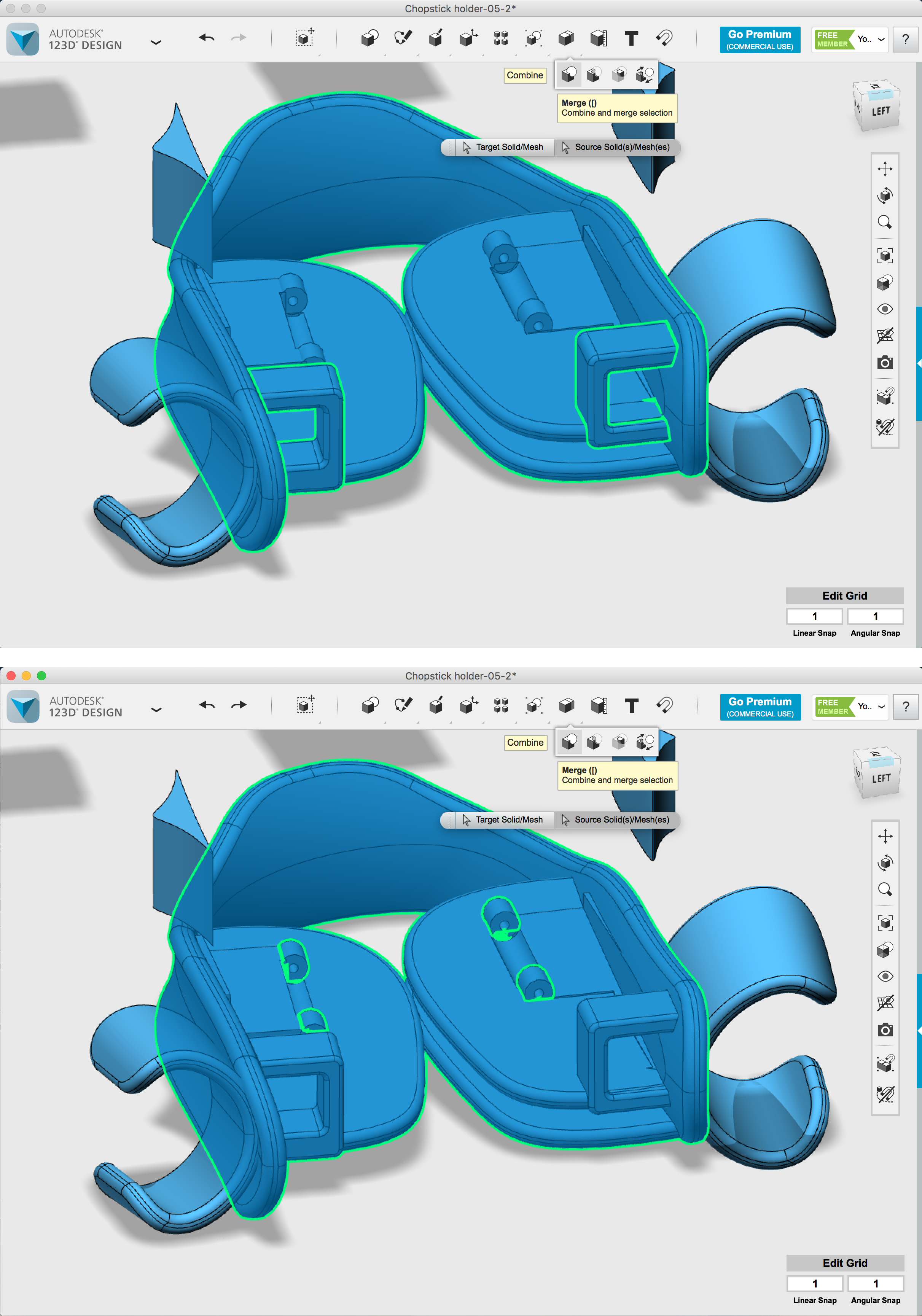
※マージでエラーになったときはマージする順番を変えてみてください。どうしても特定のマテリアルでエラーがでるときはそのマテリアルのマージすると隠れてしまう部分を少し削除するとエラーが出なくなることがあります。
どうしてもエラーが出るときはエラーの原因となっているマテリアルを作り直してみてください。
マージしないとできなかったところを丸める
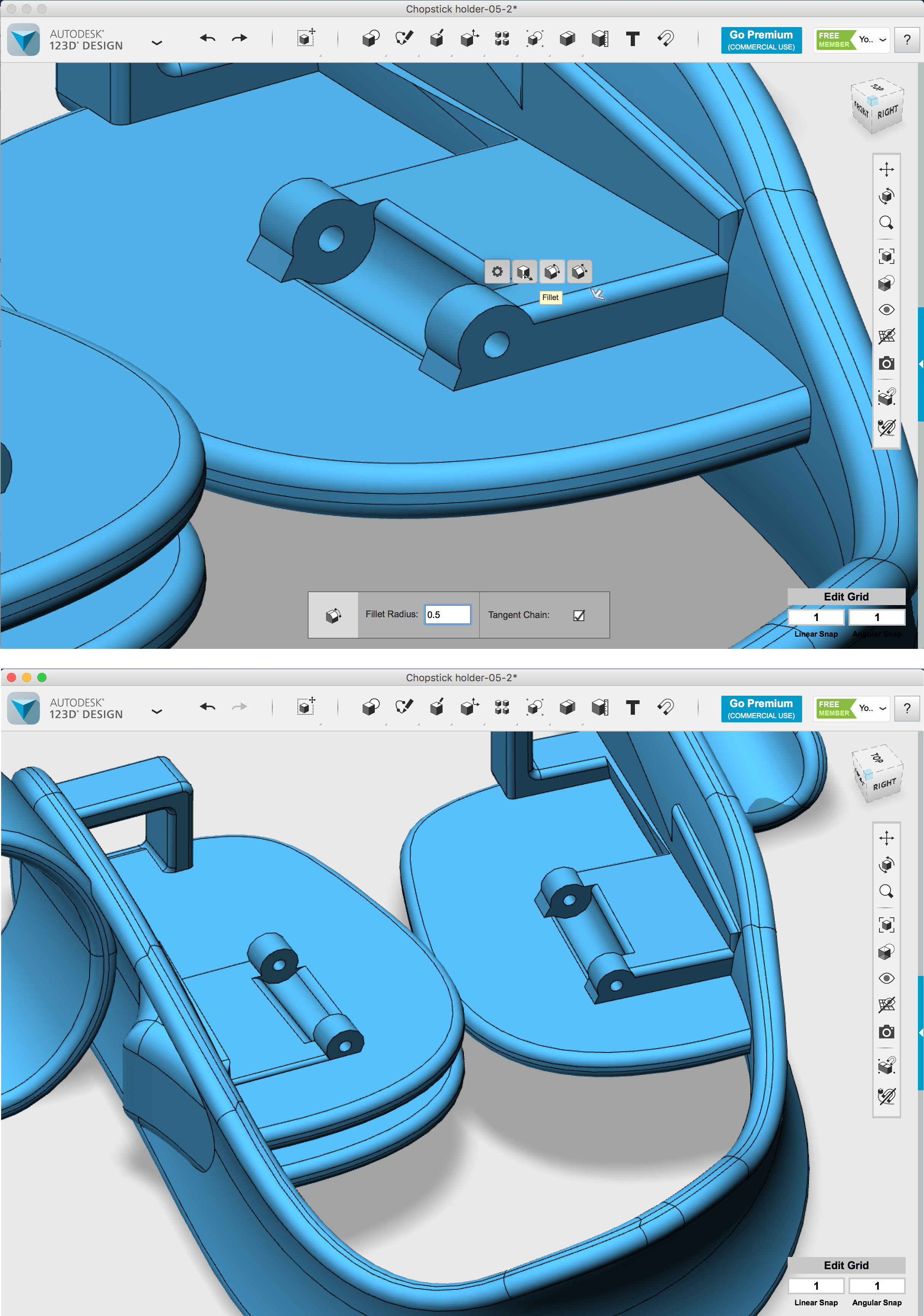
マージしなければできなかったクリップ下側や円筒で切除した部分の淵など、角が目立つ部分を「フィレット」で丸めます。
すべり止めを付ける
すべり止めをUフレームに付ける−1

先に作っておいた指を抜けにくくするためのすべり止めをUフレームの側面に隙間なく重なるように「移動」で位置を調整します。
すべり止めをUフレームに付ける−2
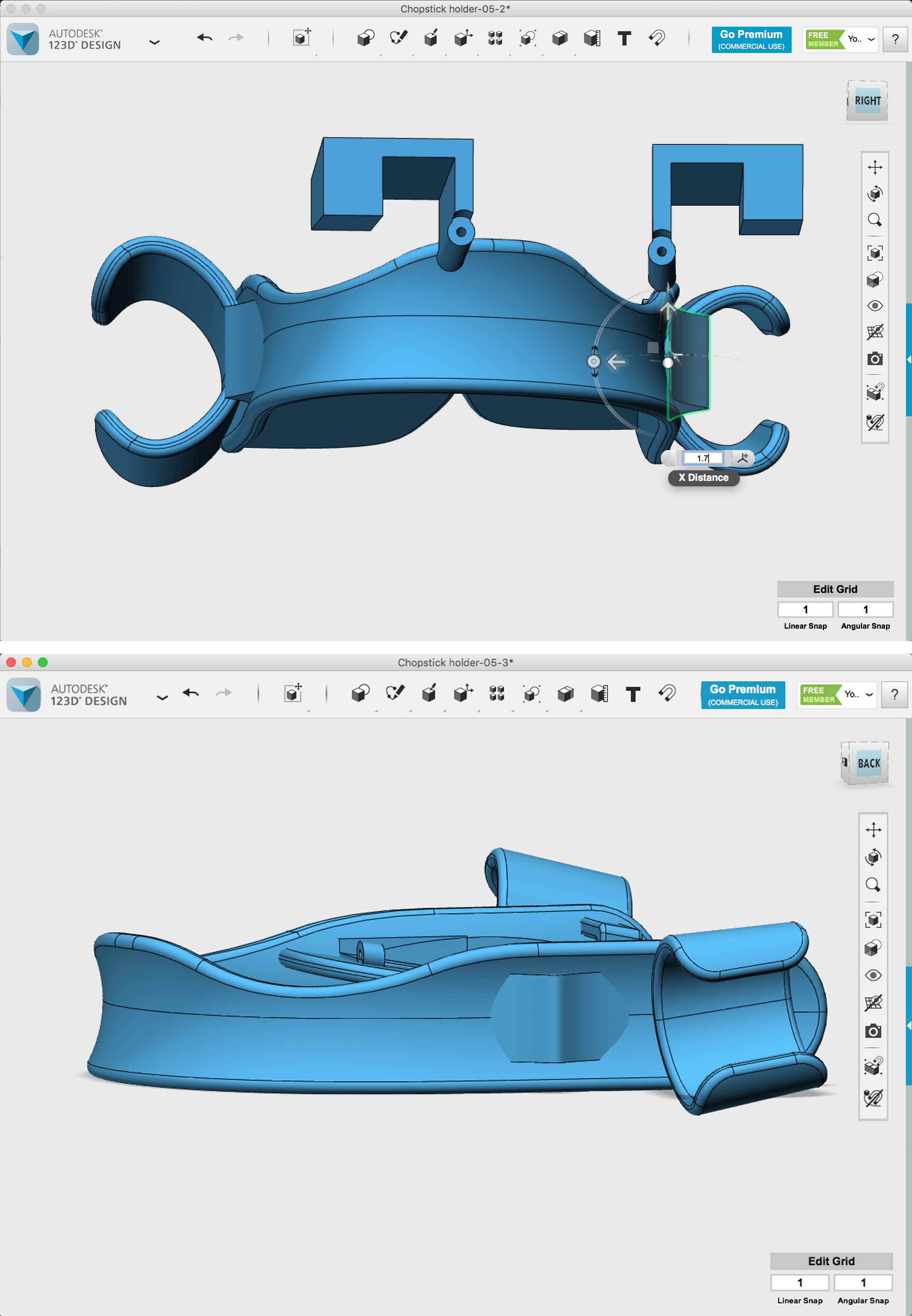
反対側も同様に「移動」で位置を調整してUフレームに隙間なく重ねます。
マージして角を丸める
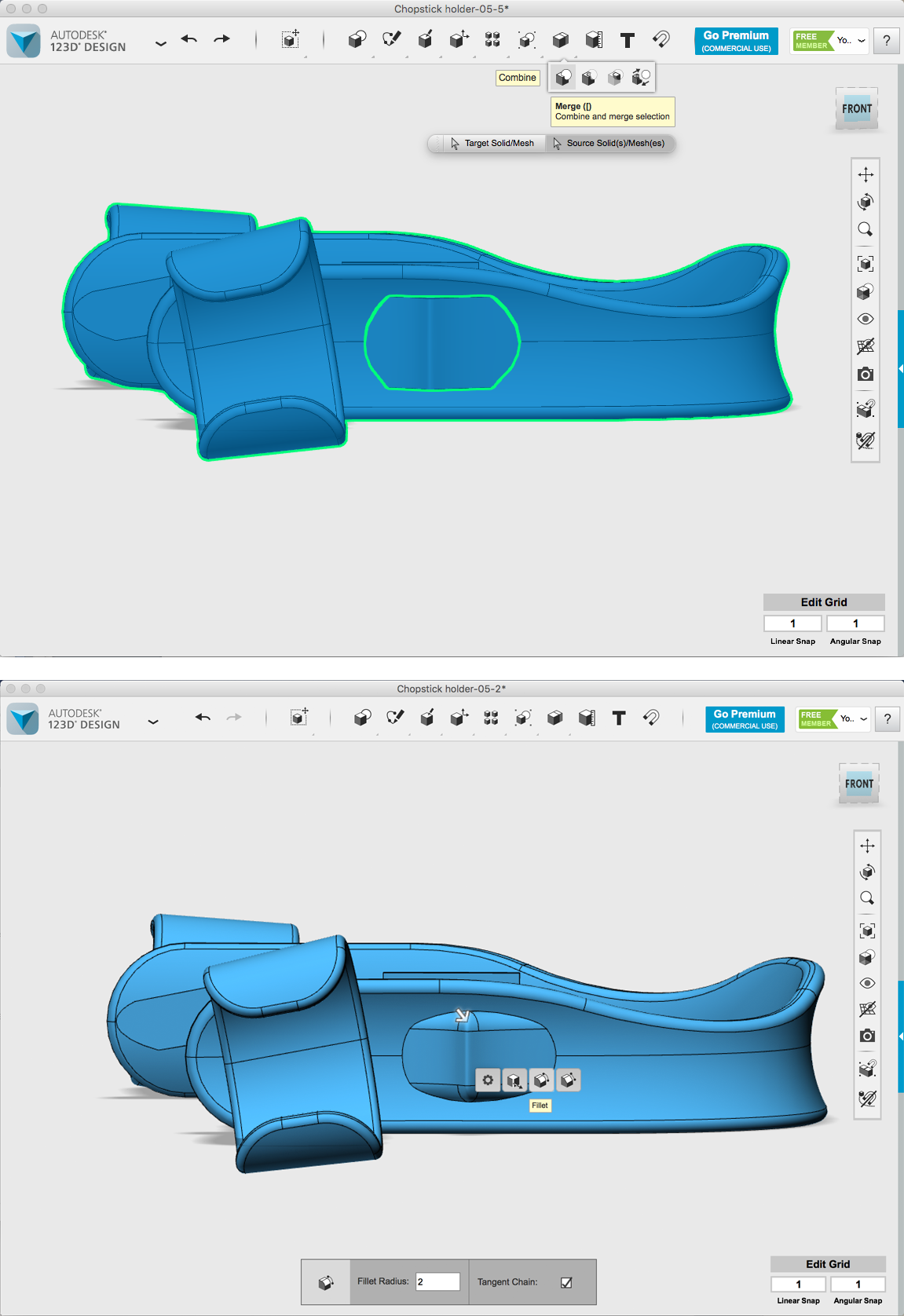
すべり止めをUフレームと「マージ」し、「フィレット」で上下の角を丸めます。
反対側も同様にマージして角を丸めます。
クリップ(上側)を仕上げる
クリップ(上側)をUフレームに戻す
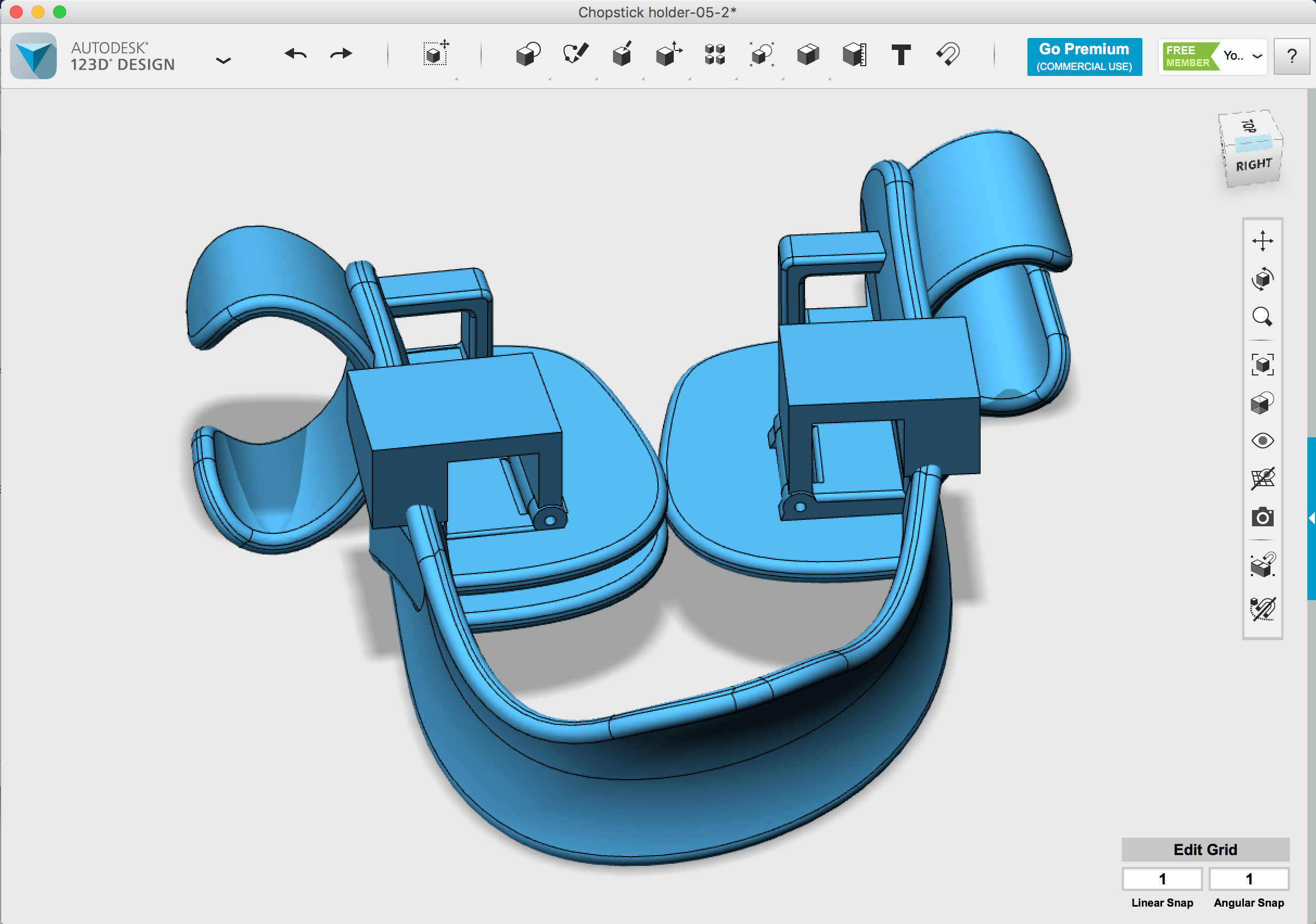
クリップ上側を「移動」でUフレームの最初の位置(クリップ下側の上)へ戻します。
Uフレーム外側の部分を調整する
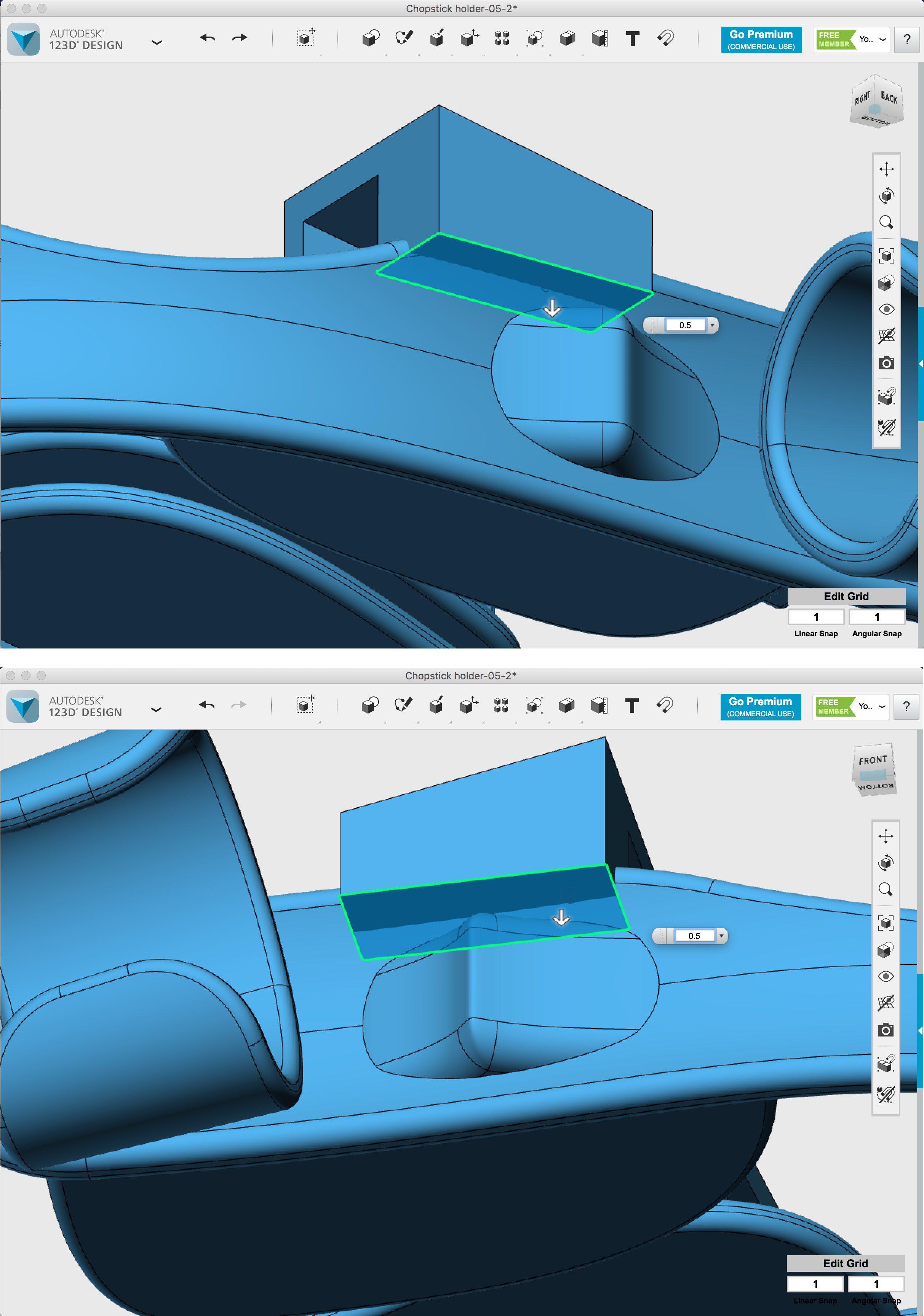
クリップのUフレーム外側部分の下面をすべり止めの上部ギリギリまで「プレス/プル」で下げます。
※この部分が浅いとクリップの引っかかりが弱くなり、箸を挟んだときに外れやすくなります。
※この部分が浅いとクリップの引っかかりが弱くなり、箸を挟んだときに外れやすくなります。
クリップをUフレームで切除する
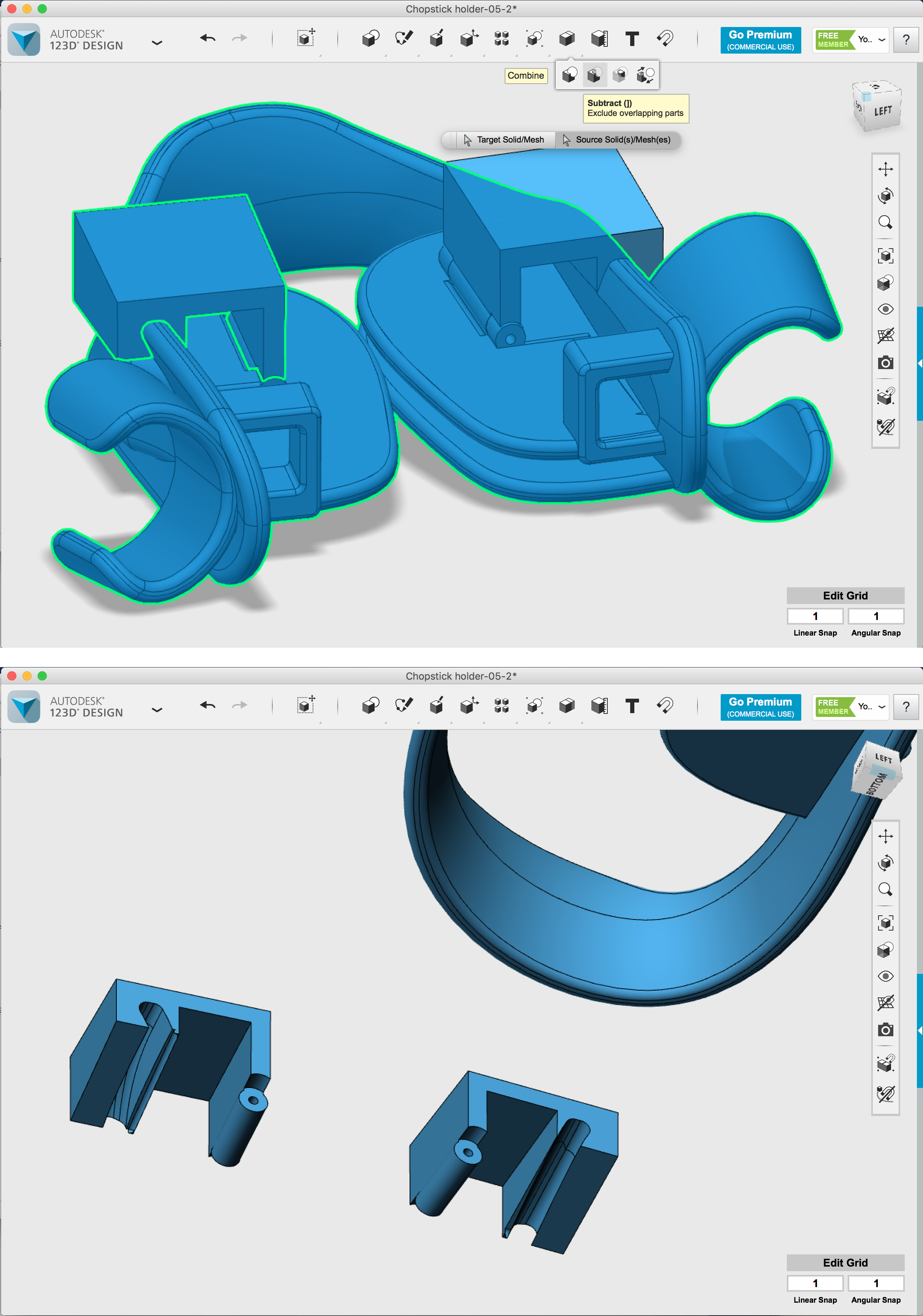
Uフレームを2つ「コピー」&「ペースト」して2つのクリップを「切除」します。
「移動」でUフレームから離すと図のようなクリップからUフレームと重なっていた部分が切除されたものができます。
「移動」でUフレームから離すと図のようなクリップからUフレームと重なっていた部分が切除されたものができます。
Uフレーム外側に引っかかる部分を丸める
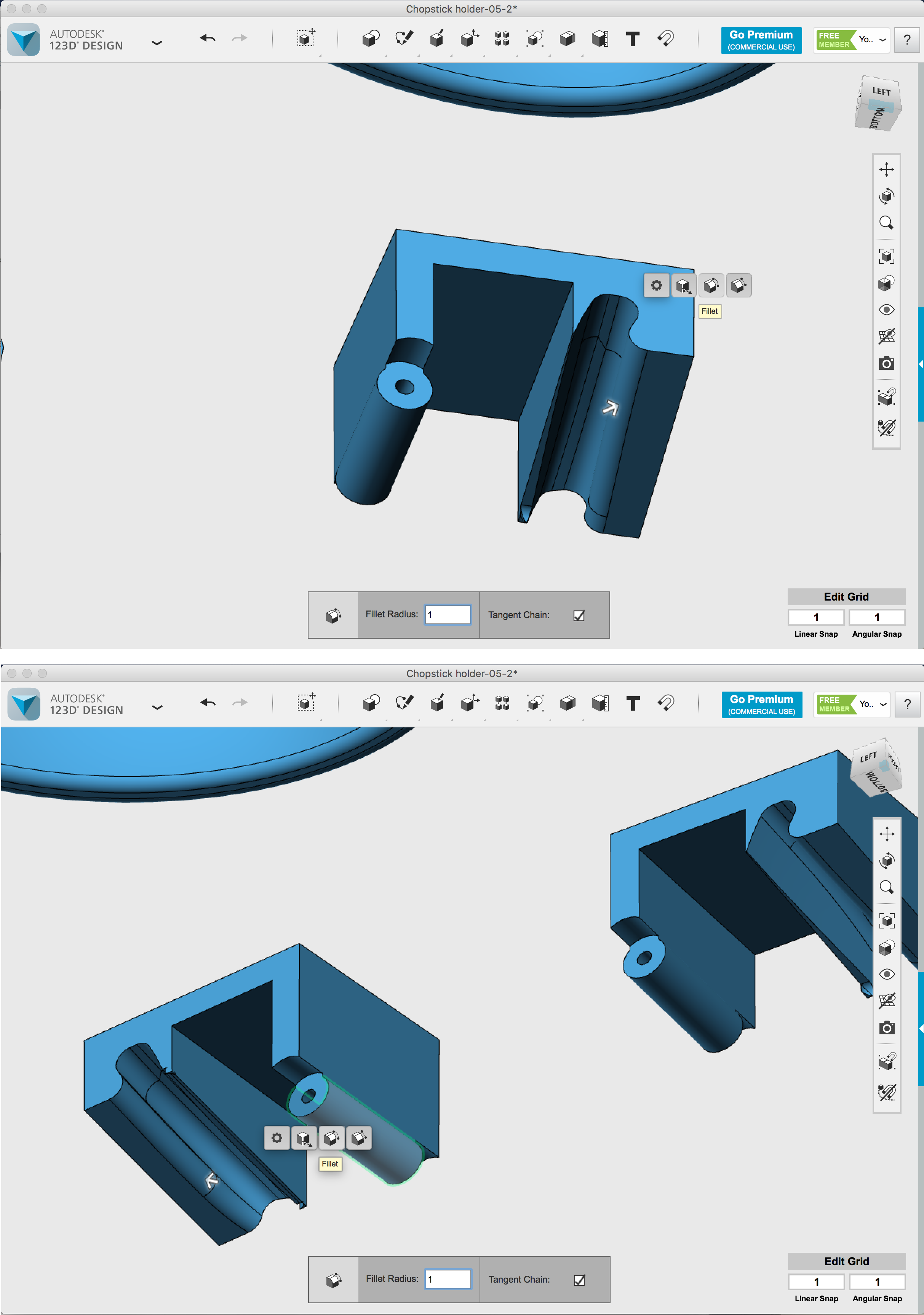
クリップのUフレーム上部外側に接する部分を「フィレット」で0.5mm〜1mm程丸めます。
※この部分がクリップで箸を挟んだときUフレームの縁に引っかかります。数値を大きくすると緩く、小さくすると固くなります。
箸とUフレーム間の出っ張りを切除する
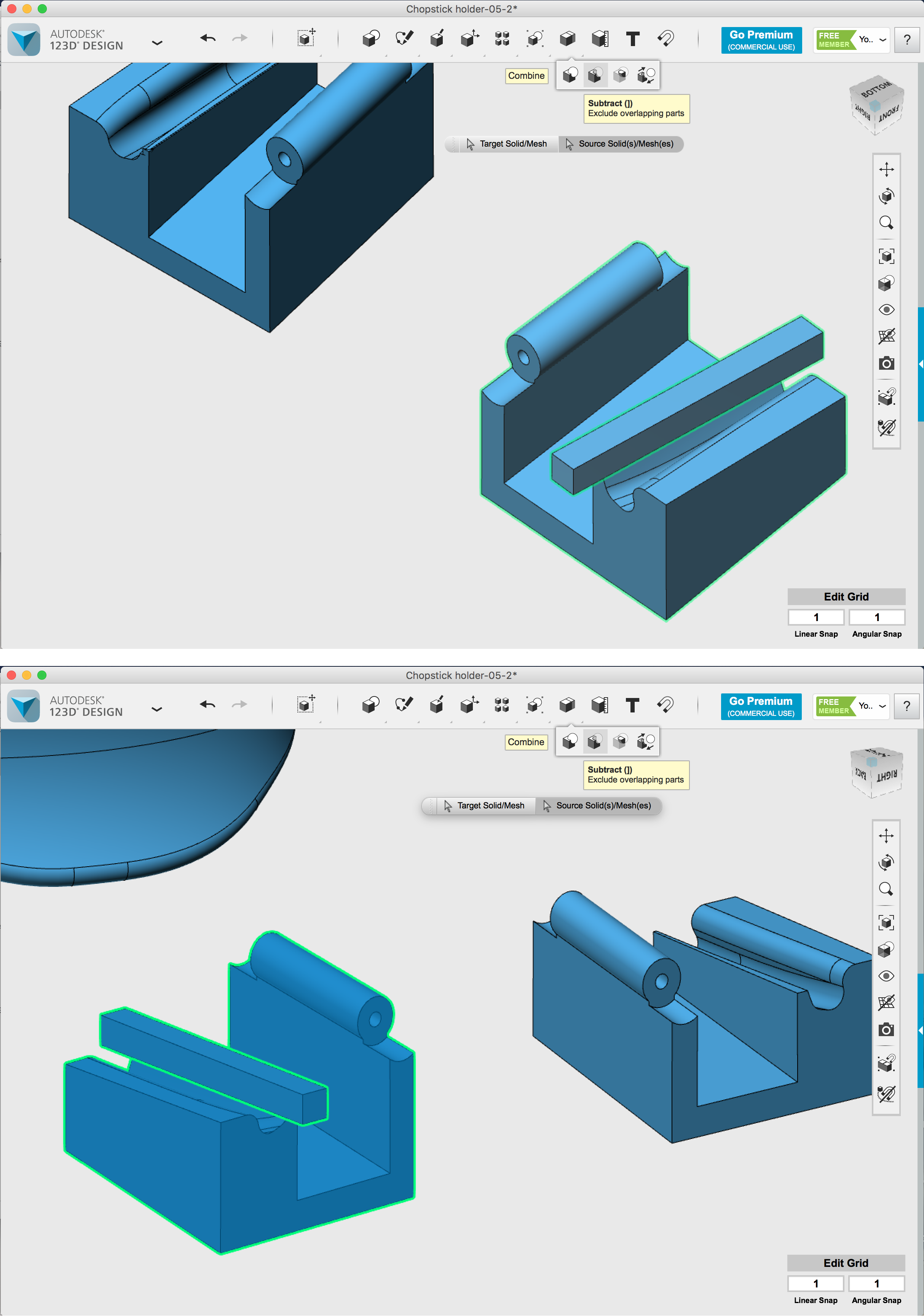
クリップ上側の箸が入る部分とUフレームが入る部分の間の尖った部分を「ボックス」で1mm程「切除」します。
角を丸める
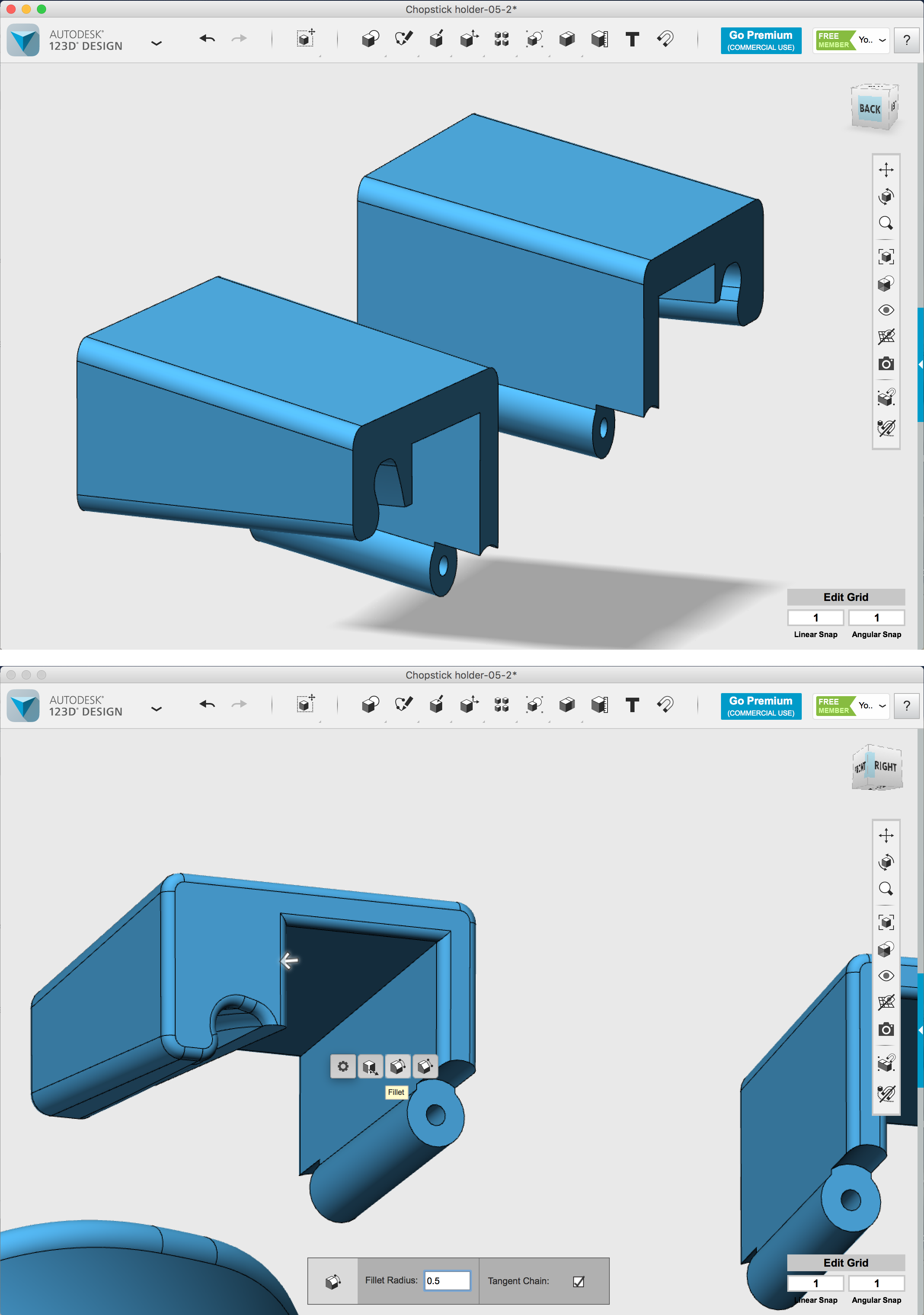
クリップ外側3つの角は1mm、他は0.5mm「フィレット」で丸めます。
箸アダプターのモデリング完成
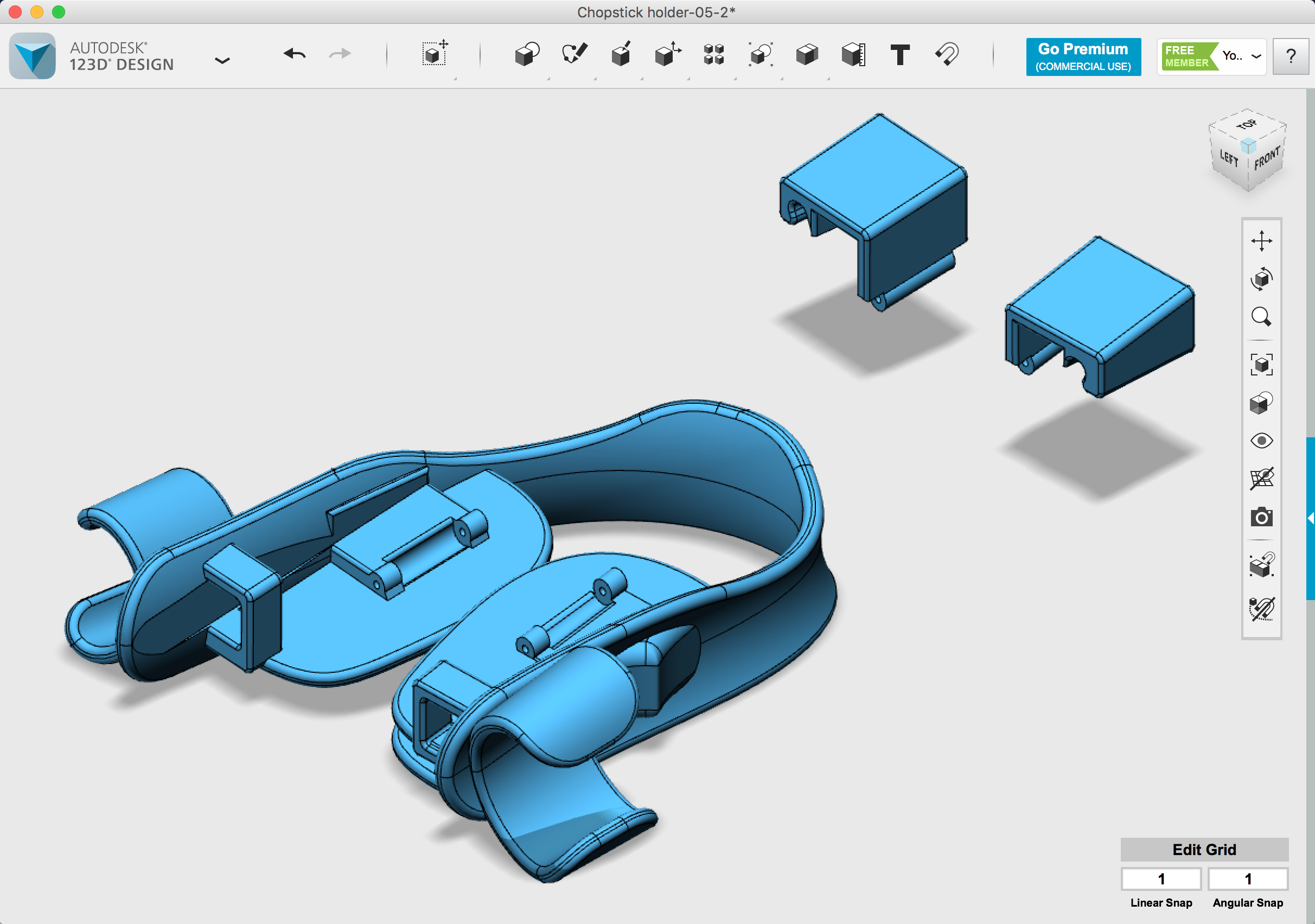
これで箸アダプターの全てのパーツが完成です。次はいよいよプリントと組み立てです。
プリント
クリップの向きを変える
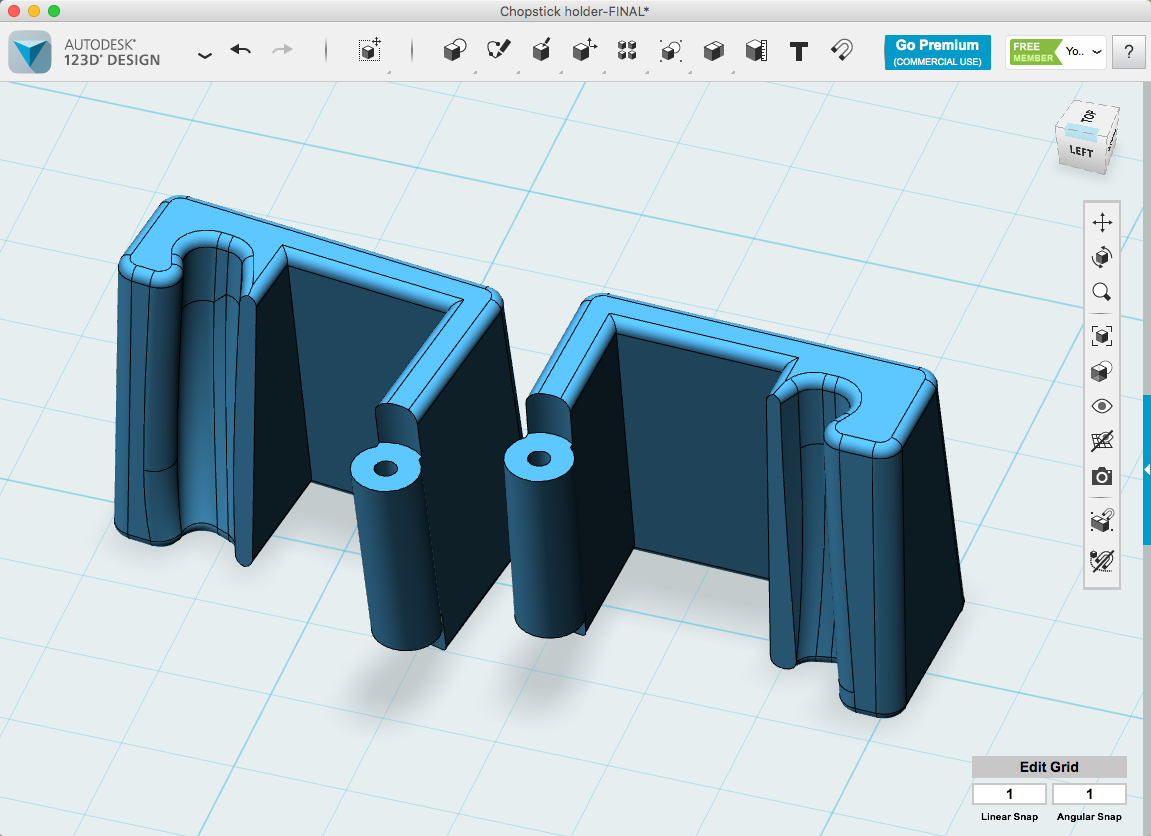
クリップは図のように断面の広い方を下にして配置し、Uフレームとはファイルを分けます。
※クリップには箸を挟むときにヒンジと直交した方向に力が加わります。最初に作成したままの向きではヒンジと同じ方向にフィラメントが積層されて割れやすくなります。このためフィラメントがヒンジと直交する方向にフィラメントが積層されるように向きを変えます。
※クリップには箸を挟むときにヒンジと直交した方向に力が加わります。最初に作成したままの向きではヒンジと同じ方向にフィラメントが積層されて割れやすくなります。このためフィラメントがヒンジと直交する方向にフィラメントが積層されるように向きを変えます。
STLファイルを書き出す
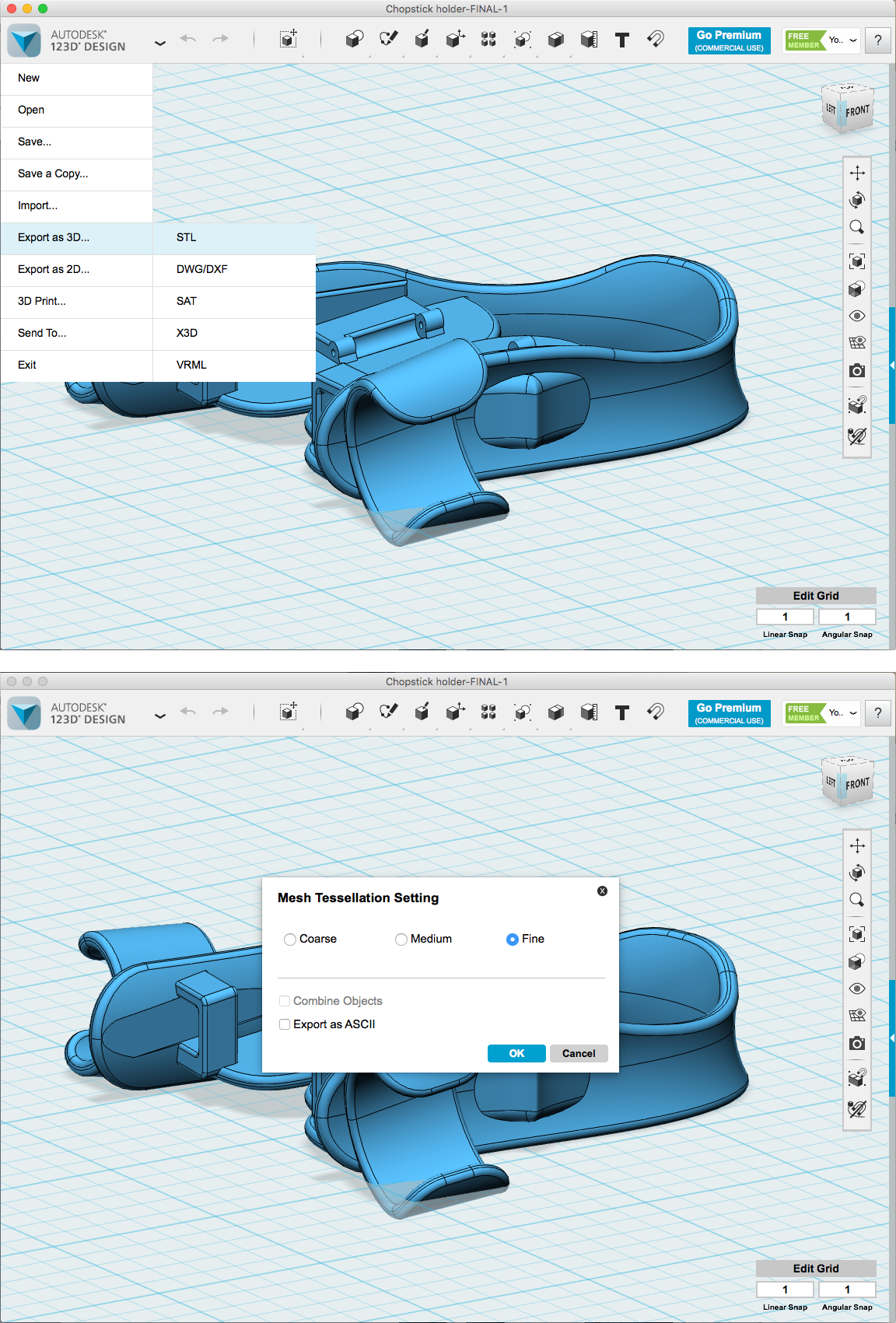
箸アダプター本体(Uフレーム側)とクリップを「3Dでエキスポート」で「STL」、メッシュ分割設定画面で「ファイン」を選択して3Dプリント用のSTLファイルで書き出します。
箸アダプターのSTLデータ
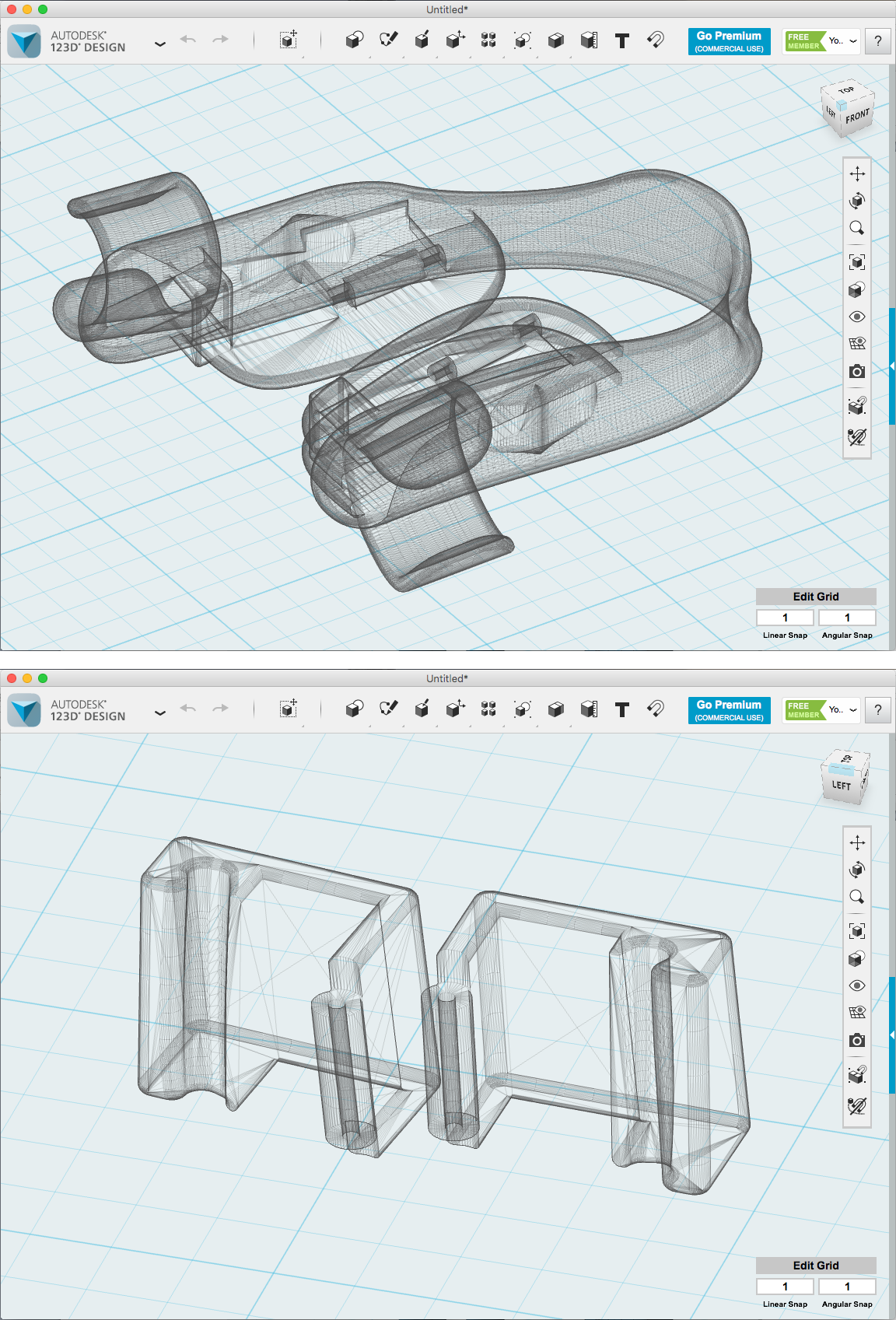
これが箸アダプター本体(Uフレーム)とクリップのSTLデータです。「アウトラインのみ」で表示しています。
3Dプリンターでプリントする
STLデータを3Dプリンター用に変換する
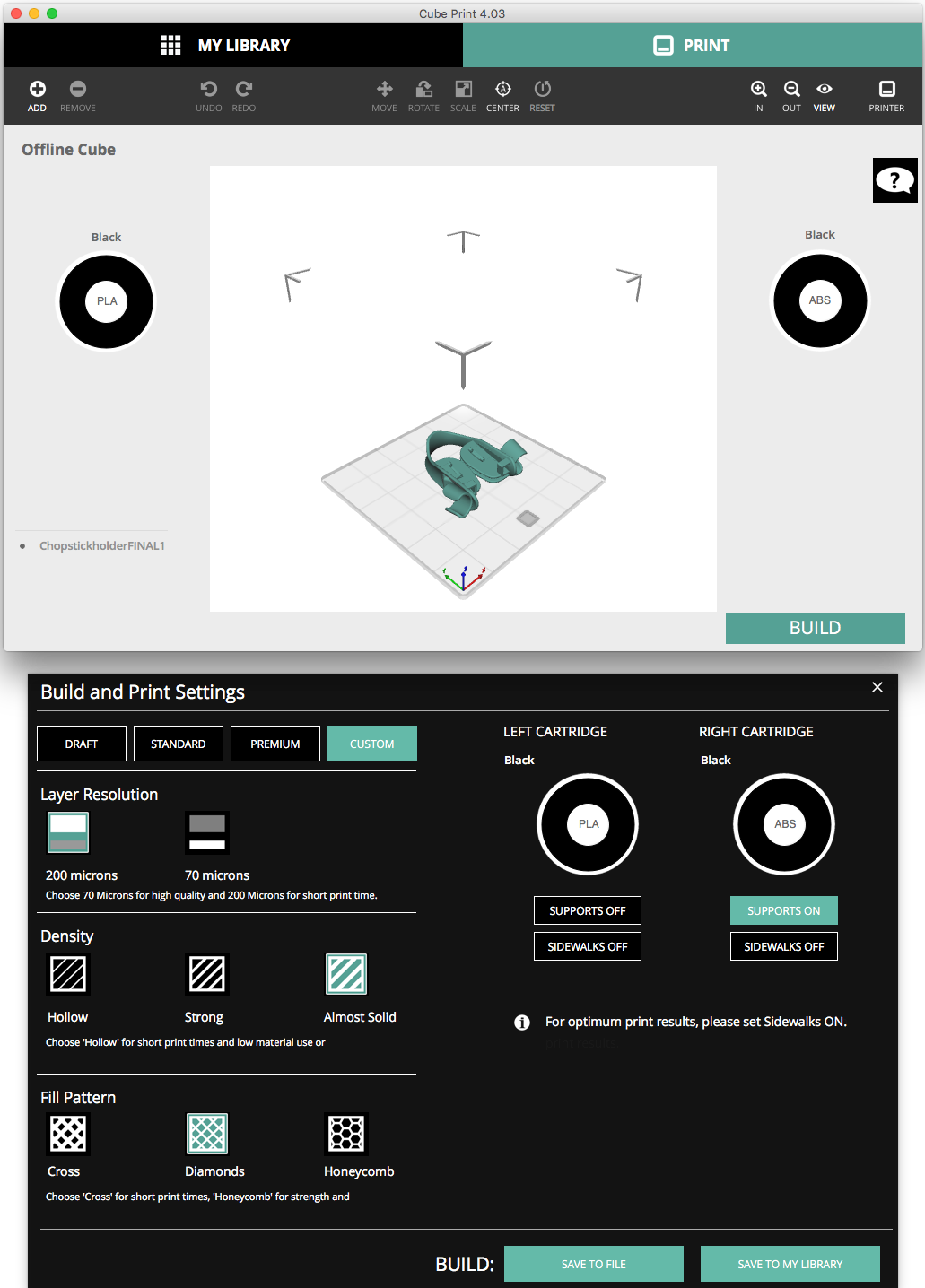
STLファイルを3Dプリンターに付属のソフトでプリント用データに変換します。このとき使用するフィラメントの種類(箸アダプターはABSをお勧めします)や積層ピッチ、密度、内部のパターン等を設定して3Dプリンターへ送ります。
※使用するプリンターによって設定できる項目は違います。この画面はCube3用のソフトCube Printのものです。
プリントする

箸アダプターのプリント直後の状態です。
サポートを取り除く

プリントが終わった箸アダプターをプラットフォームから剥がして、ニッパーやカッター、ヤスリやカッターなどを使ってサポートを取り除ききれいに整形します。
組み立て
クリップのヒンジ穴を開け直す

直径1mmのヒンジ穴はフィラメント積層タイプの3Dプリンターではどうしても潰れてしまいます。Uフレーム側とクリップ側のヒンジの穴を1mmのドリルを付けたピンバイスで開け直します。
※クリップ側のヒンジ穴は、ずれるとピンがうまく刺さらなくなってしまいます。センターがずれないように慎重に穴を開け直してください。片側で半分ほど穴を開けたら、反対側から残りの半分を開けるとズレを少なくできます。
※クリップ側のヒンジ穴は、ずれるとピンがうまく刺さらなくなってしまいます。センターがずれないように慎重に穴を開け直してください。片側で半分ほど穴を開けたら、反対側から残りの半分を開けるとズレを少なくできます。
クリップにスポンジゴムを貼る
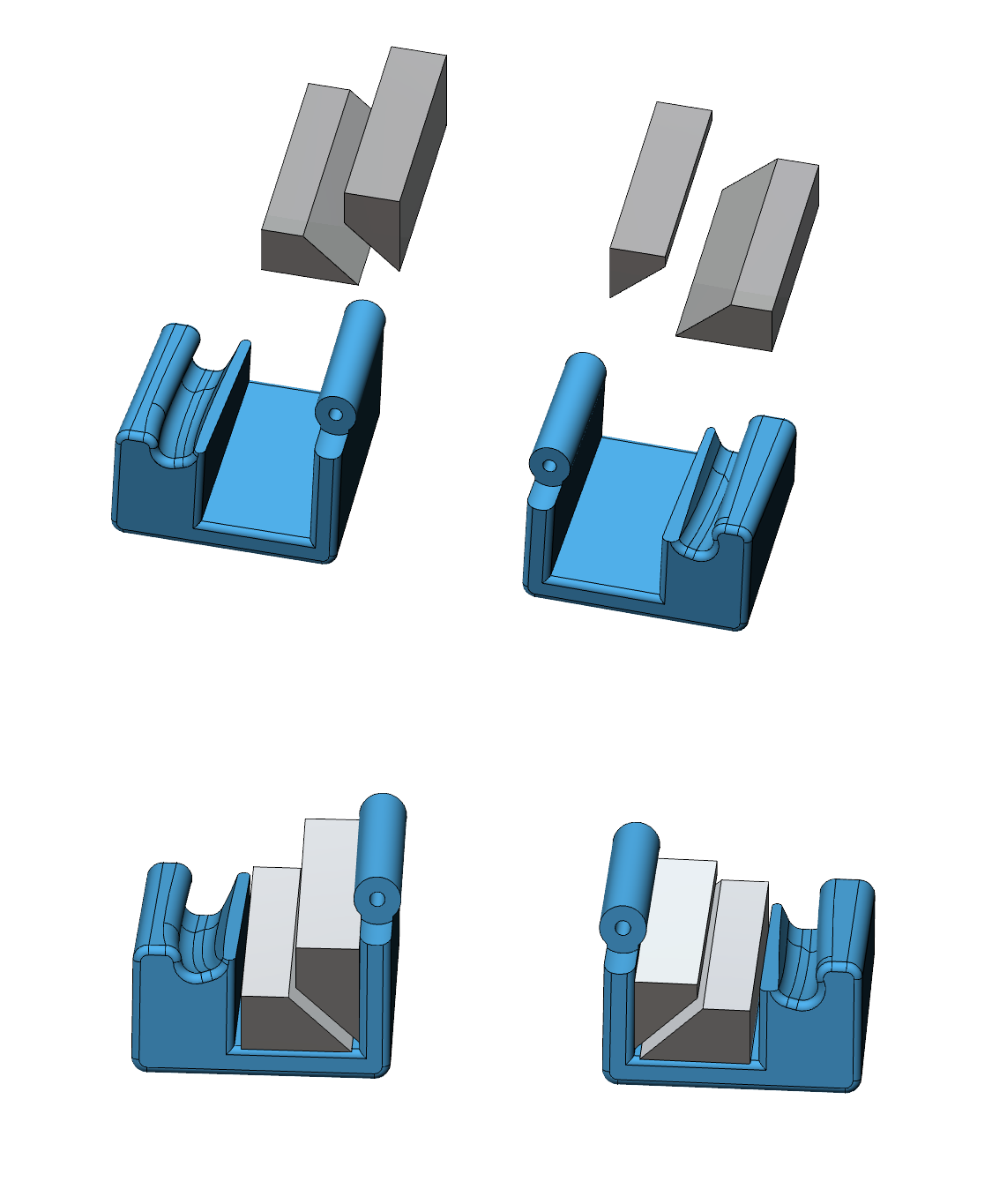
市販の粘着剤付きスポンジゴムを図のようにくさび状にカット(厚さ4mmから5mm程)してクリップ内面の上部とヒンジ側に貼ります。
*良く使う箸がしっかりと固定されるようにスポンジゴムの厚さを調整します。
*良く使う箸がしっかりと固定されるようにスポンジゴムの厚さを調整します。
クリップを本体(Uフレーム)にピン止めする

直径1mmのステンレス線またはピアノ線をクリップの巾に切り、ヒンジ部の穴に差し込んでクリップをUフレームに取り付けます。
※最初に安全ピンのような先が尖ったピンでうまく差し込めることを確認することをお勧めします。
※最初に安全ピンのような先が尖ったピンでうまく差し込めることを確認することをお勧めします。
箸アダプターの完成

上は市販の箸、下は割り箸を取り付けています。
箸アダプターのデータ
このデータは9作目のものです。ここで説明したものとは若干形状が異なる部分もありますが作る手順は同じです。市販の箸を差しこむだけで使える固定型のデータ(7作目)もアップしておきます。フレームや枠のサイズをご自分の手や箸に合わせて変更してプリントしてみてください。
・クリップ